Page 1

Getting Started Guide
MOTO
TM
9c
Page 2

Page 3
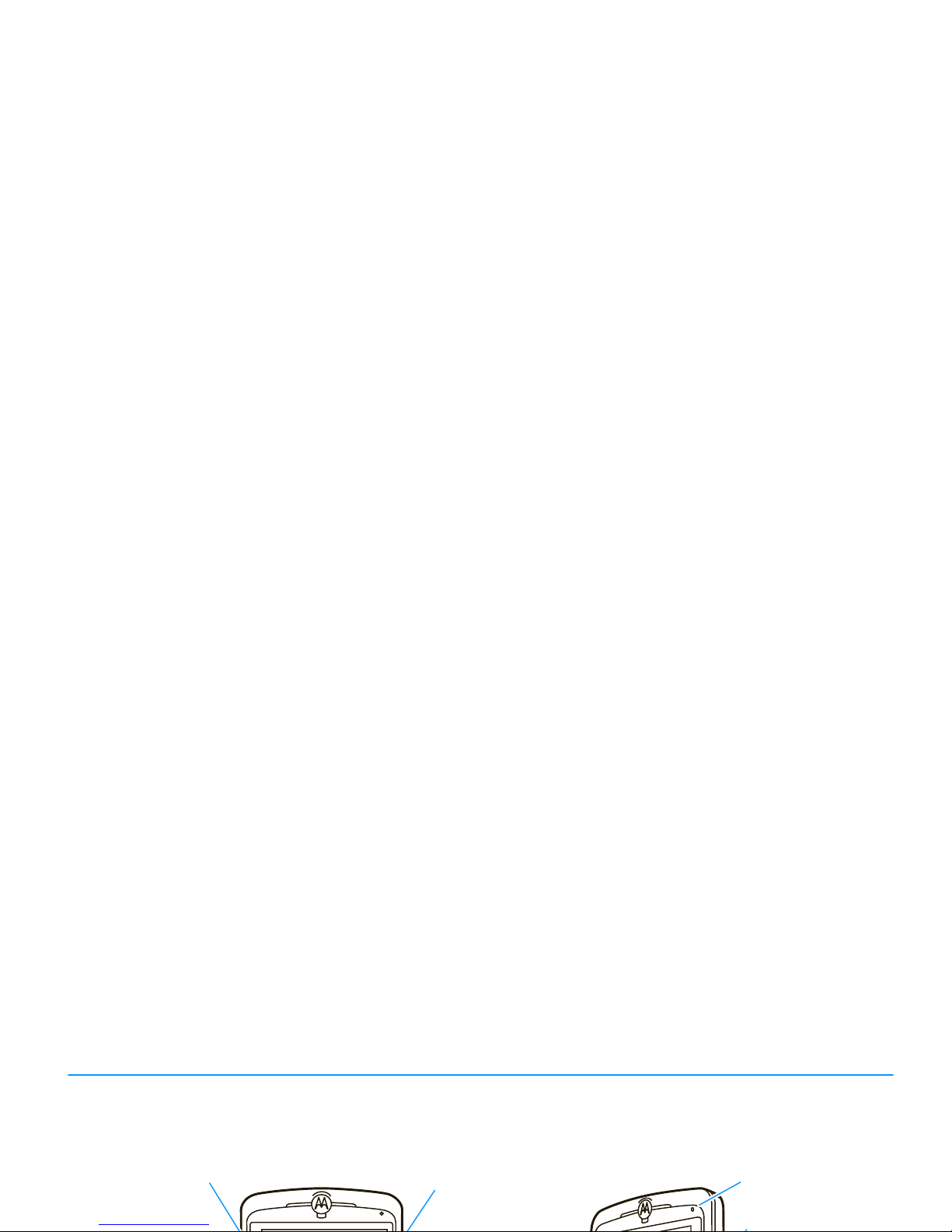
HELLOMOTO
Introducing your new
MOTO
Q™ 9c wireless phone! Here’s a quick anatomy lesson.
Navigation Key Center Select Key
Light Sensor
Page 4

miniSD Card Slot
Insert miniSD
memory or Wi-Fi card.
Camera Lens
Camera Flash
Page 5
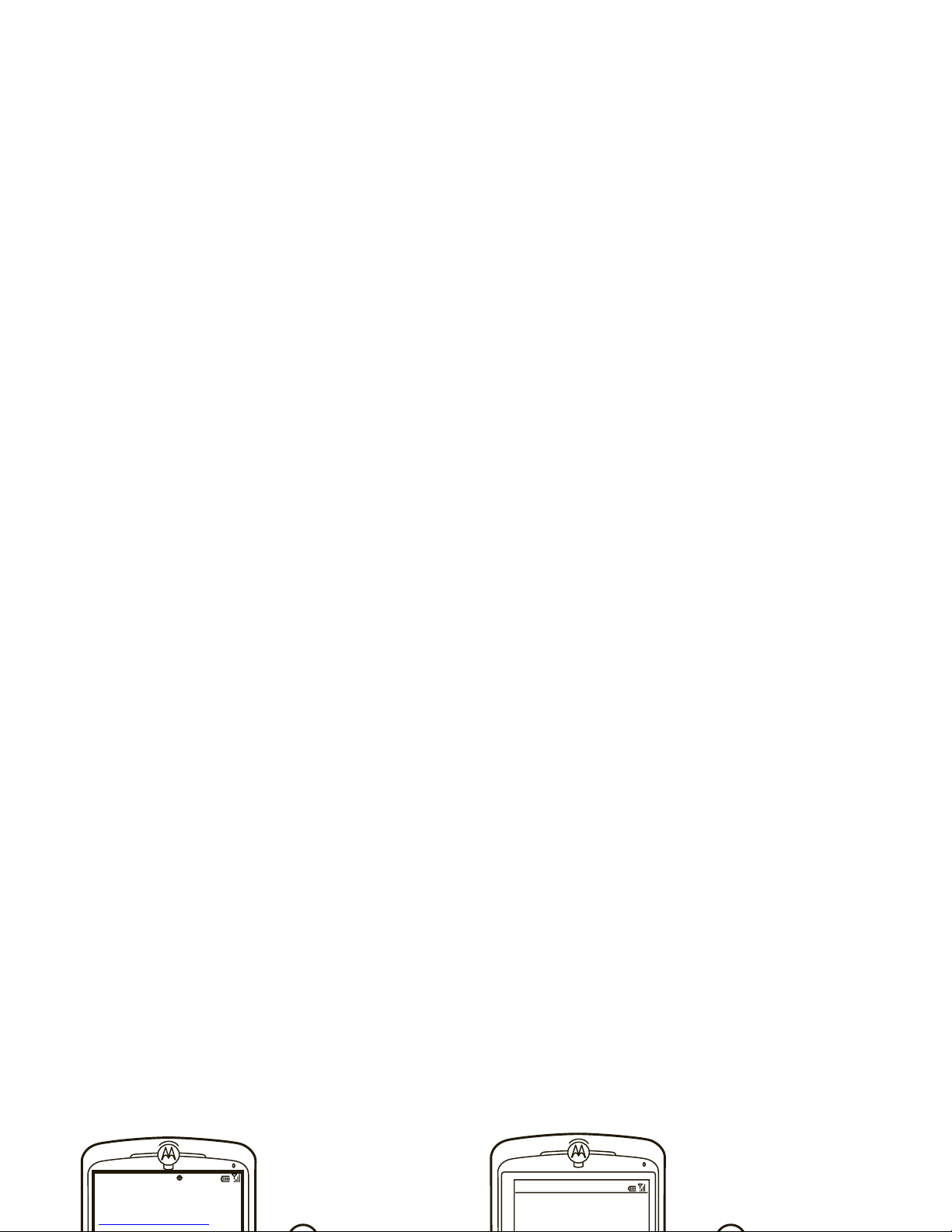
From the home screen, press
Start
to open the main menu.
Get Office Sync
12:00 PM
12/31/08
g&%Ãc
/
Internet Explorer
I
Home Screen Menu Screen
g $
c
%
Internet
Tasks
Windows
Calendar
Page 6
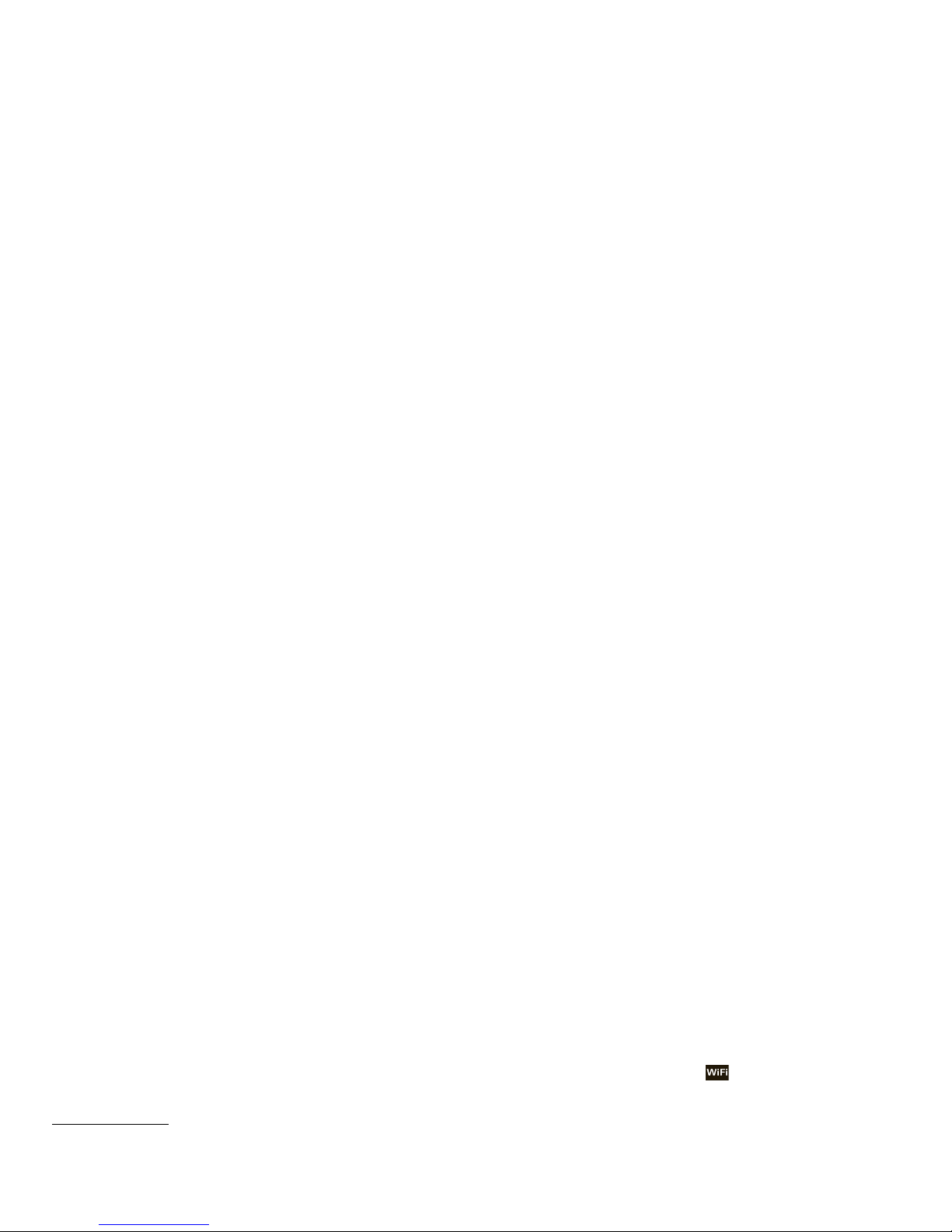
Motorola, Inc.
Consumer Advocacy Office
1307 East Algonquin Road
Schaumburg, IL 60196
www.hellomoto.com
Note:
Do not ship your phone to the above address. If you need to
return your phone for repairs, replacement, or warranty service,
please contact the Motorola Customer Support Center at:
1-800-331-6456 (United States)
license. Microsoft, Windows and Windows Me are registered
trademarks of Microsoft Corporation; and Windows XP is a
trademark of Microsoft Corporation. is a Certification Mark
of the Wireless Fidelity Alliance, Inc.
© Motorola, Inc. 2008.
Caution:
Changes or modifications made in the radio phone, not
expressly approved by Motorola, will void the user’s authority to
operate the equipment.
Software Copyright Notice
Page 7
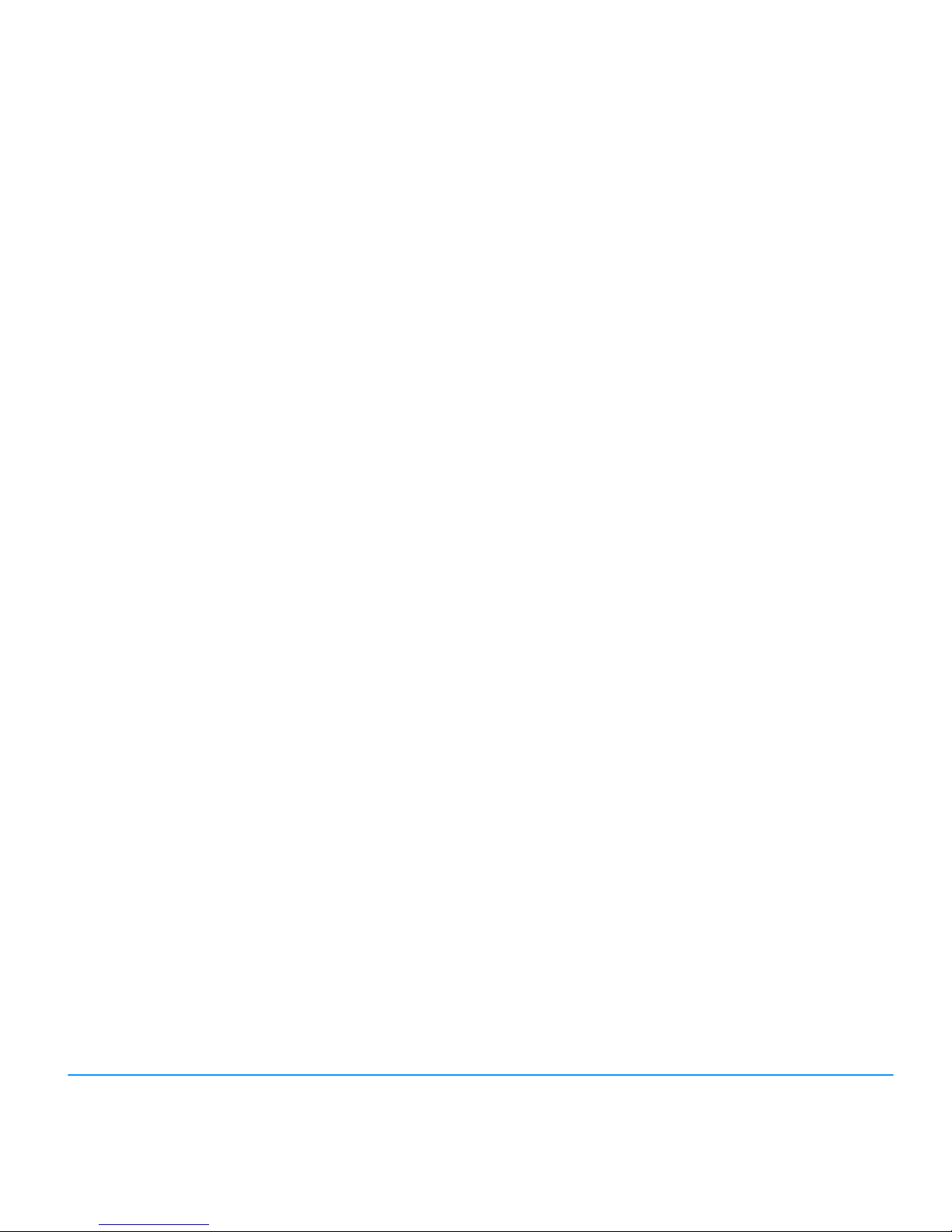
contents
start menu . . . . . . . . . . . . . . . . 6
Use and Care . . . . . . . . . . . . . . 7
basics . . . . . . . . . . . . . . . . . . . . 8
battery use & safety . . . . . . . 8
tips & tricks. . . . . . . . . . . . . . . 18
personalize . . . . . . . . . . . . . . . 19
customize home screen . . . 19
change background image . . 19
entertainment . . . . . . . . . . . . 28
media player. . . . . . . . . . . . 28
load media files . . . . . . . . . 29
Web browser . . . . . . . . . . . 30
Page 8
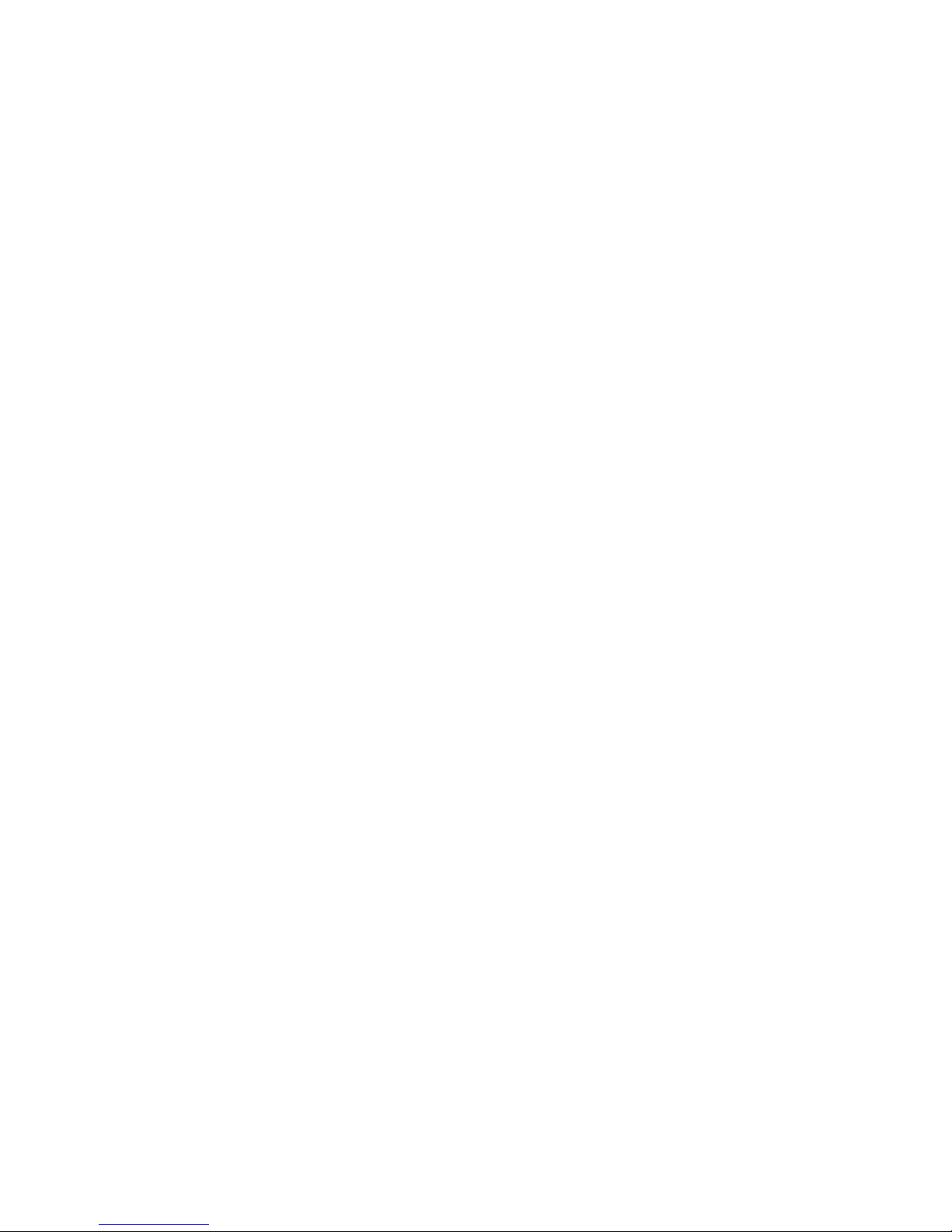
start menu
To open the menu from the home screen,
press
Start
(left soft key). These menu items
can appear in grid, list, or circular view.
To change your home screen and main
menu appearance, see page 19. To select
menu items, scroll to the icon and press the
Å
Call History
)
Settings
• Phone
• Sounds
• Profiles
• Home Screen
•Clock & Alarm
• Connections
/
File Manager
V
Help
8
Keypad Lock
[
Media Center
W
Messenger
Page 9
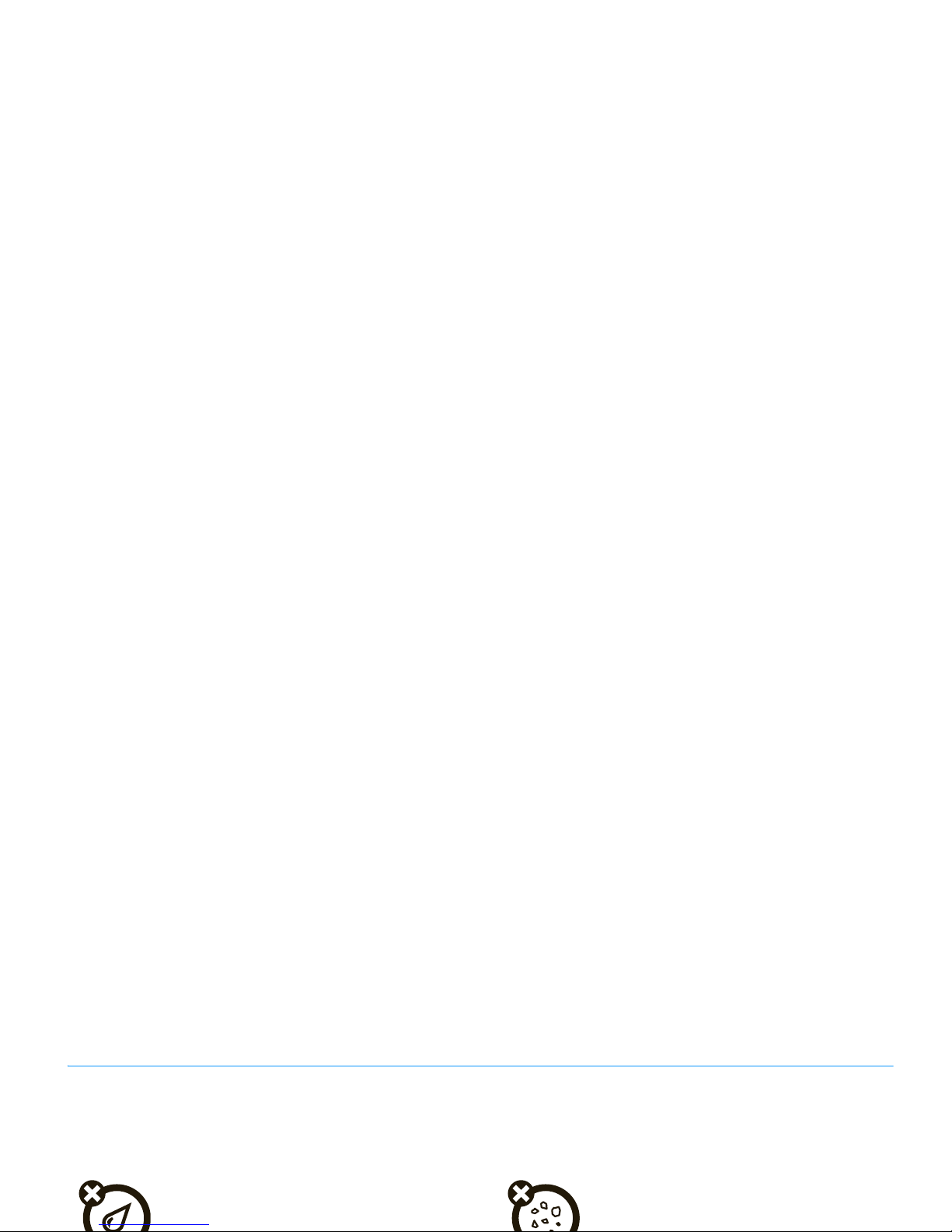
Use and Care
Use and Care
To care for your Motorola phone, please keep it away from:
liquids of any kind dust and dirt
Don’t expose your phone to water, rain,
Don’t expose your phone to dust, dirt, sand,
Page 10
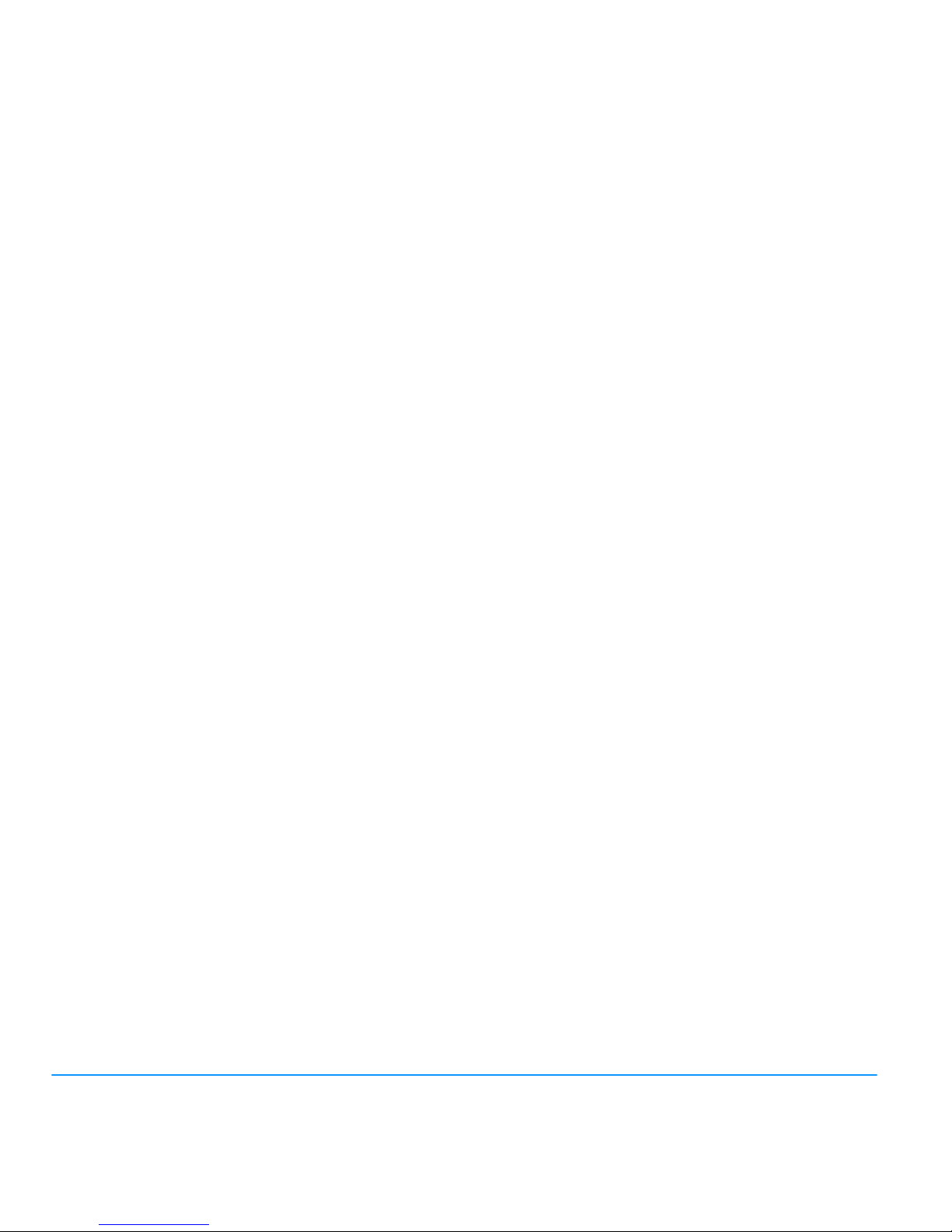
basics
battery use & safety
IMPORTANT: HANDLE AND STORE BATTERIES
PROPERLY TO AVOID INJURY OR DAMAGE.
Most
checked by your carrier or contact Motorola
even if they appear to be working properly.
• Don’t allow the battery to touch metal
Page 11
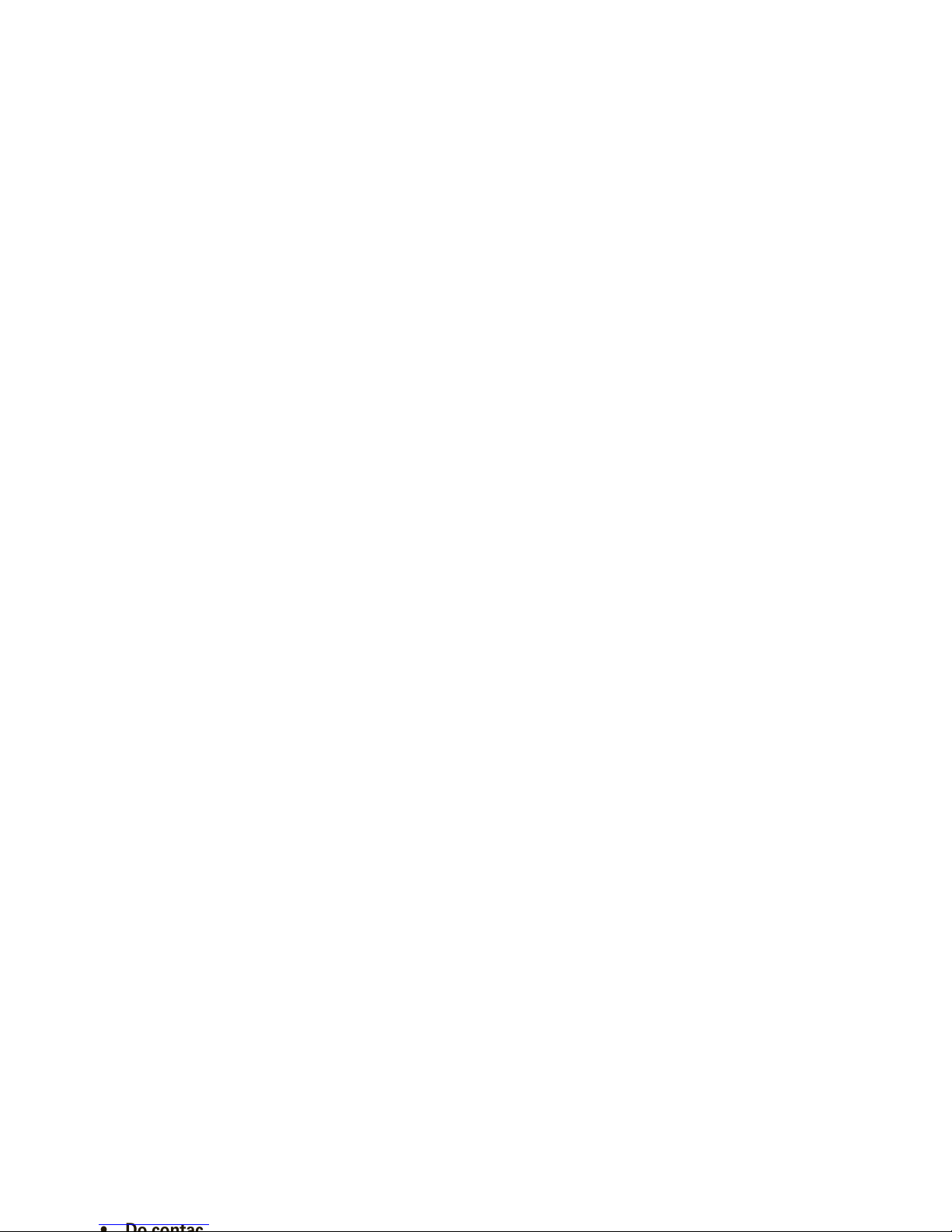
•
Avoid leaving your phone in your car in
high temperatures.
DOs
• Do avoid dropping the battery or phone.
Dropping these items, especially on a hard
surface, can potentially cause damage.
Motorola recommends you always use
Motorola-branded batteries and chargers.
Motorola
mobile devices are designed to work with Motorola
batteries. If you see a message on your display such
as
Invalid Battery
or
Unable to Charge
, take the following steps:
•
Remove the battery and inspect it to confirm
that it has a “Motorola Original” hologram;
Page 12

Important:
Motorola’s warranty does not cover
damage to the phone caused by non-Motorola
batteries and/or chargers.
Warning:
Use of a non-Motorola battery or charger
may present a risk of fire, explosion, leakage, or other
hazard.
PROPER AND SAFE BATTERY DISPOSAL AND
recycling organizations for more information on how to
dispose of batteries.
Warning:
Never dispose of batteries in a fire because
they may explode.
battery installation
12
Page 13

battery charging
New batteries are
not fully charged.
Plug the battery
charger into your
phone and an
electrical outlet. It
your battery has some charge left, you can charge it by
using a USB cable plugged into a computer. Note that
some USB ports charge faster than others.
conserve battery charge
Using certain features can quickly deplete your
battery’s charge.
These features can include
ò
Page 14

•
If you have more than one e-mail account set
up, choose only one account to automatically
send and receive messages.
•
Turn off Bluetooth power when you are not
using it (see your
User’s Guide
).
•
Remove your optional WiFi card when you are
not using it.
To insert a miniSD memory card:
1
Open the card slot cover
on the side of the phone.
(The cover stays attached
to the phone.)
2
Insert the memory card
Page 15
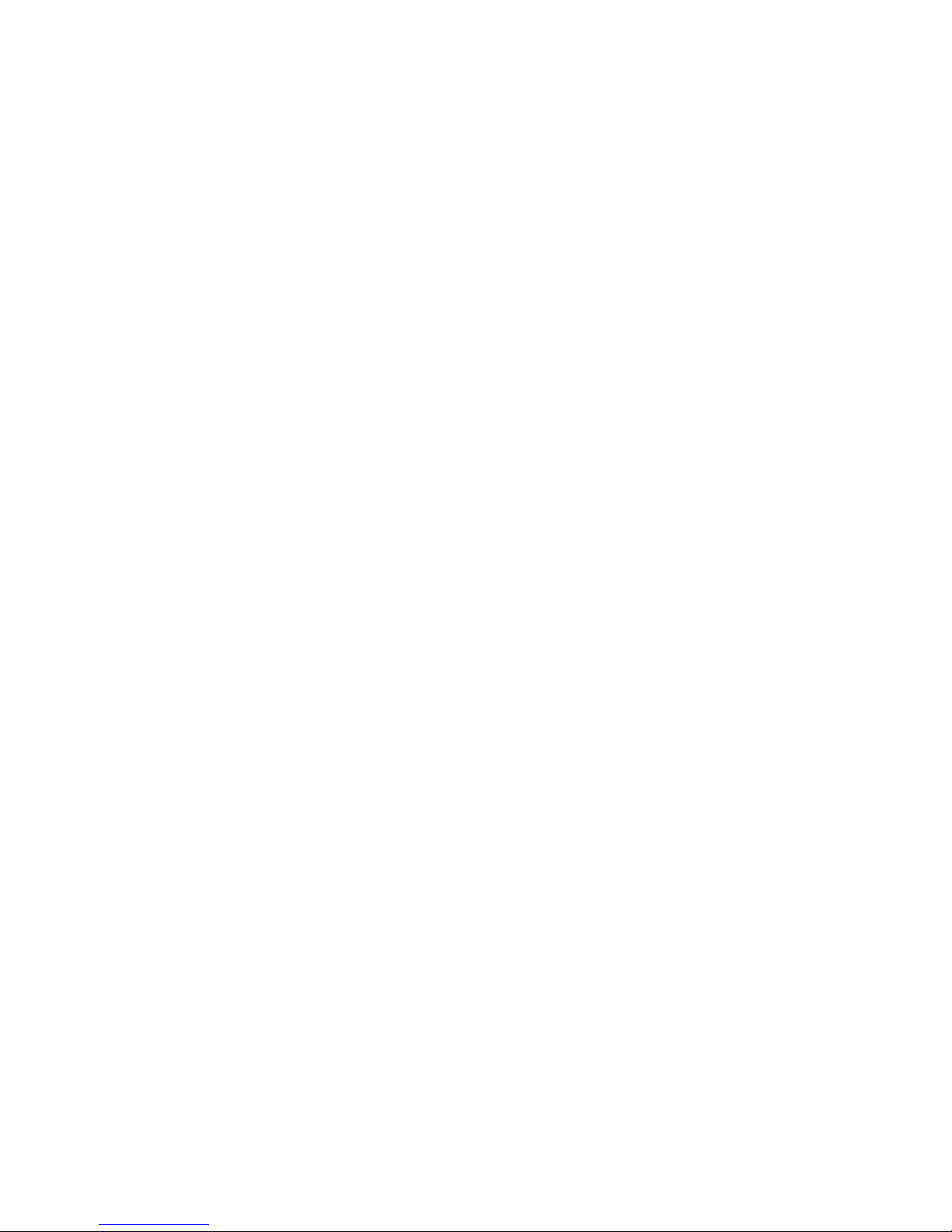
Bluetooth headset although you can still access
the content on your memory card.)
Caution:
Don’t bend or scratch your memory card.
Keep it away from static electricity, water, and dirt.
Note:
Your phone supports miniSD cards up to 32 GB
(as they become available). To save memory space on
your phone, move media files (pictures, videos, music)
make a call
From the home screen, enter a phone number and
press
N
to make a call.
Note:
To voice dial,
press and hold
the speaker key
(
A
). When prompted, say “Call,” followed by a
number or contact name. Use the on-screen prompts
Page 16

•
If you are on a call and another call comes in,
you can
Ignore
the new call to let it go to
voicemail
or
answer the new call and put the
current call on hold by pressing
N
.
store a phone number
Find it:
Contacts >New
call a stored number
1
Press
Contacts
and scroll to the number.
2
Press
N
.
Your phone calls the contact’s default number.
Tip:
If you stored more than one number for a contact,
Page 17
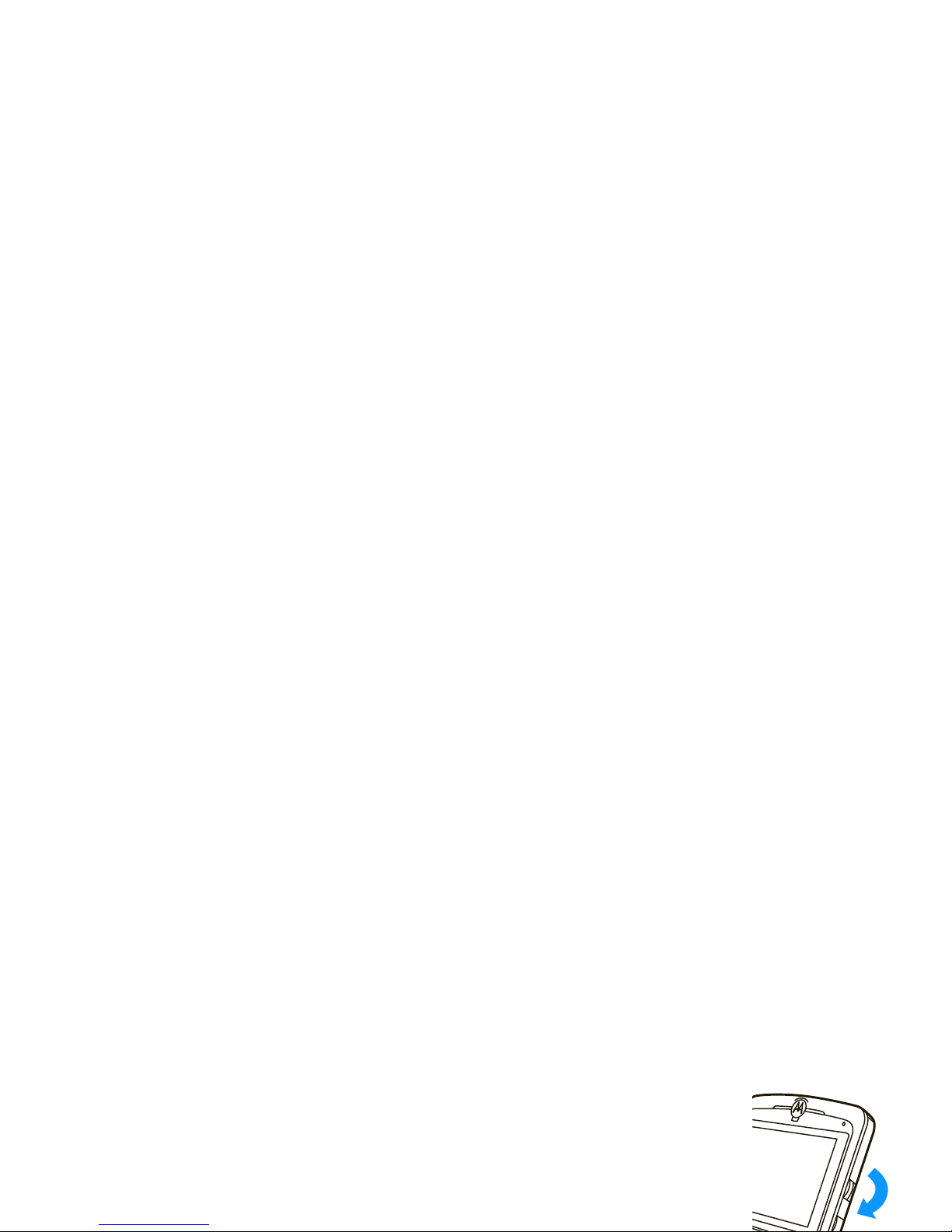
1
Press and hold
X
until the
Quick List
appears and
select
Wireless Manager
.
2
Select
All
.
Your phone turns network and Bluetooth services
off and shows
Off
under each in Wireless
Manager.
Note:
If your phone is connected to a Bluetooth®
audio device, the speakerphone won’t work.
To change system volume
,
press and hold the thumb wheel
until the volume screen appears.
Scroll the thumb wheel up or
down to increase or decrease
Page 18

call volume
To change call volume
while on a call, use the thumb
wheel. Adjusting the volume on that screen changes
only the call volume (not the system volume).
Tip:
You can eliminate the ringer volume instantly
when an incoming call comes in—just use the thumb
wheel to turn the ringer off.
Note:
The handsfree speaker won’t work when your
phone is connected to a car kit or headset. With a
Bluetooth headset press
Menu>Handsfree Off
and then
press
Menu>Speakerphone On.
lock & unlock phone
You can manually lock your phone to prevent
Page 19
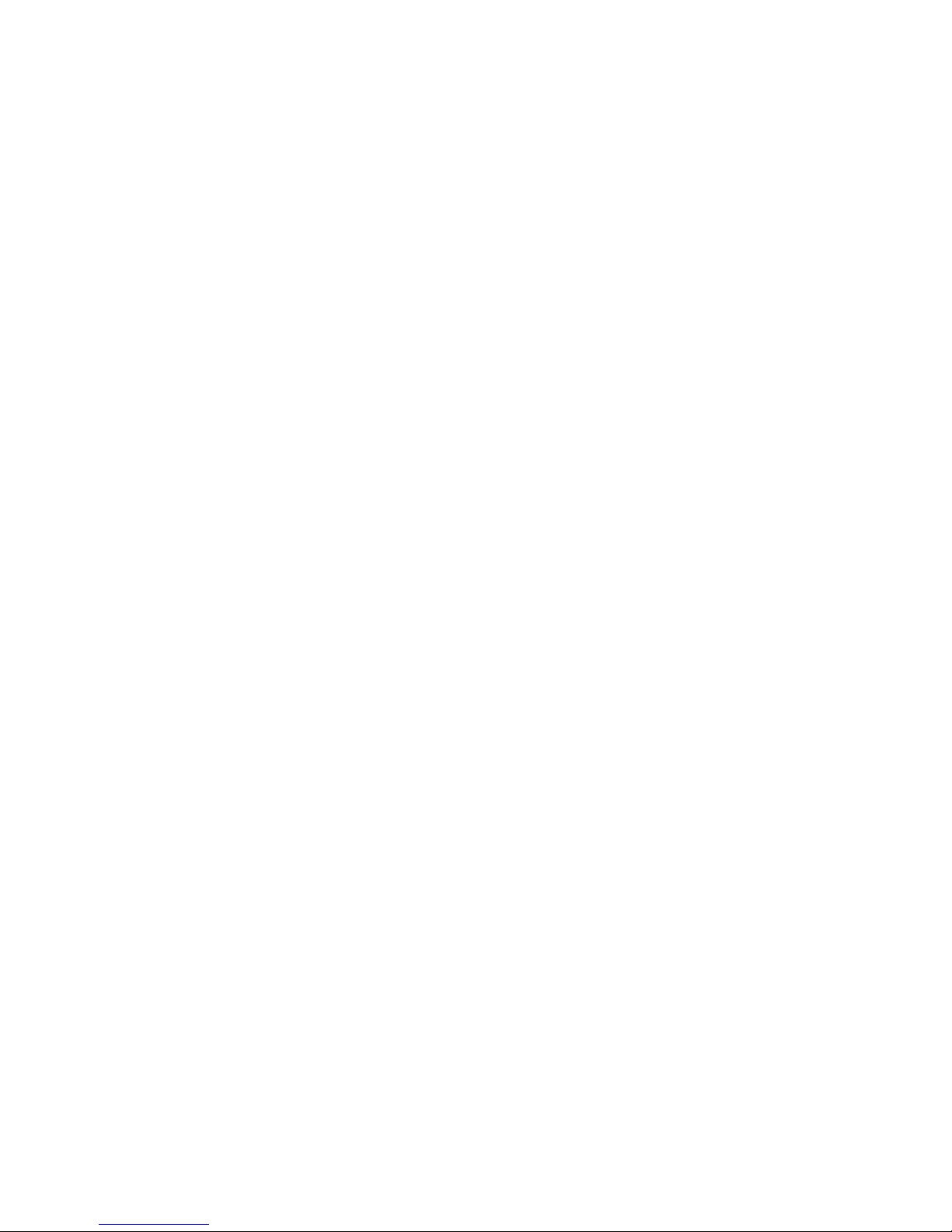
2
Select
Prompt if device unused for
, and set how long your
phone can be inactive before automatically
locking.
3
Choose either a simple (4-digit number) or strong
password (a mix of at least 7 uppercase and
lowercase letters, numbers, and punctuation).
4
Enter and confirm your password and press
Page 20
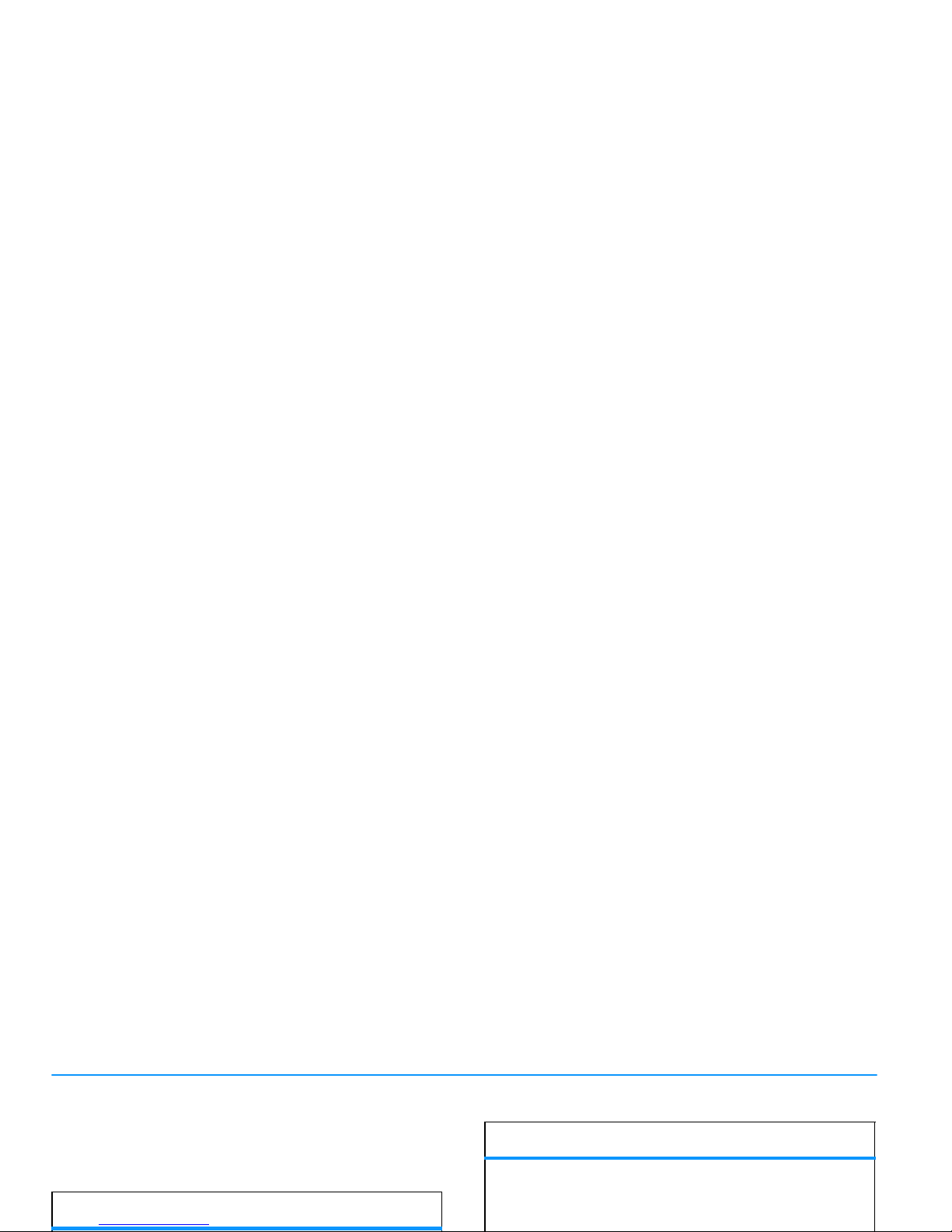
tips & tricks
From the home screen
(page 1), you can use these
shortcuts:
To... Do this...
play games or
music on an
To keep playing games and
music on a flight, turn off your
To... Do this...
Page 21

personalize
Note:
For even more ways to personalize your phone,
see your
User’s Guide
.
customize home screen
Time out
Select the time interval before the
display will go inactive or
Never
.
options
Page 22
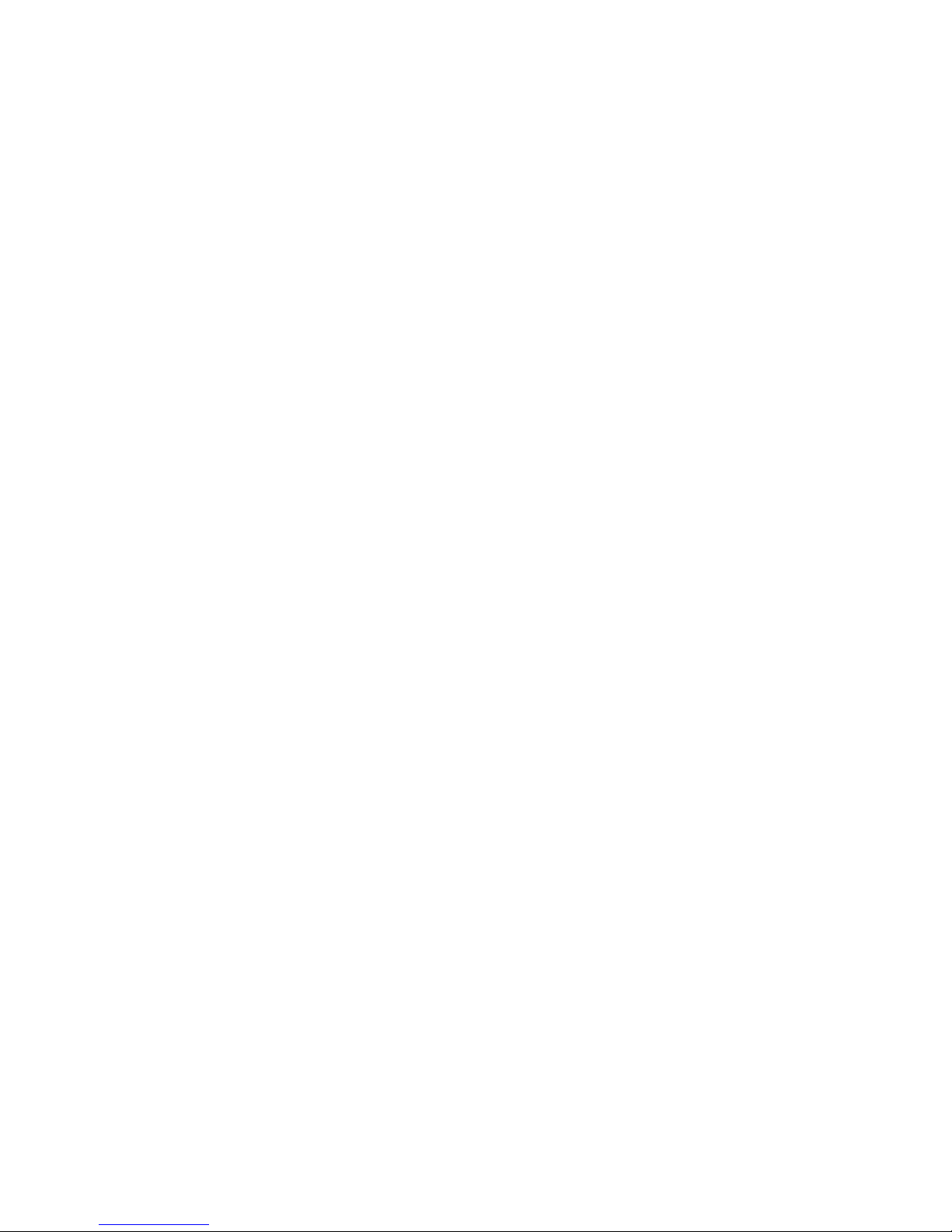
For some pictures you can crop the area and
adjust the transparency.
5
Press
Finish
.
customize start menu
To customize your start menu, press
Start
set shortcuts
Customize the shortcut across the top of your home
screen by pressing
Start>Personalize My Q
>
Home Screen Shortcuts
.
Choose the size of the icons, whether to display text
labels, or create shortcuts to features you use most.
Page 23
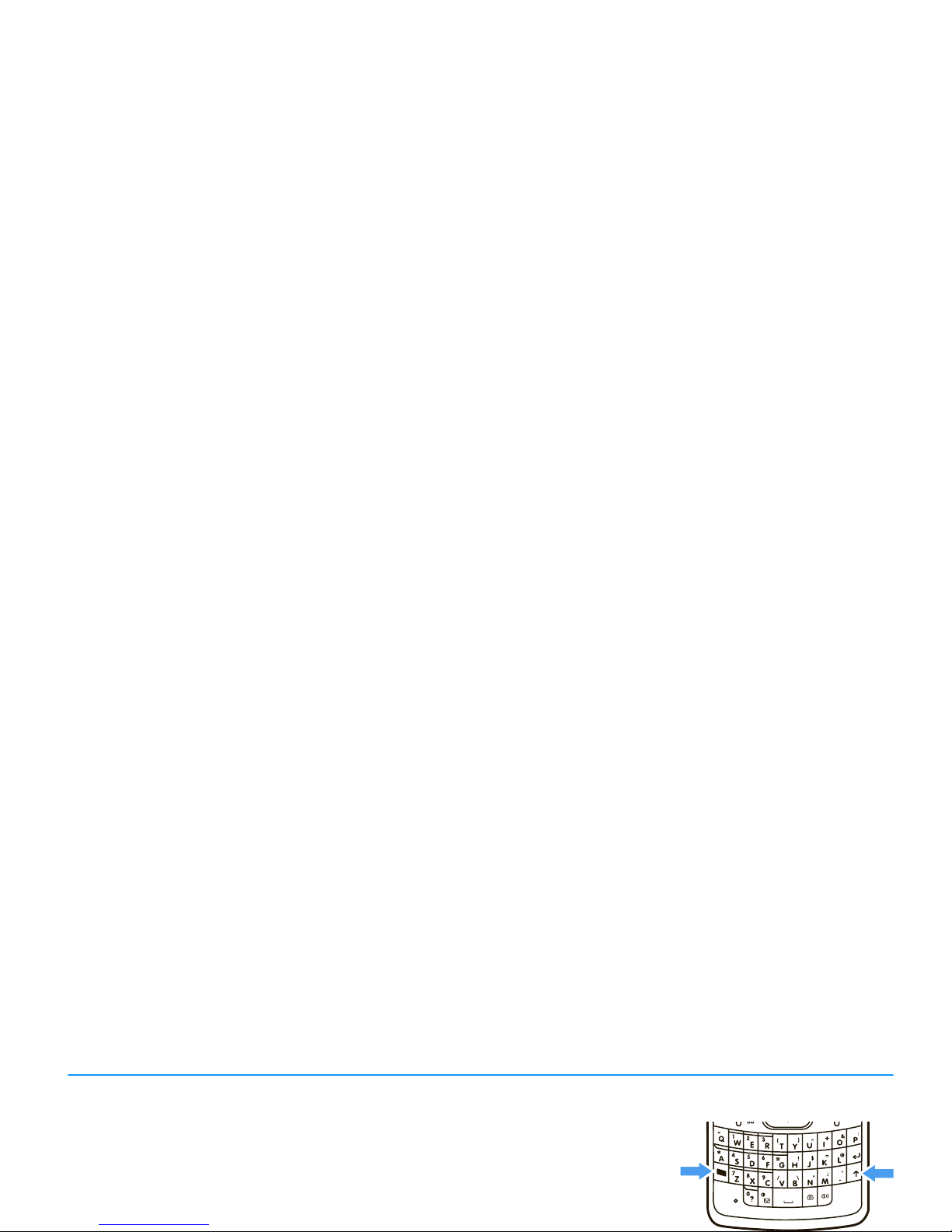
text entry
You can enter text and numbers using the keypad. An
indicator at the top right of the display shows the
current entry mode.
Press the function
(
H
) or caps key
(
k
) in a text entry
screen to select an
Press the function key to
Fn
CAPS
Page 24
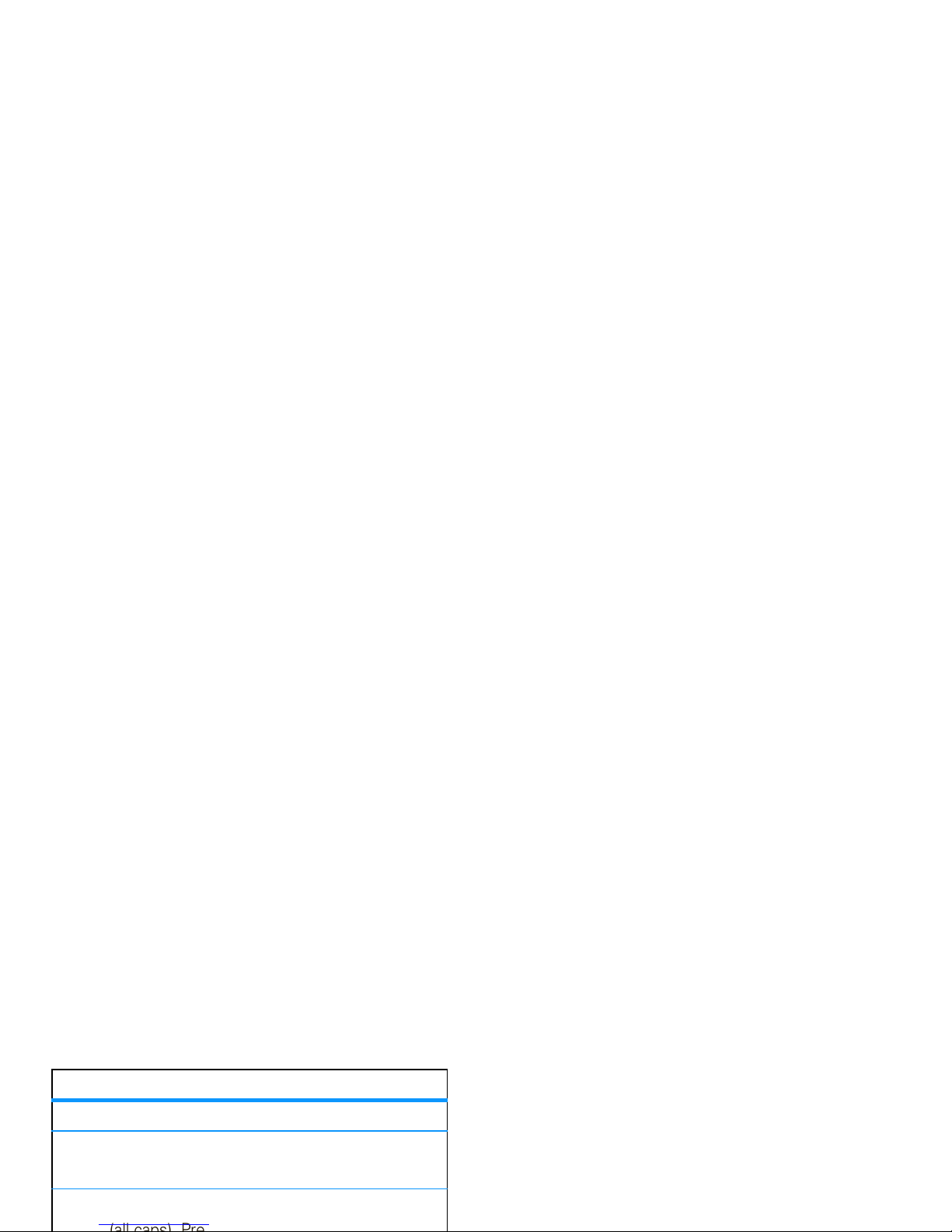
text prediction
As you enter letters, your phone might try to
predict
the word. For instance, when you enter “prog,” it
might predict “program.” To select a prediction,
press
S
down to highlight your selection and then
press
s
. To enter a space instead of using the
predicted text, press the space bar.
caps key entry modes
i
Enter all lowercase letters (such asq).
Â
Press k once to enter the first letter of a
sentence in uppercase.
j
Press k twice to enter all uppercase letters
Page 25
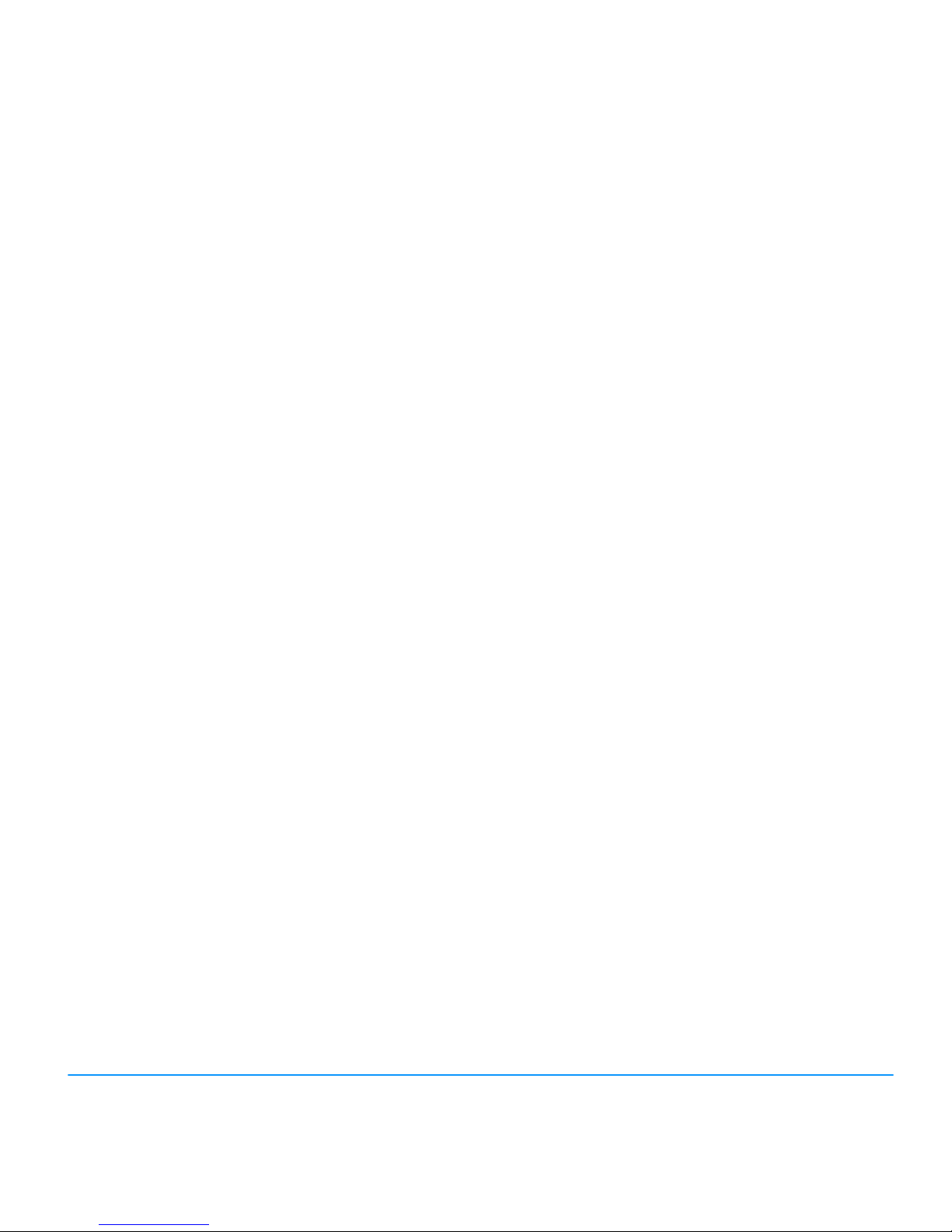
e-mail & messages
set up e-mail
E-mail service depends on your e-mail provider.
If
you have problems setting up e-mail or synchronizing,
2
Enter your e-mail address and press
Next
.
or
Skip to step 4 if your phone finds your account
Page 26
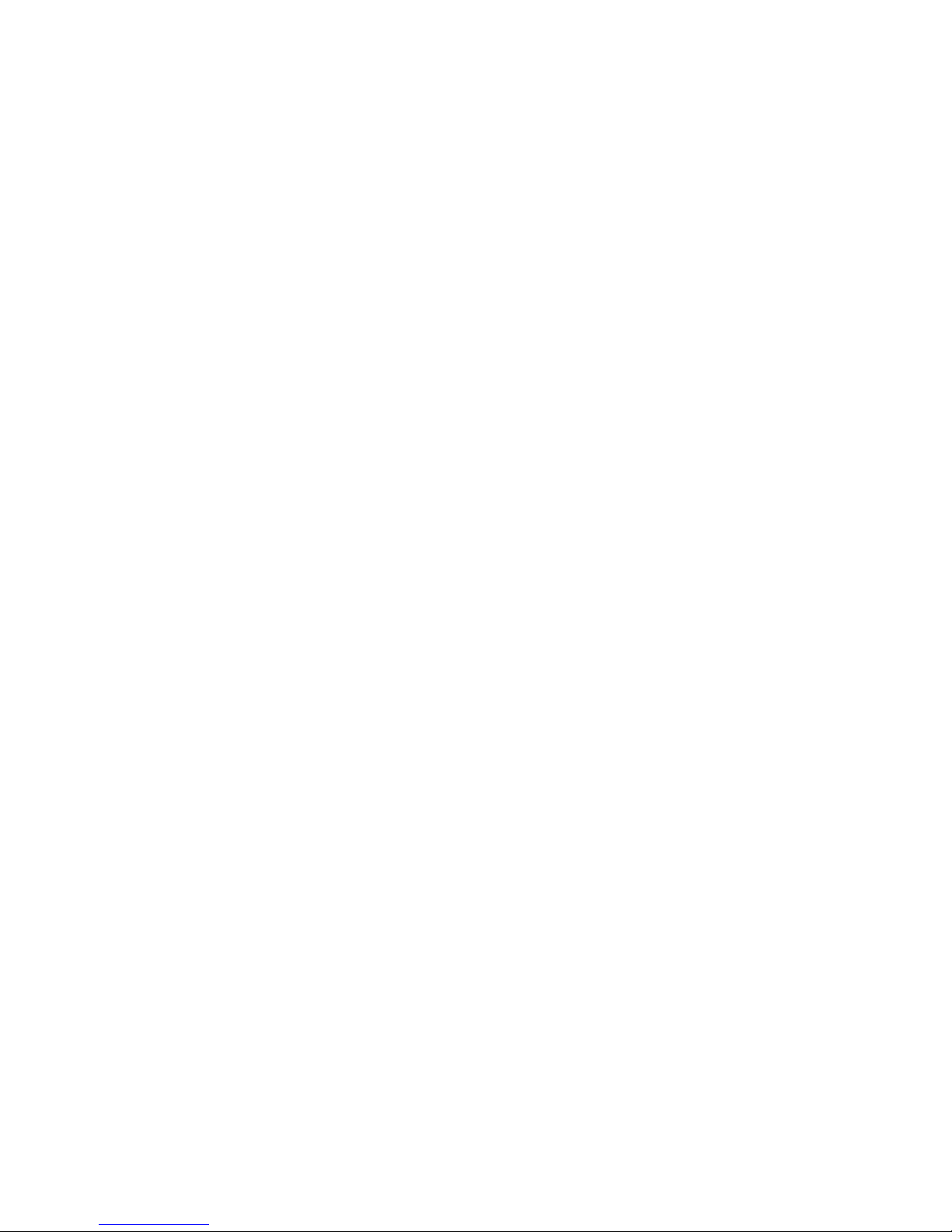
6
Press
Finish >Yes
to download e-mail now.
set up work e-mail
Note:
These steps set up Microsoft® Exchange
server e-mail. You will need to know your server
address, user or account name, and password,
domain (if necessary), incoming and outgoing server
5
Press
Sync
to synchronize with the Exchange
server.
Tip:
To change how often your phone checks for
e-mail, press
Start >ActiveSync
, then press
Menu
>
Schedule
. To conserve battery life, choose a
longer interval.
Page 27
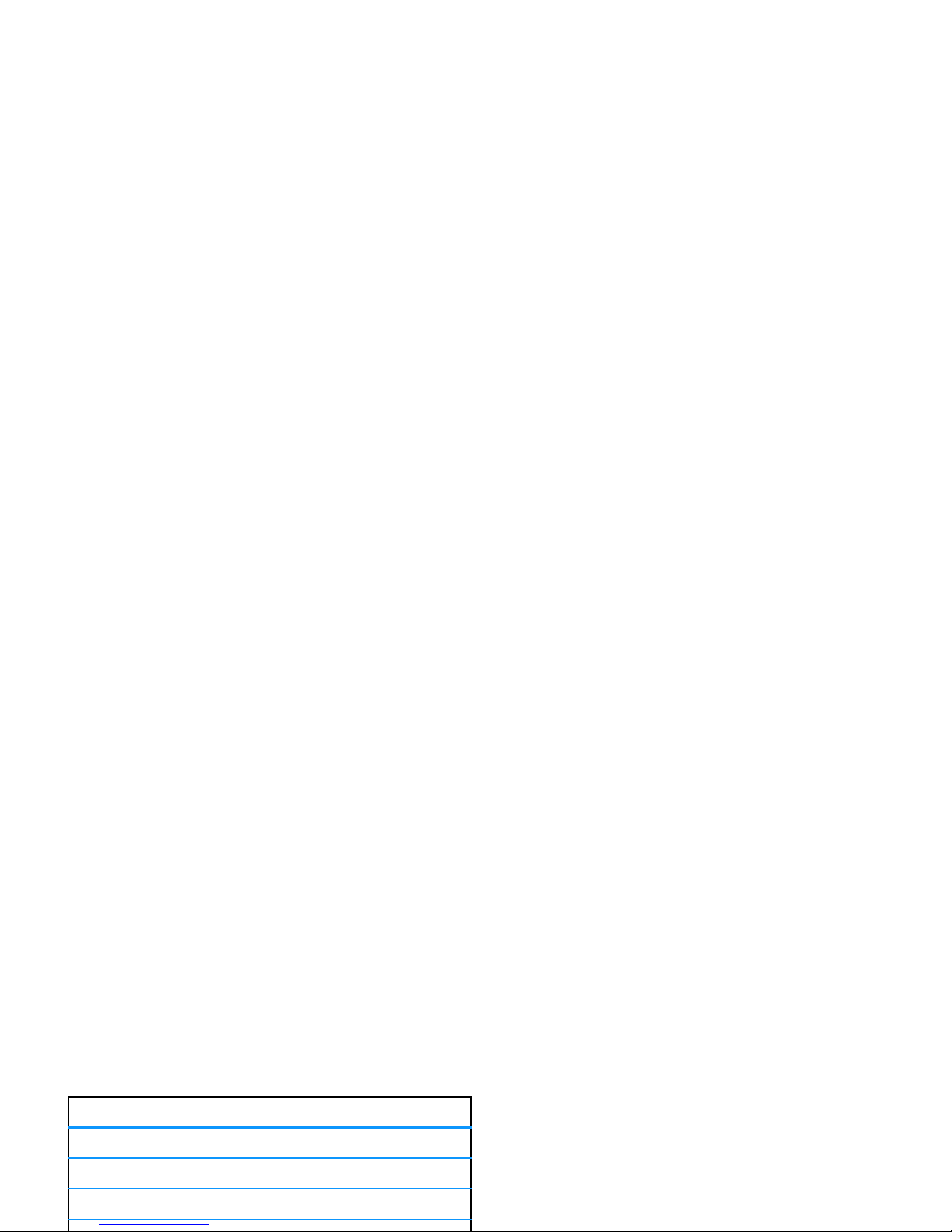
Shortcut:
Press and hold these keys when you have a
message
or inbox open:
key function key function
0
List Shortcuts
5
Move
1
Reply All
6
For ward
2
Reply
7
Delete
Page 28

connections
synchronize your phone
& computer
(
http://www.microsoft.com/windowsmobile
). This Web
site also lets you download the
latest software
for
ActiveSync.
Page 29
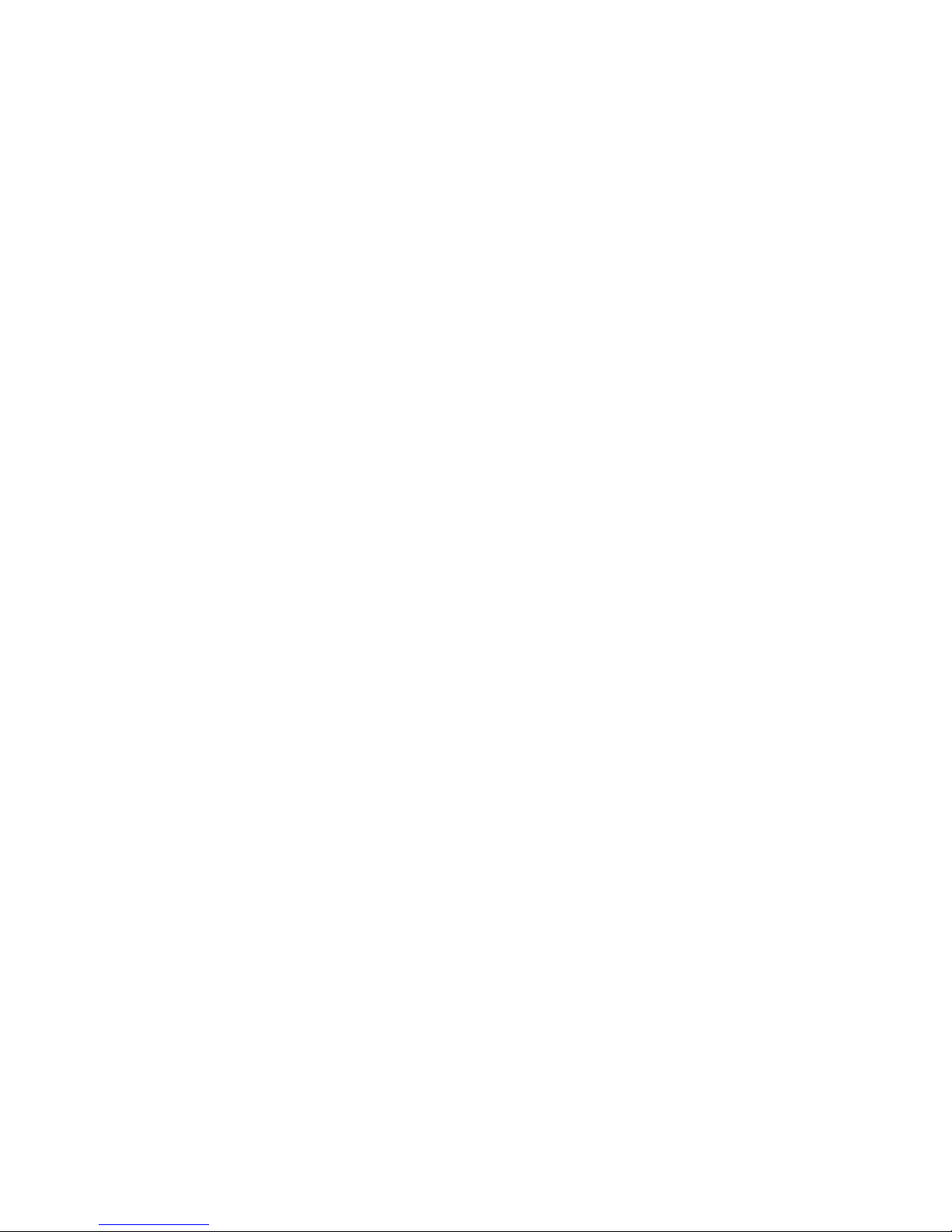
Note:
If you have wireless ActiveSync set up with an
Exchange Server, you cannot also sync email, contacts
and calendar with a PC running Microsoft Vista.
However, you can synchronize media and transfer files
through the cable connection.
sync with a cable connection
My Windows Mobile
device.
4
On your computer, find the files you would like to
copy to your phone and drag them into the folder
where you want them (such as
My Documents
).
5
Your files are now available on your phone. In the
media player, press
Menu>Update Library
to see the
files.
Page 30
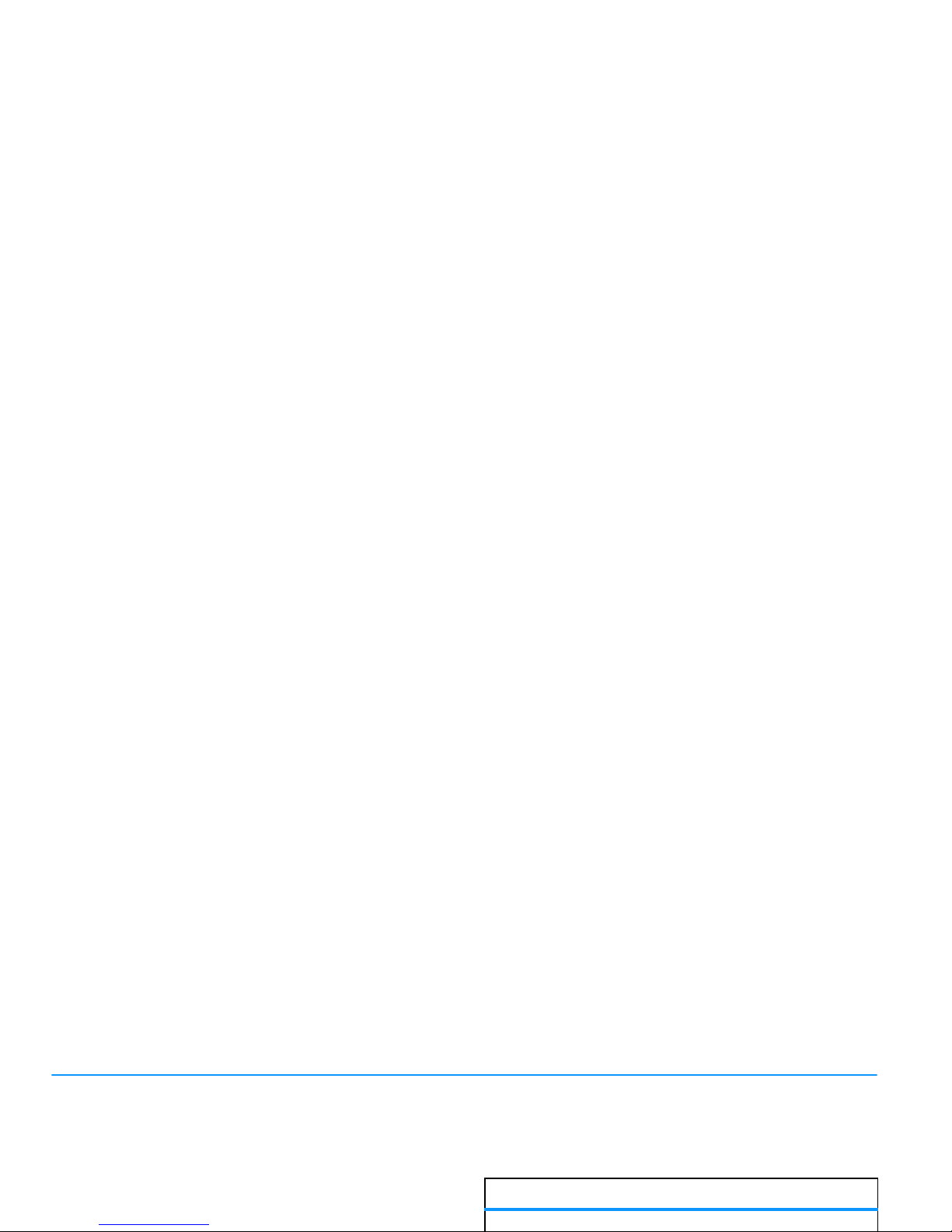
entertainment
media player
Your phone uses Microsoft® Windows® Media Player
Mobile to play WMA, WMV, MP3, AAC, and WAV
media player controls
Play or pause
Press
s
.
Page 31
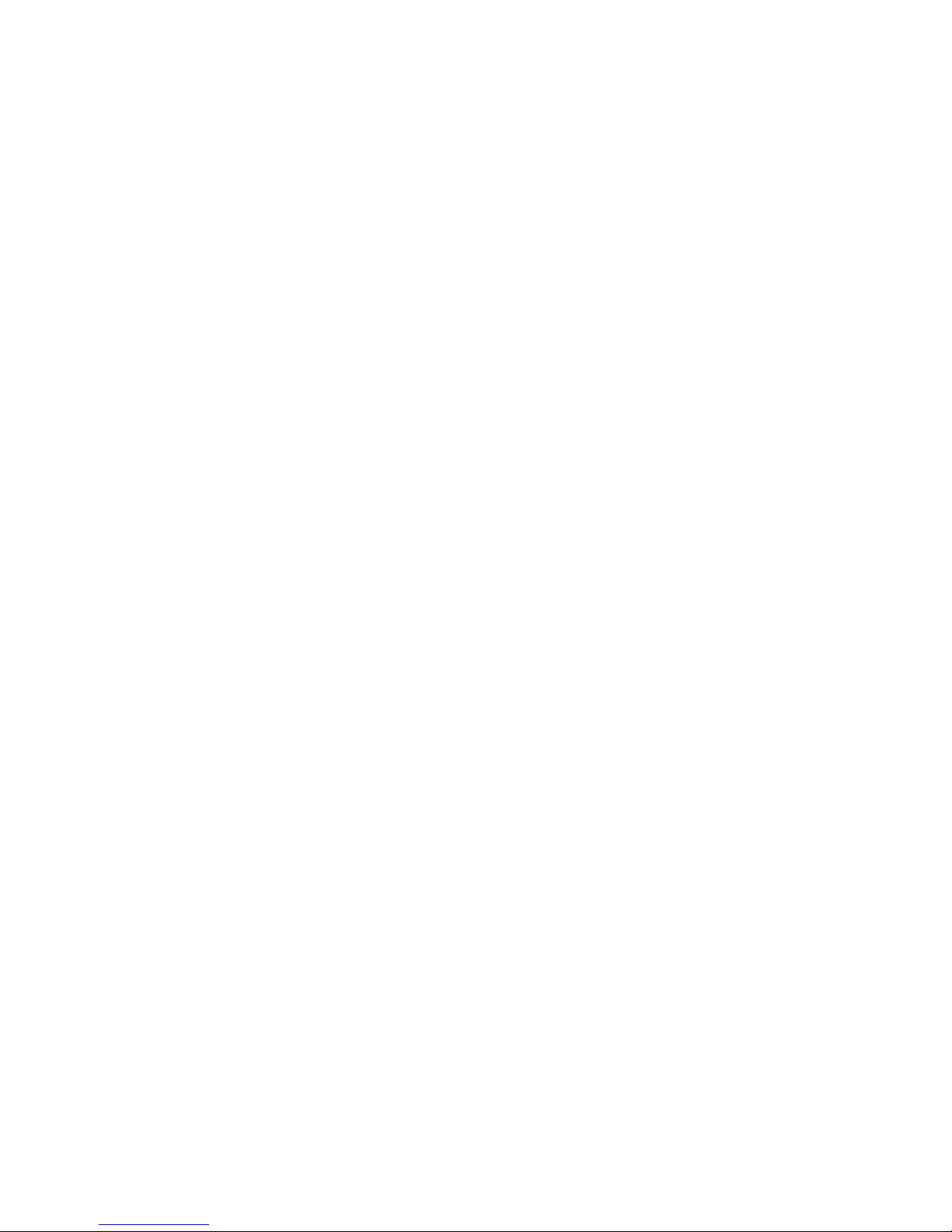
set media player controls
1
From the media player, press
Menu
and select
Options
.
2
Select
Buttons
.
3
Scroll to a media player action.
4
Press
Menu
and choose
Assign, Reset
, or
None
.
1
Connect the phone to your PC:
•
To u s e a
Bluetooth® connection
, turn
Bluetooth on: Press
Start >Bluetooth >Bluetooth
Manager
>
Settings
, then toggle
Status
to
Bluetooth ON
.
The Bluetooth indicator
O
appears on the
home screen. You might need to configure
Bluetooth settings on your PC.
Page 32

3
Find the files on your computer you would like to
copy to your device and paste or drag them into
the folder on your phone where you want them,
such as
My Documents
.
4
Your files are now available on your phone. In the
media player, press
Menu>Update Library
to see
the files.
You can use these browser shortcuts:
key function
U
page up
D
page down
T
go to the top of the page
Page 33

accessories
Page 34
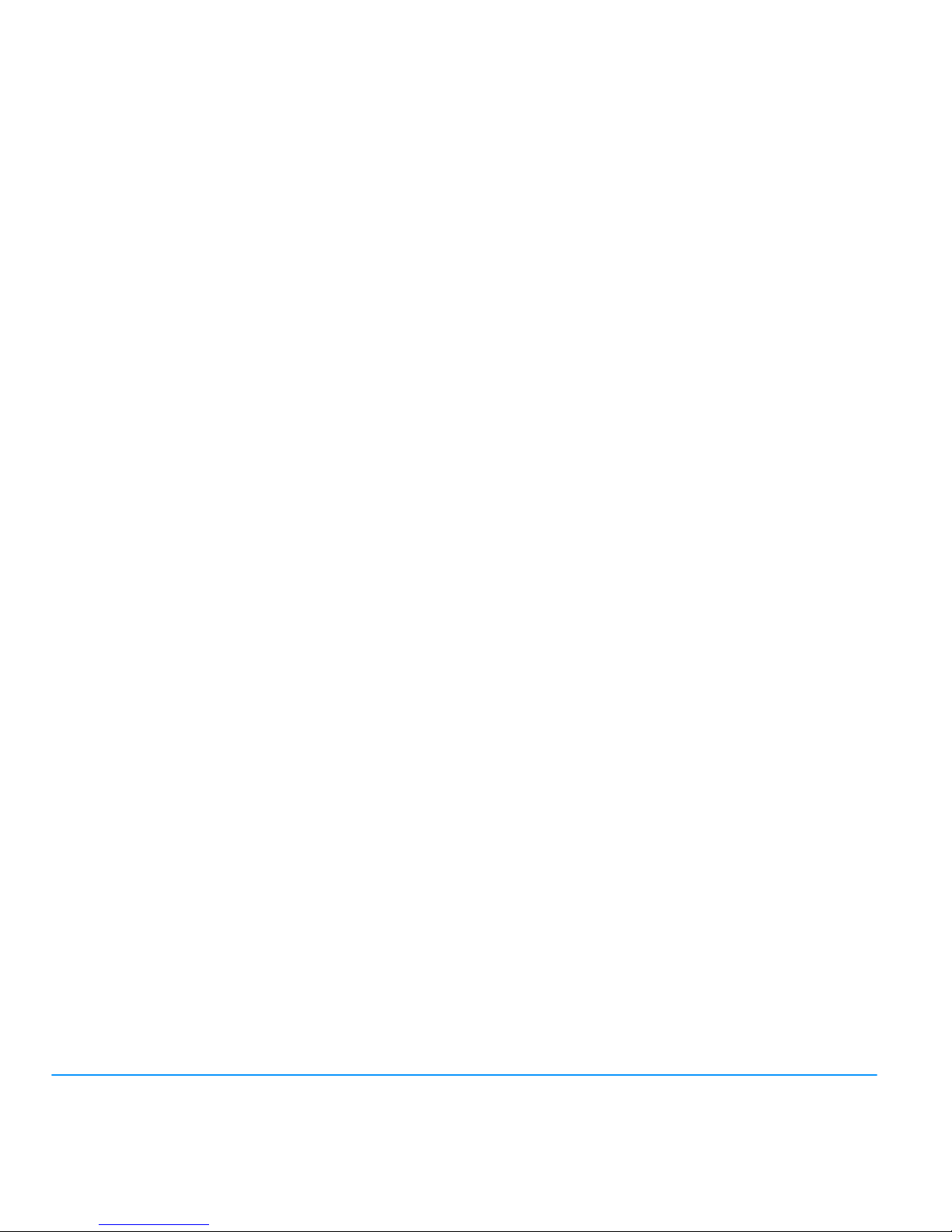
service & repair
If you have questions or need assistance, we're here
to help.
Motorola Support:
Page 35
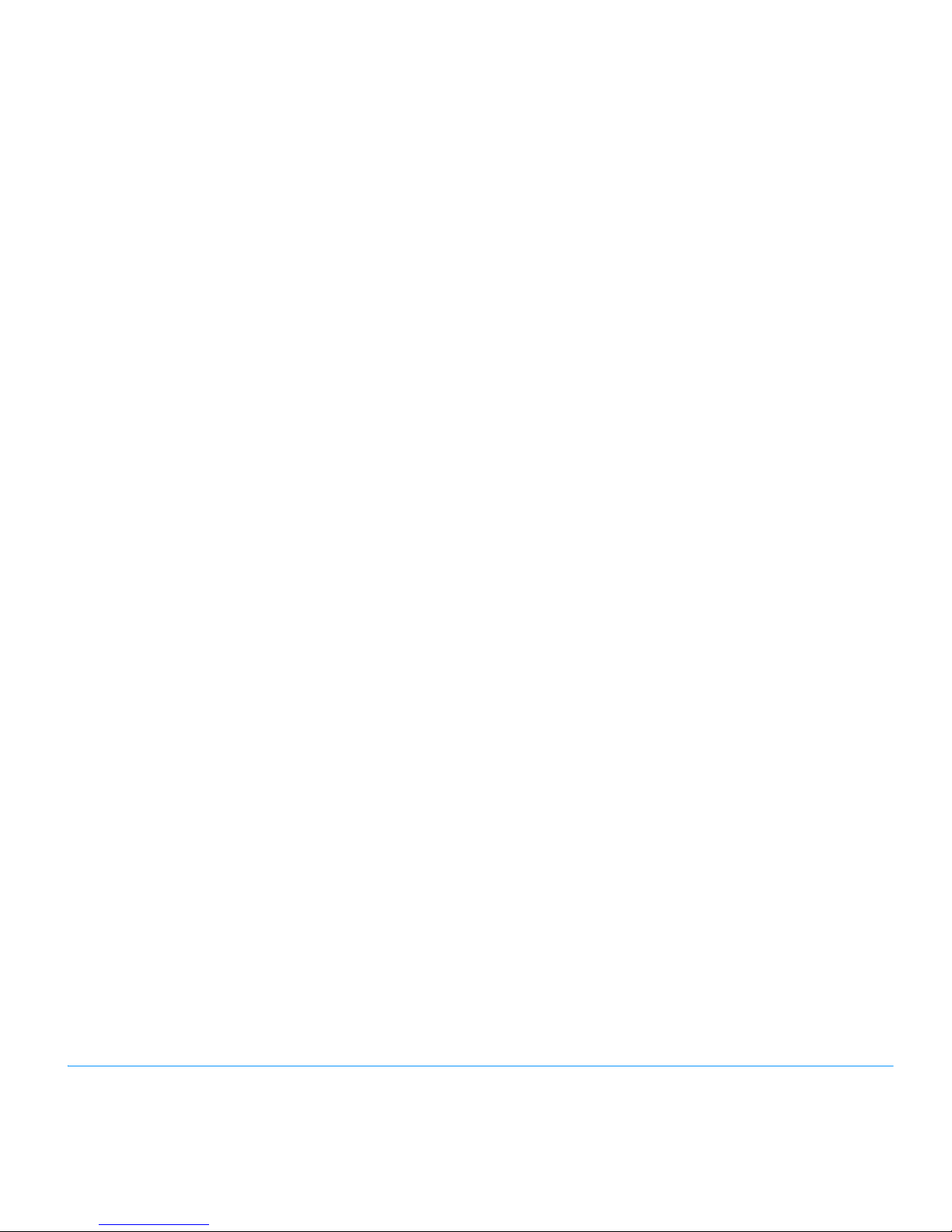
Specific Absorption Rate Data
SAR Data
This model wireless phone meets the
government’s requirements for exposure to radio
waves.
Your wireless phone is a radio transmitter and receiver. It is
level of the phone while operating can be well below the
maximum value. This is because the phone is designed to operate
at multiple power levels so as to use only the power required to
reach the network. In general, the closer you are to a wireless
base station, the lower the power output.
Page 36
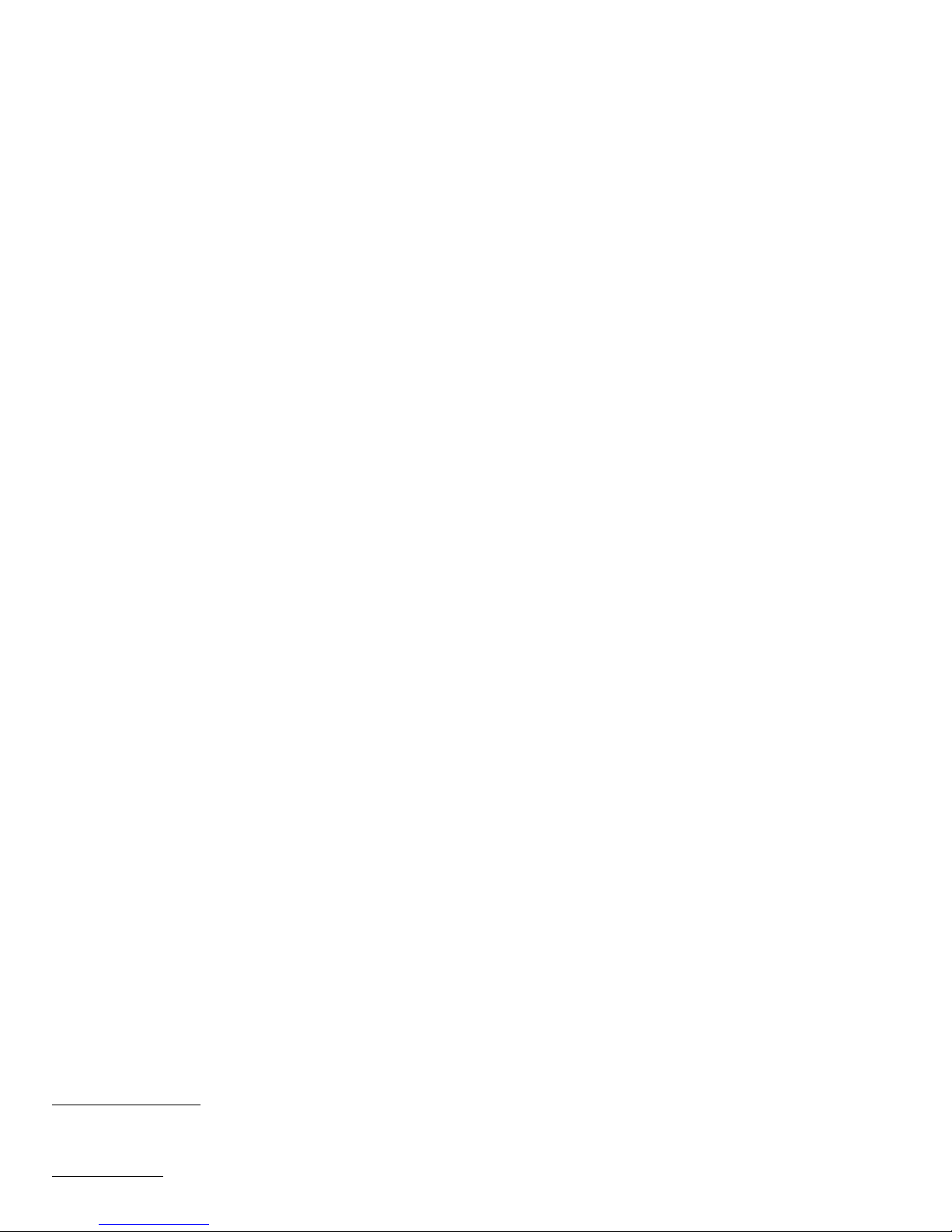
Additional information on Specific Absorption Rates (SAR) can be
found on the Cellular Telecommunications & Internet Association
(CTIA) Web site:
http://www.phonefacts.net
or the Canadian Wireless Telecommunications Association (CWTA)
Web site:
http://www.cwta.ca
1. In the United States and Canada, the SAR limit for mobile phones used
by the public is 1.6 watts/kg (W/kg) averaged over one gram of tissue.
The standard incorporates a substantial margin of safety to give
additional protection for the public and to account for any variations in
measurements.
2. The SAR information includes the Motorola testing protocol,
assessment procedure, and measurement uncertainty range for this
product.
Page 37
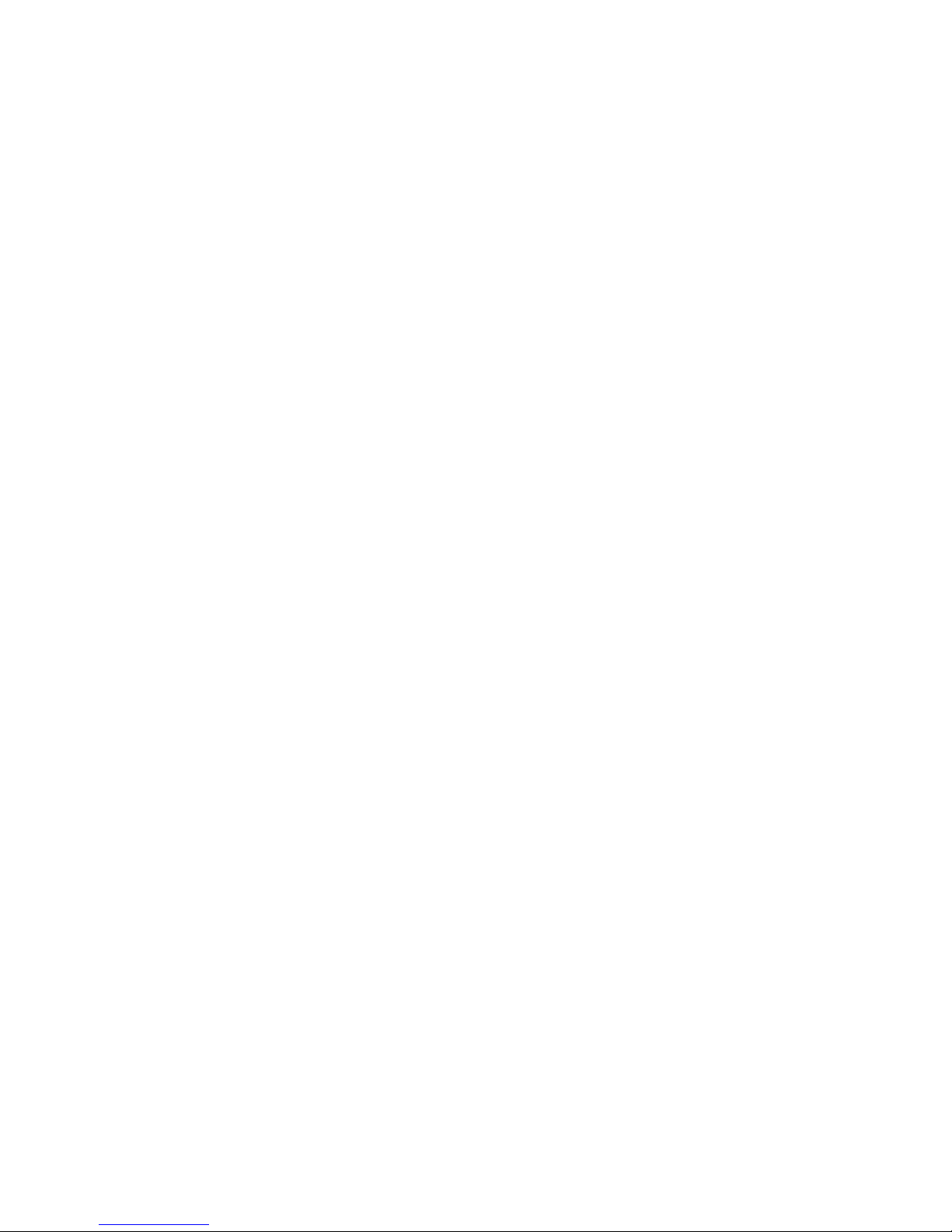
Mobile Operator’s network facilities are not operating or
configured to operate with the DEVICE software.
1.2. Desktop Software. Desktop Software is included with your
DEVICE, and you may install and use the Microsoft ActiveSync®
3.7.1 component on one (1) or more computers to exchange
information with one (1) or more computing devices that contain a
compatible version of the Microsoft Windows® for Smartphone
2003 Software. For other software component(s) contained in the
Desktop Software, you may install and use such components only
in accordance with the terms of the printed or online end user
2. Speech/Handwriting Recognition. If the Software includes
speech and or handwriting recognition component(s), you should
understand that speech and handwriting recognition are inherently
statistical processes; that recognition errors are inherent in the
processes; that it is your responsibility to provide for handling such
errors and to monitor the recognition processes and correct any
errors. Neither Motorola nor its suppliers shall be liable for any
damages arising out of errors in the speech and handwriting
recognition processes.
3. Limitations on Reverse Engineering, Decompilation and
Page 38
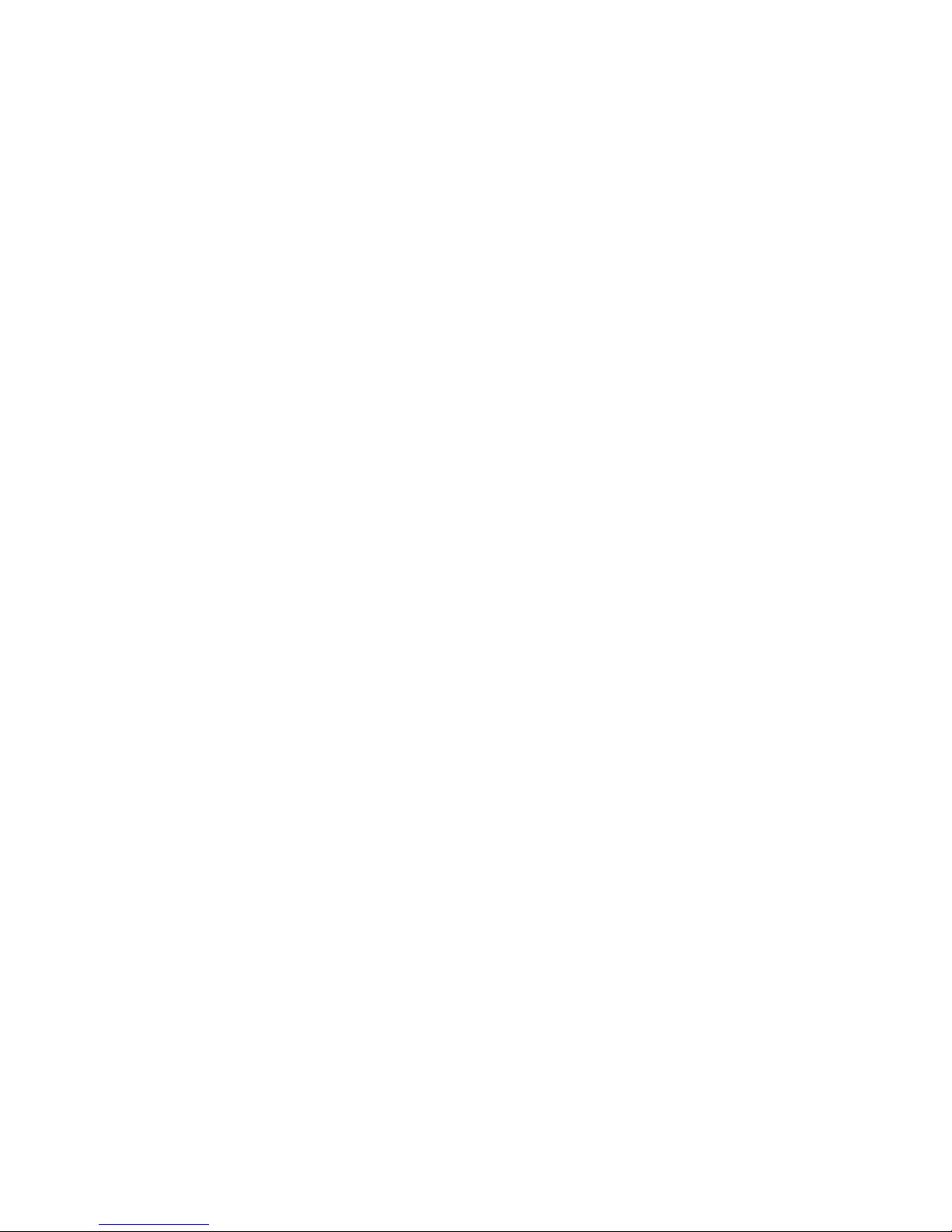
Operator. In the event that the Mobile Operator permits such
transfer, you may permanently transfer all of your rights under this
EULA only as part of a sale or transfer of the DEVICE, provided you
retain no copies, you transfer all of the SOFTWARE (including all
component parts, the media and printed materials, any upgrades
or backup copies, this EULA and, if applicable, the Certificate(s) of
Authenticity), and the recipient agrees to the terms of this EULA. If
the Software is an upgrade, any transfer must include all prior
versions of the SOFTWARE.
8. Termination. Without prejudice to any other rights, Motorola or
Content, Microsoft Corporation or their subsidiaries may, in
conjunction with such license, also download onto your DEVICE
such Security Updates that a Secure Content Owner has requested
that Microsoft, Microsoft Corporation or their subsidiaries
distribute. Microsoft, Microsoft Corporation or their subsidiaries
will not retrieve any personally identifiable information, or any
other information, from your DEVICE by downloading such Security
Updates.
10. Consent to Use of Data. You agree that Microsoft, Microsoft
Corporation and their affiliates may collect and use technical
Page 39
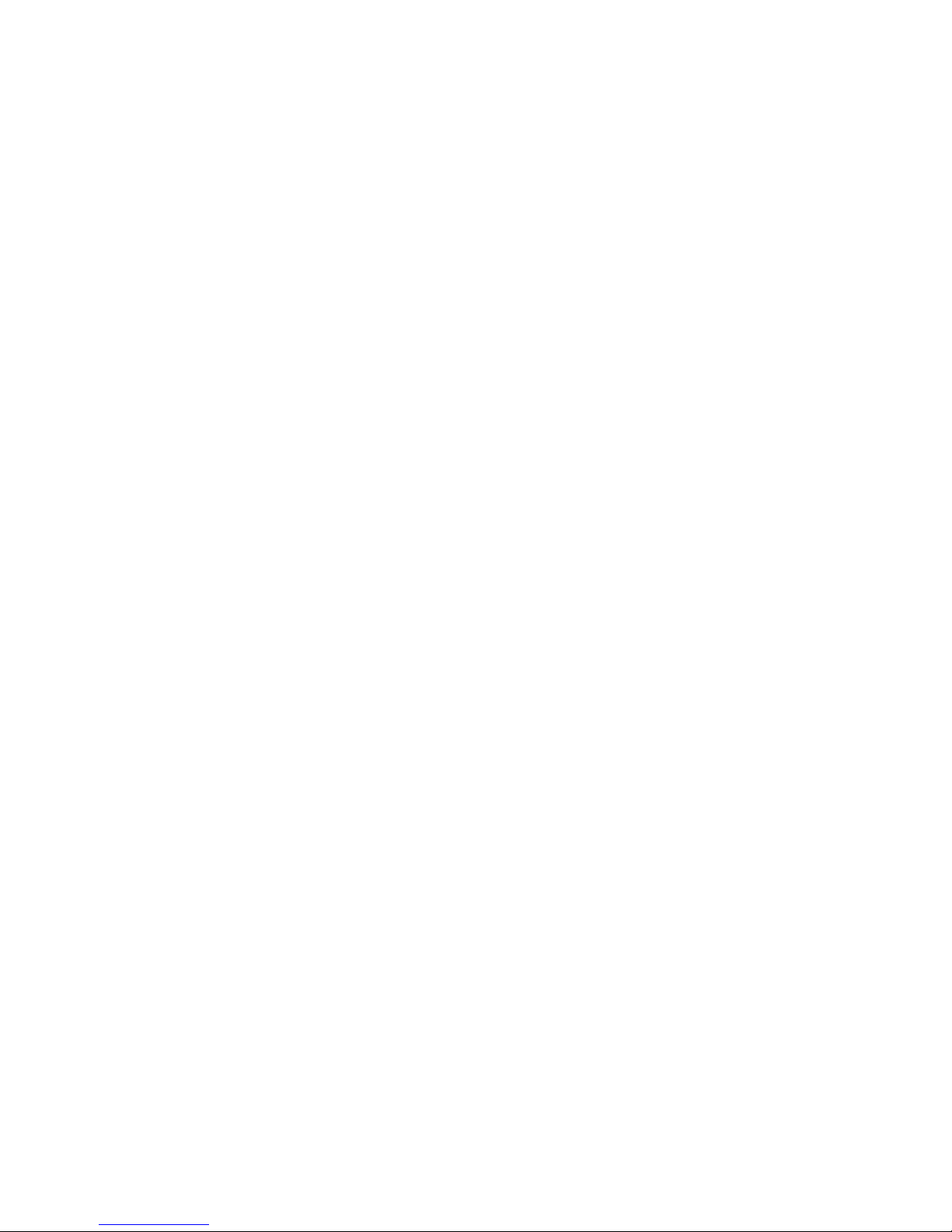
12. Internet-Based Services Components. The SOFTWARE may
contain components that enable and facilitate the use of certain
Internet-based services. You acknowledge and agree that
Microsoft Corporation or their affiliates may automatically check
the version of the SOFTWARE and/or its components that you are
utilizing and my provide upgrades or supplements to the
SOFTWARE that may be automatically downloaded to your Device.
13. Links to Third Party Sites. The SOFTWARE may provide you
with the ability to link to third party sites through the use of the
SOFTWARE. The third party sites are NOT under the control of
Supplemental Components, then the terms of this EULA shall
apply.
14.2.If Microsoft, Microsoft Corporation or their affiliates make
available Supplemental Components, and no other EULA terms are
provided, then the terms of this EULA shall apply, except that the
Microsoft, Microsoft Corporation or affiliate entity providing the
Supplemental Component(s) shall be the licensor of the
Supplemental Component(s).
14.3. Motorola, Microsoft, Microsoft Corporation and their
affiliates reserve the right to discontinue any Internet-based
Page 40
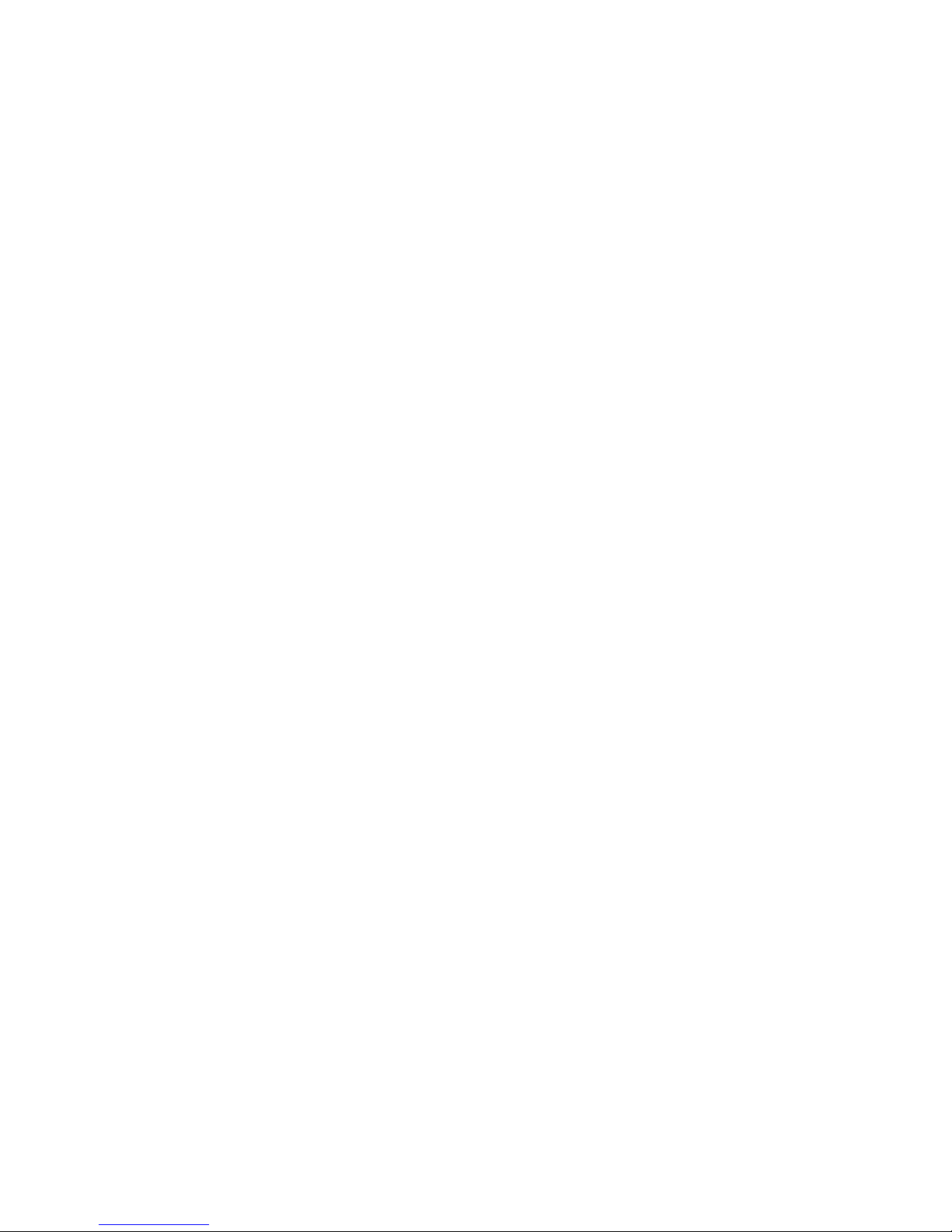
to exchange data with the DEVICE as a replacement copy for the
existing Desktop Software component(s).
16. COPYRIGHT. All title and intellectual property rights in and to
the SOFTWARE (including but not limited to any images,
photographs, animations, video, audio, music, text and “applets”,
incorporated into the SOFTWARE), the accompanying printed
materials, and any copies of the SOFTWARE, are owned by
Microsoft or its suppliers (including Microsoft Corporation). You
may not copy the printed materials accompanying the SOFTWARE.
All title and intellectual property rights in and to the content which
19. NO LIABILITY FOR CERTAIN DAMAGES. EXCEPT AS
PROHIBITED BY LAW, MICROSOFT SHALL HAVE NO LIABILTIY FOR
ANY INDIRECT, SPECIAL, CONSEQUENTIAL OR INCIDENTAL
DAMAGES ARISING FROM OR IN CONNECTION WITH THE USE
OR PERFORMANCE OF THE SOFTWARE. THIS LIMITATION SHALL
APPLY EVEN IF ANY REMEDY FAILS OF ITS ESSENTIAL PURPOSE.
20. FOR APPLICABLE LIMITED WARRANTIES AND SPECIAL
PROVISIONS PERTAINING TO YOUR PARTICULAR JURISDICTION,
PLEASE REFER TO YOUR WARRANTY BOOKLET INCLUDED WITH
THIS PACKAGE OR PROVIDED WITH THE SOFTWARE PRINTED
Page 41

Guía de inicio
MOTO
TM
9c
Page 42

Page 43
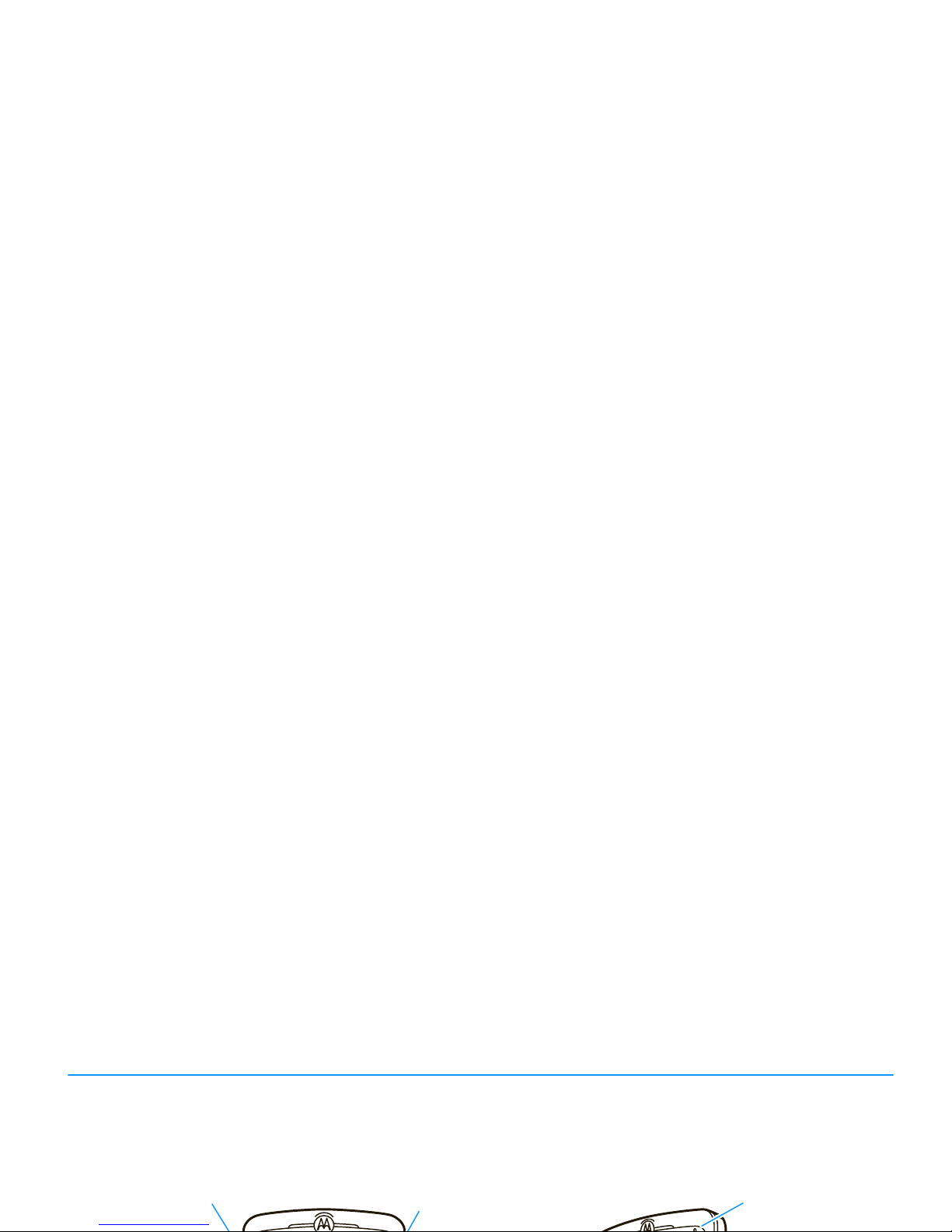
HELLOMOTO
Presentamos el nuevo teléfono inalámbrico
MOTO
Q™ 9c. Aquí le brindamos una rápida lección acerca de
su anatomía.
Te cla de navegación Tecla de selección
Sensor de luz
Page 44

Ranura de la
tarjeta miniSD
Inserte la tarjeta
Lente de la
cámara
Flash de la
cámara
Page 45

En la pantalla principal, oprima
Inicio
para abrir el menú principal.
Obtener sincronización con oficina
Email (0) Mensajes de texto (0) Correo de voz (0)
No tiene citas próximas.
12:00 PM
12/31/08
g&%Ãc
/
Internet Explorer
I
Pantalla principal Pantalla del menú
Oprima y suelte
1
Oprima la tecla de
navegación (
S
)
hacia arriba, abajo,
3
g
$
c %
Internet
Explorer
Tareas
Windows
Medios
Calendario
Page 46

Motorola, Inc.
Consumer Advocacy Office
1307 East Algonquin Road
Schaumburg, IL 60196
www.hellomoto.com
Nota:
no envíe el teléfono a la dirección anterior. Si necesita
devolver el teléfono para reparaciones, reemplazo o servicio de
garantía, comuníquese con el Centro de atención a clientes de
Motorola al:
1-800-331-6456 (Estados Unidos)
pertenecen a sus respectivos dueños y son utilizadas por Motorola,
Inc. bajo licencia. Microsoft, Windows y Windows Me son marcas
comerciales registradas de Microsoft Corporation y Windows XP es
una marca comercial de Microsoft Corporation. es una marca
de certificación del Wireless Fidelity Alliance, Inc.
© Motorola, Inc. 2008.
Precaución:
los cambios o las modificaciones realizados en
el teléfono radio, no aprobados expresamente por Motorola,
invalidarán la autoridad del usuario para operar el equipo.
Aviso de derechos de autor de software
Page 47

contenido
menú inicio. . . . . . . . . . . . . . . . 6
Uso y cuidado . . . . . . . . . . . . . 7
aspectos fundamentales. . . . . 8
uso y seguridad
volumen. . . . . . . . . . . . . . . . 16
altavoz del manos libres . . . 17
bloquear y desbloquear
el teléfono . . . . . . . . . . . . . . 18
email y mensajes . . . . . . . . . 25
configurar email . . . . . . . . . 25
leer un email . . . . . . . . . . . 27
enviar un email. . . . . . . . . . 27
Page 48
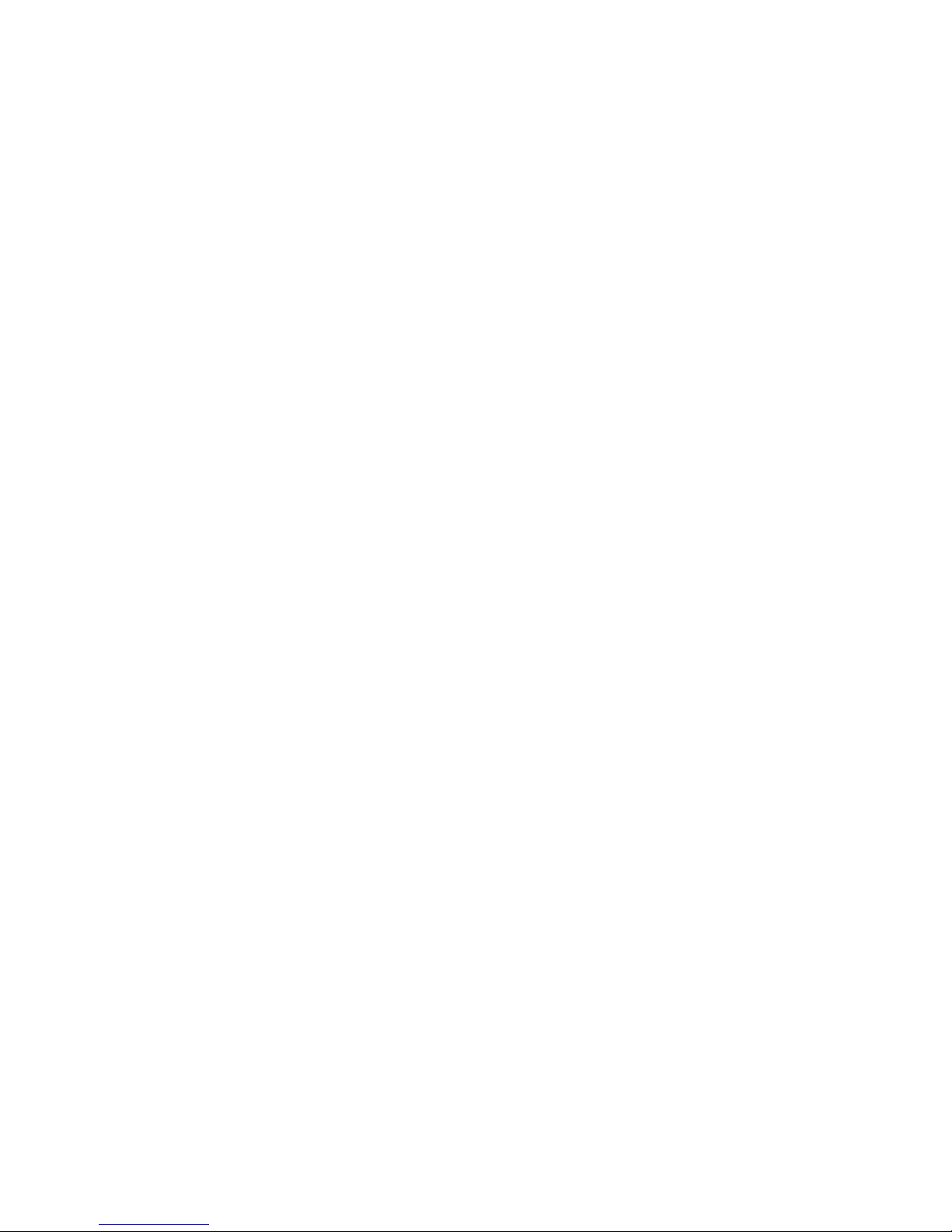
menú inicio
Para abrir el menú desde la pantalla
principal, oprima
Inicio
(tecla
programable izquierda). Estos elementos
del menú pueden aparecer en vista de
cuadrícula, de lista o circular.
Para cambiar la apariencia de la pantalla
Å
Historial de llamadas
)
Programación
• Teléfono
• Sonidos
• Perfiles
• Pantalla principal
• Reloj y alarma
• Conexiones
/
Administrador de archivos
V
Ayu da
8
Bloqueo de teclado
[
Centro de medios
W
Messenger
Page 49
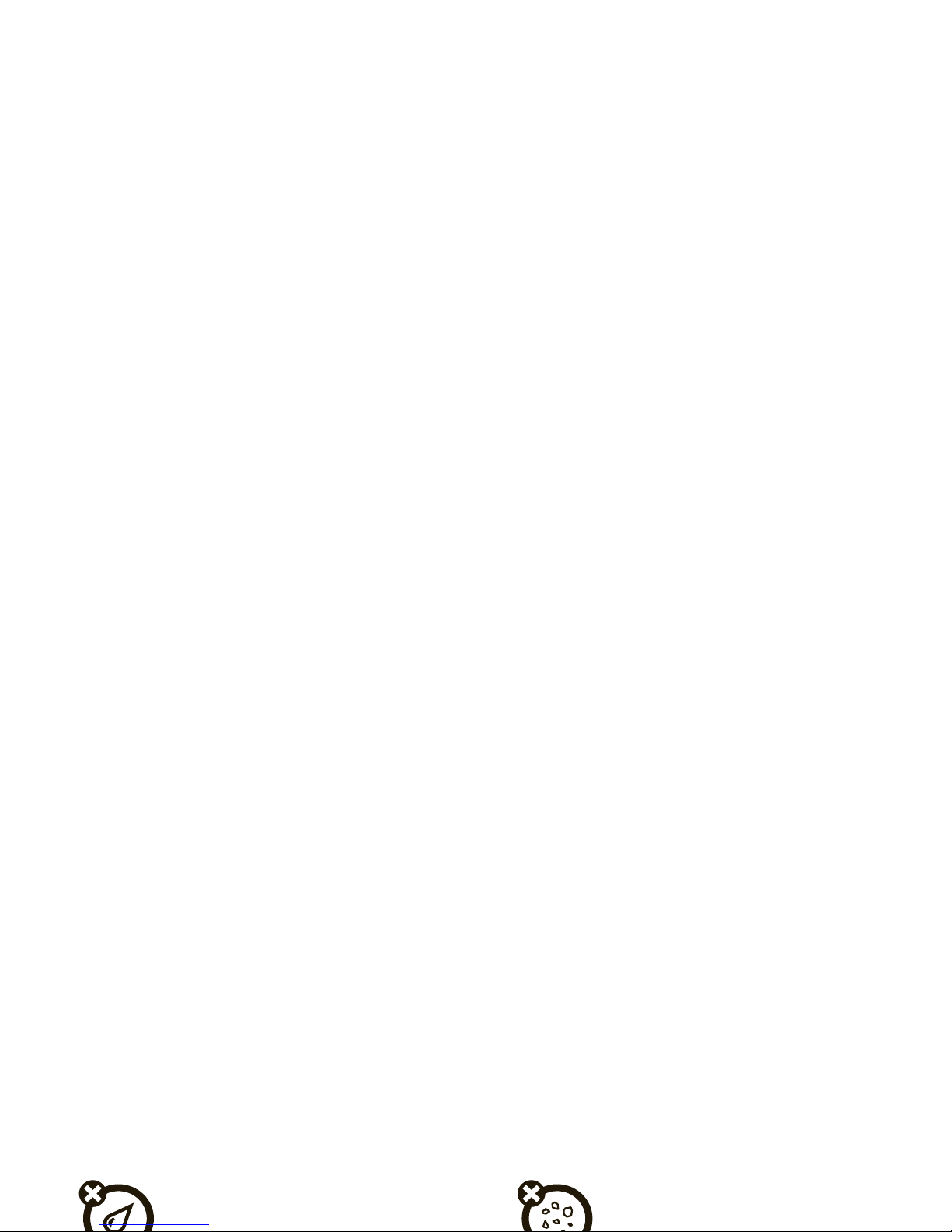
Uso y cuidado
Uso y cuidado
Para proteger su teléfono Motorola, manténgalo alejado de:
todo tipo de líquidos polvo y suciedad
No exponga su teléfono al agua, a la lluvia, a la
No exponga su teléfono al polvo, a la
Page 50
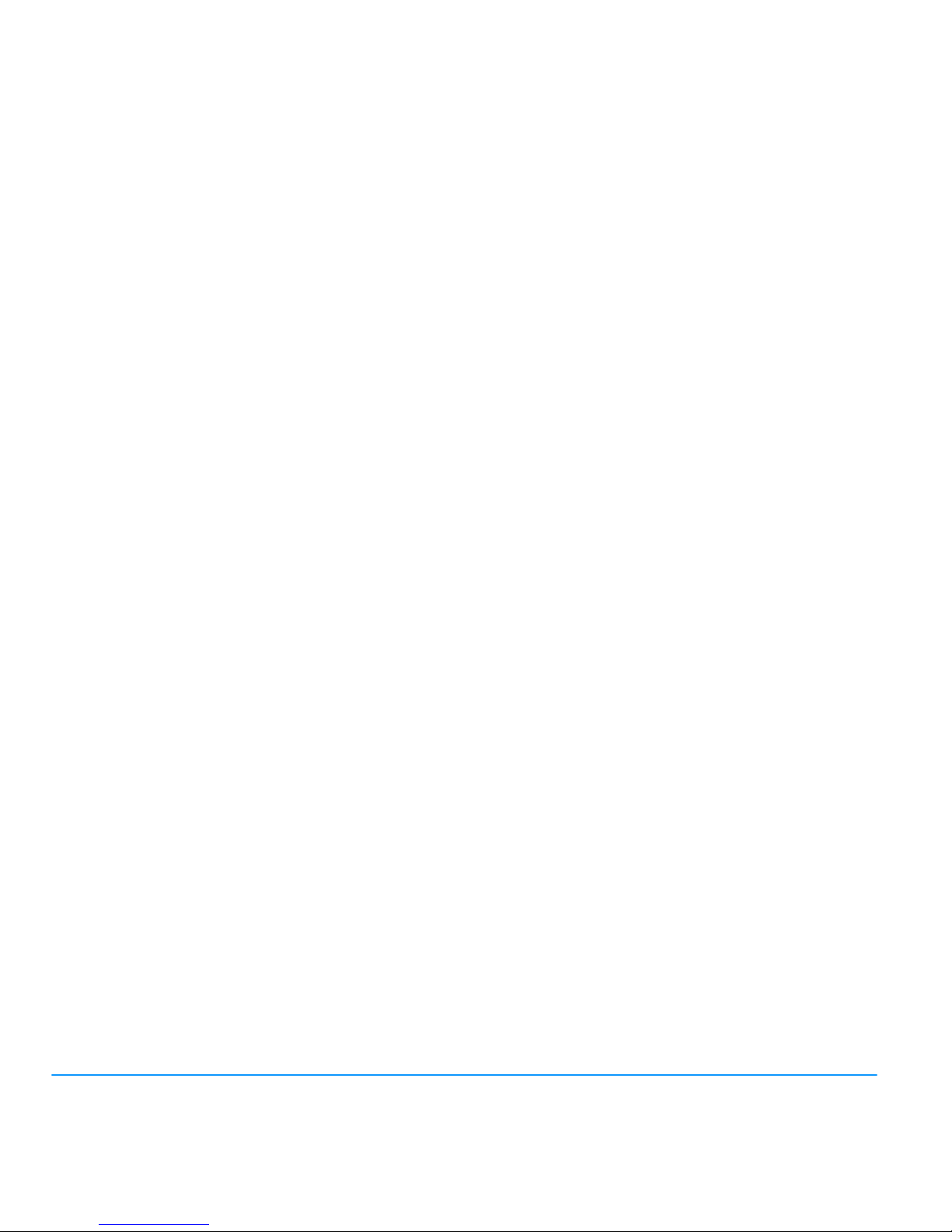
aspectos fundamentales
uso y seguridad de las
baterías
•No permita que el teléfono ni la batería
entren en contacto con el agua.
El agua
puede entrar a los circuitos del teléfono, lo
que produce corrosión. Si el teléfono y/o la
Page 51
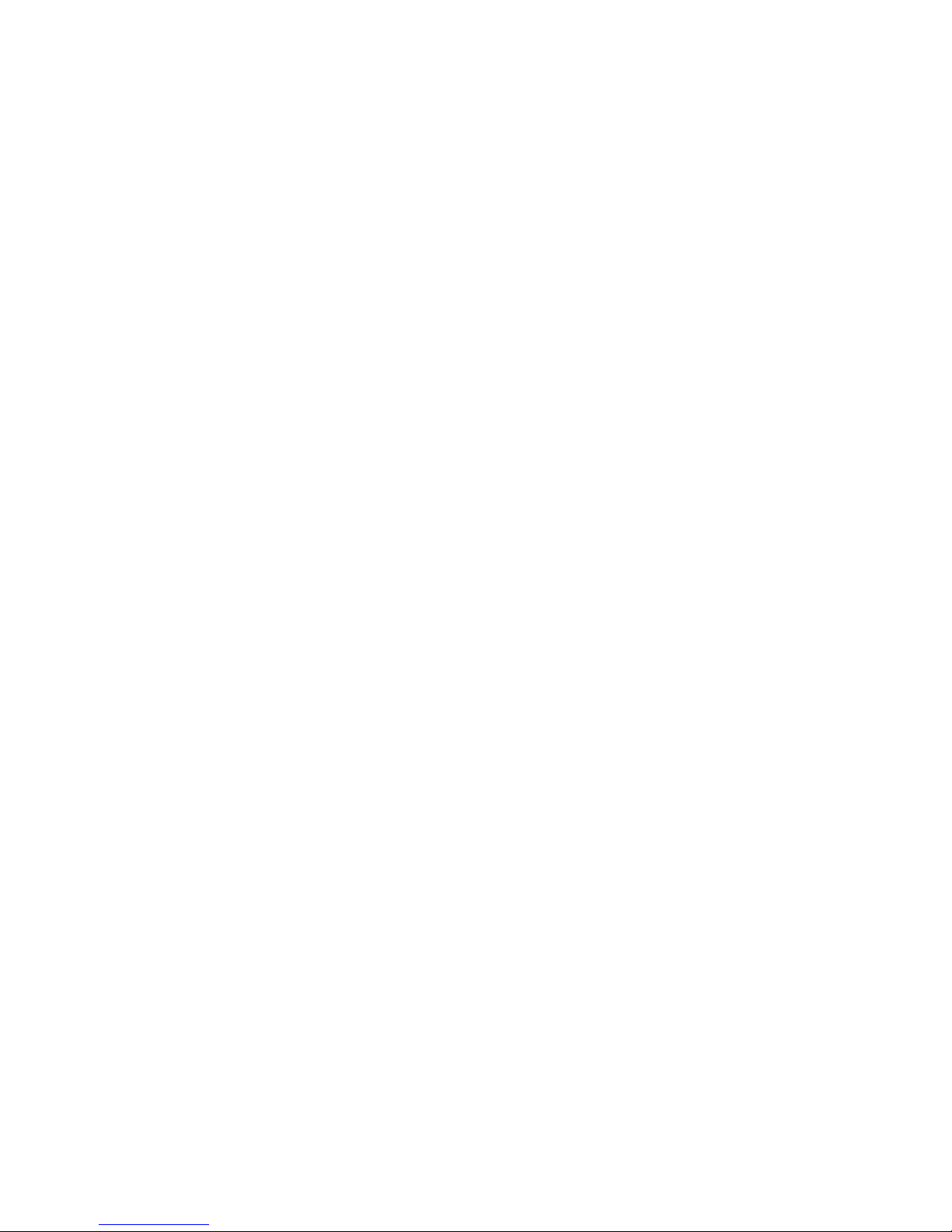
pueden hacer que la batería se hinche, tenga
fugas o falle. Por lo tanto:
•No
seque una batería mojada o húmeda
con un electrodoméstico o una fuente de
calor externa, como un secador de pelo o
un horno microondas.
•
Evite dejar el teléfono dentro del
IMPORTANTE: USE PRODUCTOS ORIGINALES
MOTOROLA PARA ASEGURAR LA CALIDAD Y LA
SEGURIDAD.
Para ayudar a los consumidores para
distinguir las baterías auténticas de Motorola de
aquellas que no lo son o baterías falsificadas (que
pueden no tener una protección de seguridad
adecuada), Motorola pone hologramas en sus
baterías. Los consumidores deben confirmar que
Page 52
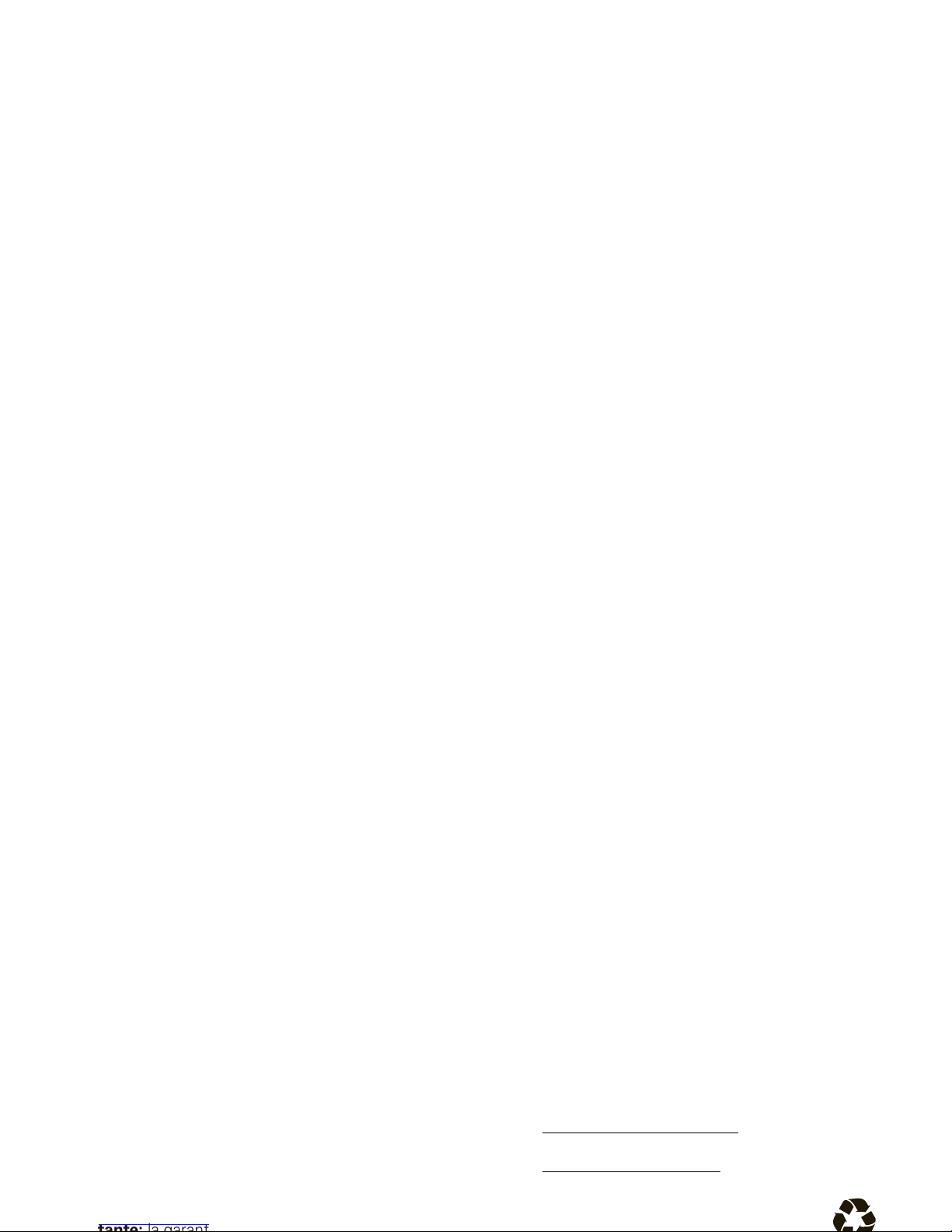
•
Si no tiene el holograma, la batería no es una
batería Motorola;
•
Si tiene el holograma, vuelva a poner la batería
y vuelva a intentar cargarla;
•
Si el mensaje permanece, comuníquese con
un Centro de servicio Motorola autorizado.
distribuidores o el proveedor de servicios. En la Web
puede encontrar información adicional acerca de la
correcta eliminación y reciclaje:
•
www.motorola.com/recycling
•
www.rbrc.org/call2recycle/
(sólo en inglés)
Eliminación:
elimine inmediatamente las
Page 53
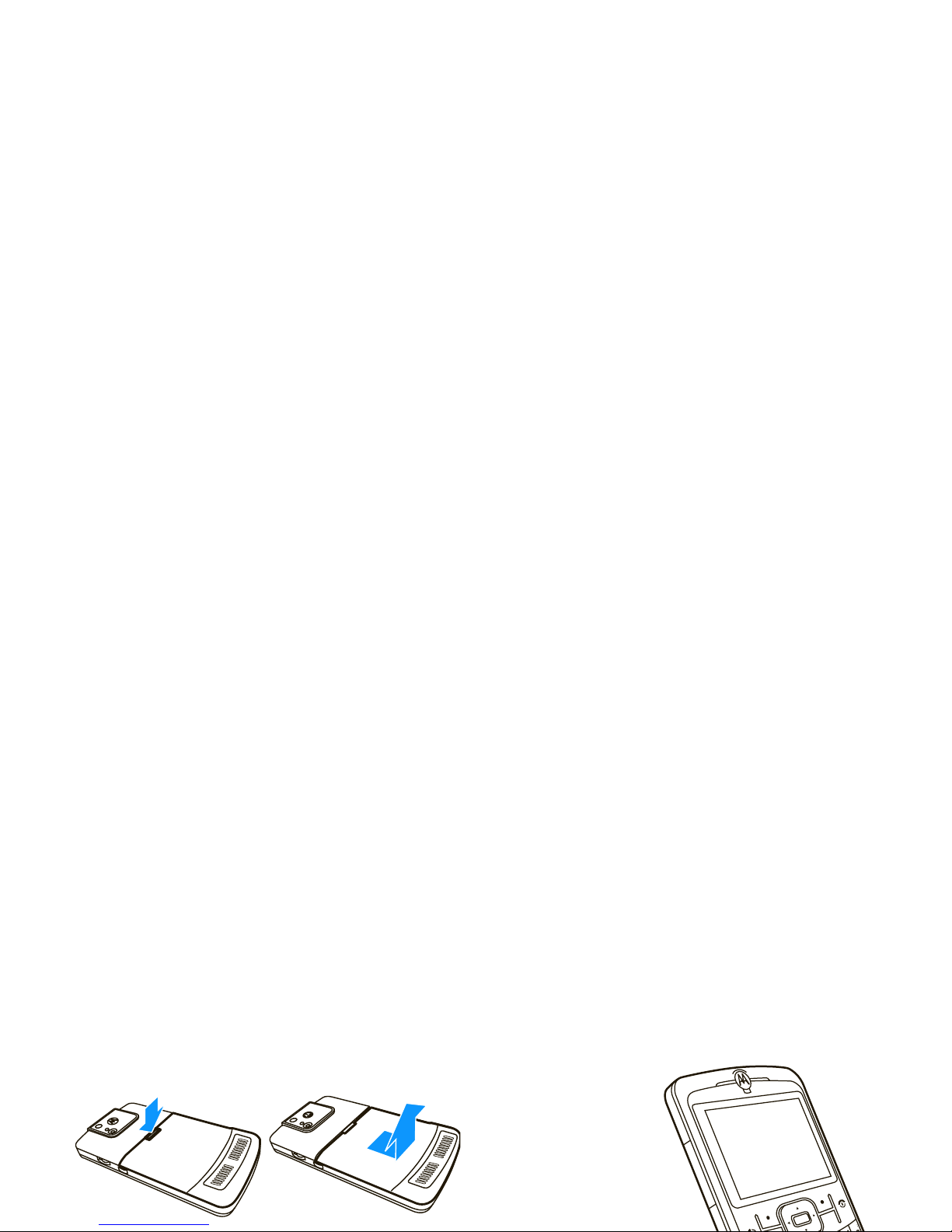
instalación de la batería
carga de la batería
Las baterías nuevas
no están
totalmente
cargadas. Enchufe
el cargador de la
batería al teléfono y
12
ò
Page 54
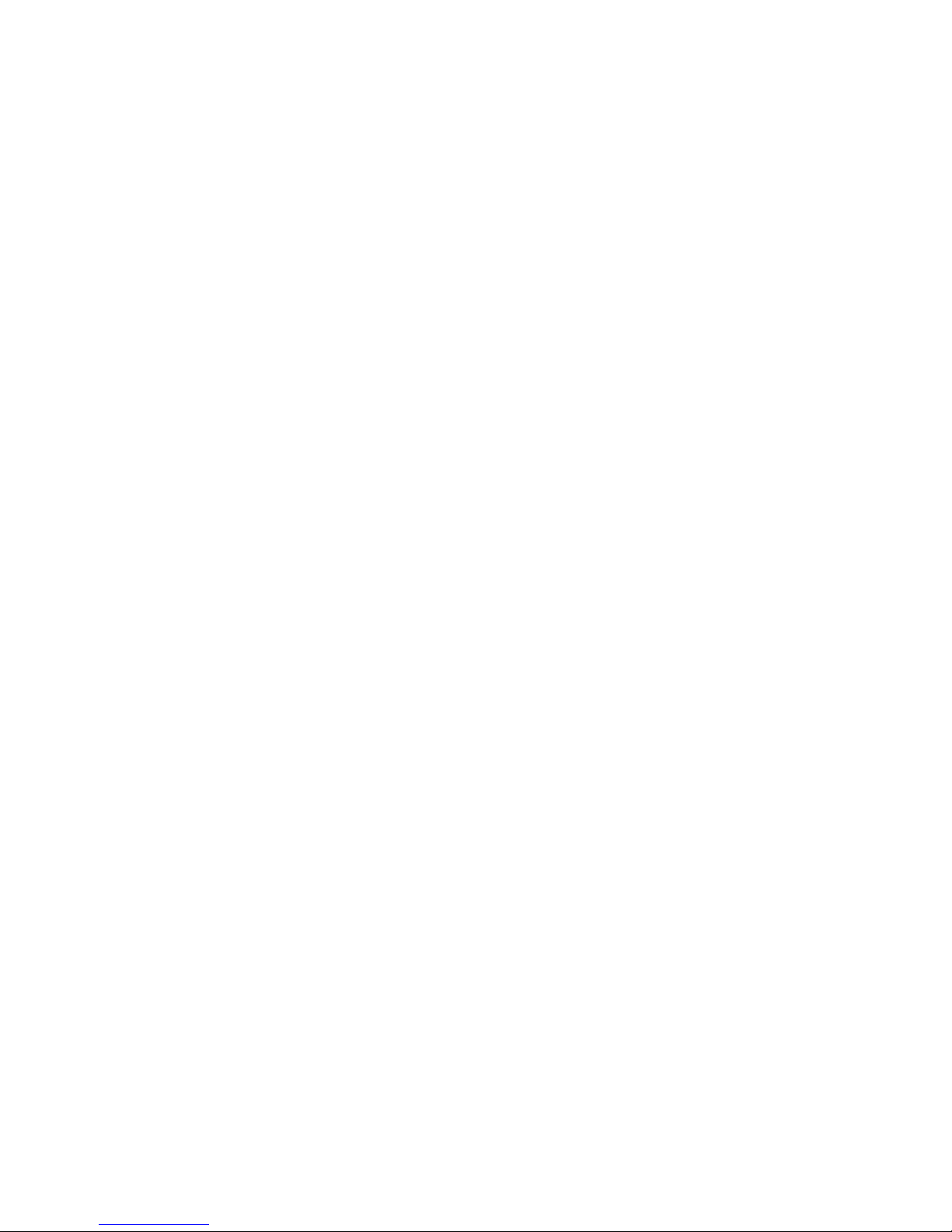
Si la batería está completamente agotada, no puede
usar un
cable USB
conectado a una computadora
para cargarla. Debe usar un cargador de pared o de
automóvil. Si le queda algo de carga a la batería,
puede cargarla con un cable USB conectado a una
computadora. Tenga presente que algunos puertos
USB cargan más rápido que otros.
•
Cierre los programas que están sin uso
con el administrador de tareas (consulte
la
Guía del usuario
).
•
Amplíe el intervalo entre el envío y la
recepción automática de email (consulte
la
Guía del usuario
).
•
Si tiene más de una cuenta de email
Page 55
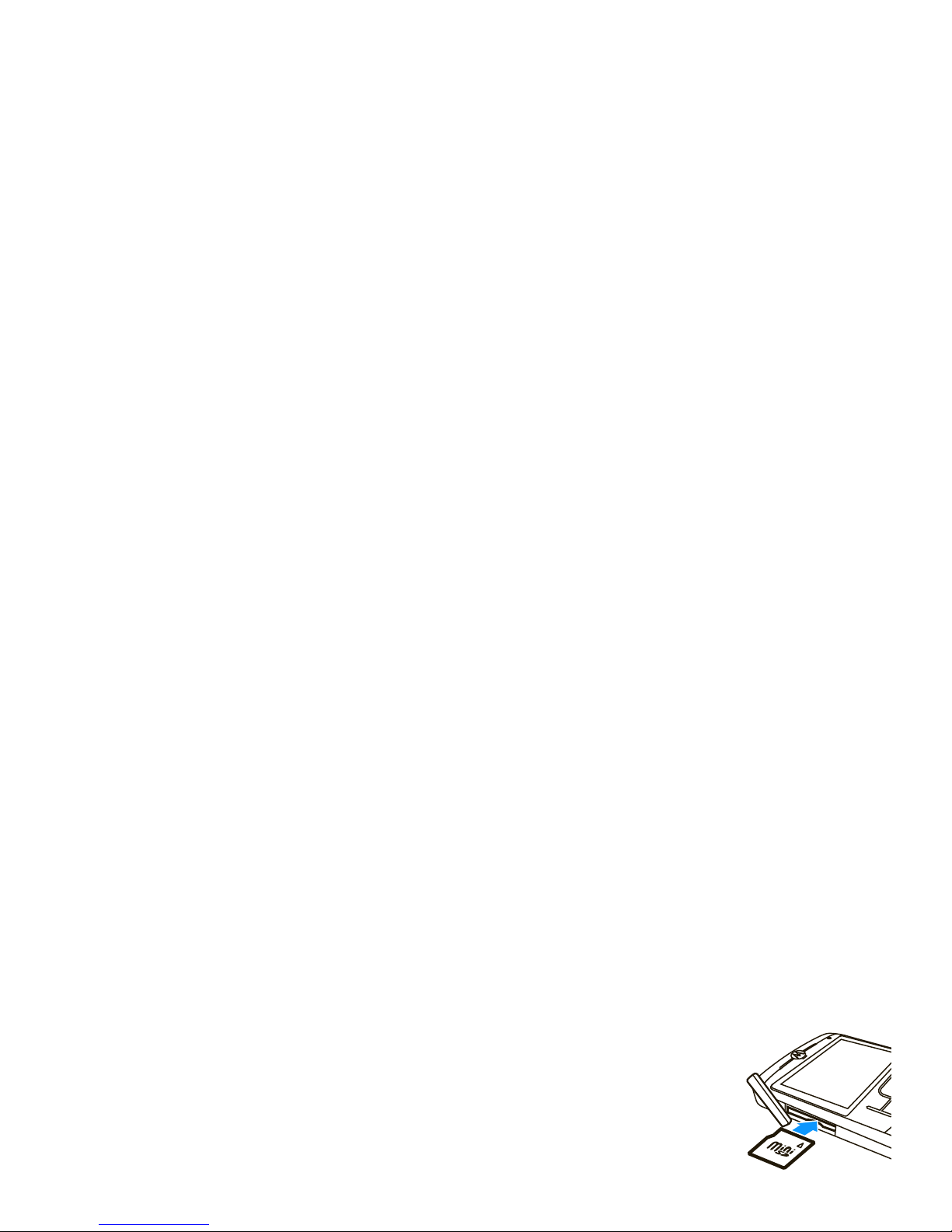
insertar tarjeta de
memoria
Puede usar una tarjeta de memoria extraíble opcional
miniSD con el teléfono para almacenar contenido,
como música, imágenes, videos, aplicaciones y
archivos.
2
Inserte la tarjeta de
memoria en la ranura con
los contactos metálicos
hacia abajo. Presione
la tarjeta hasta que se
ajuste en su lugar.
3
Vuelva a poner la cubierta de la ranura de
Page 56
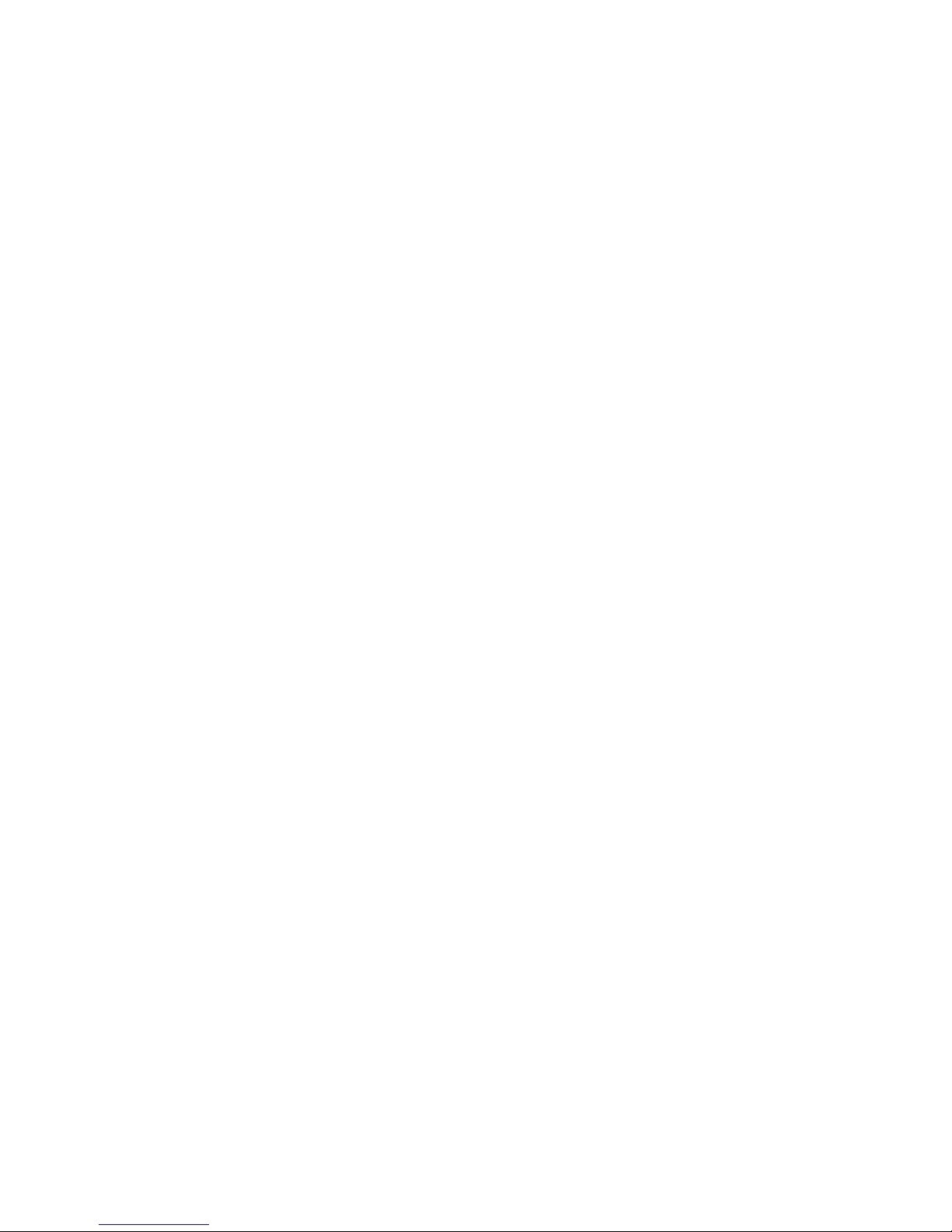
Nota:
el teléfono admite tarjetas miniSD de hasta
32 GB (según estén disponibles). Para ahorrar espacio
de memoria en el teléfono, mueva archivos de medios
(imágenes, videos, música) a una tarjeta de memoria
con la mayor frecuencia posible.
encender y apagar
realizar una llamada
En la pantalla principal, ingrese un número telefónico
y oprima
N
para hacer una llamada.
Nota:
para marcar por voz,
mantenga oprimida
la tecla altavoz (
A
). Cuando se le solicite, diga
“Llamar”, seguido de un número o el nombre de un
Page 57
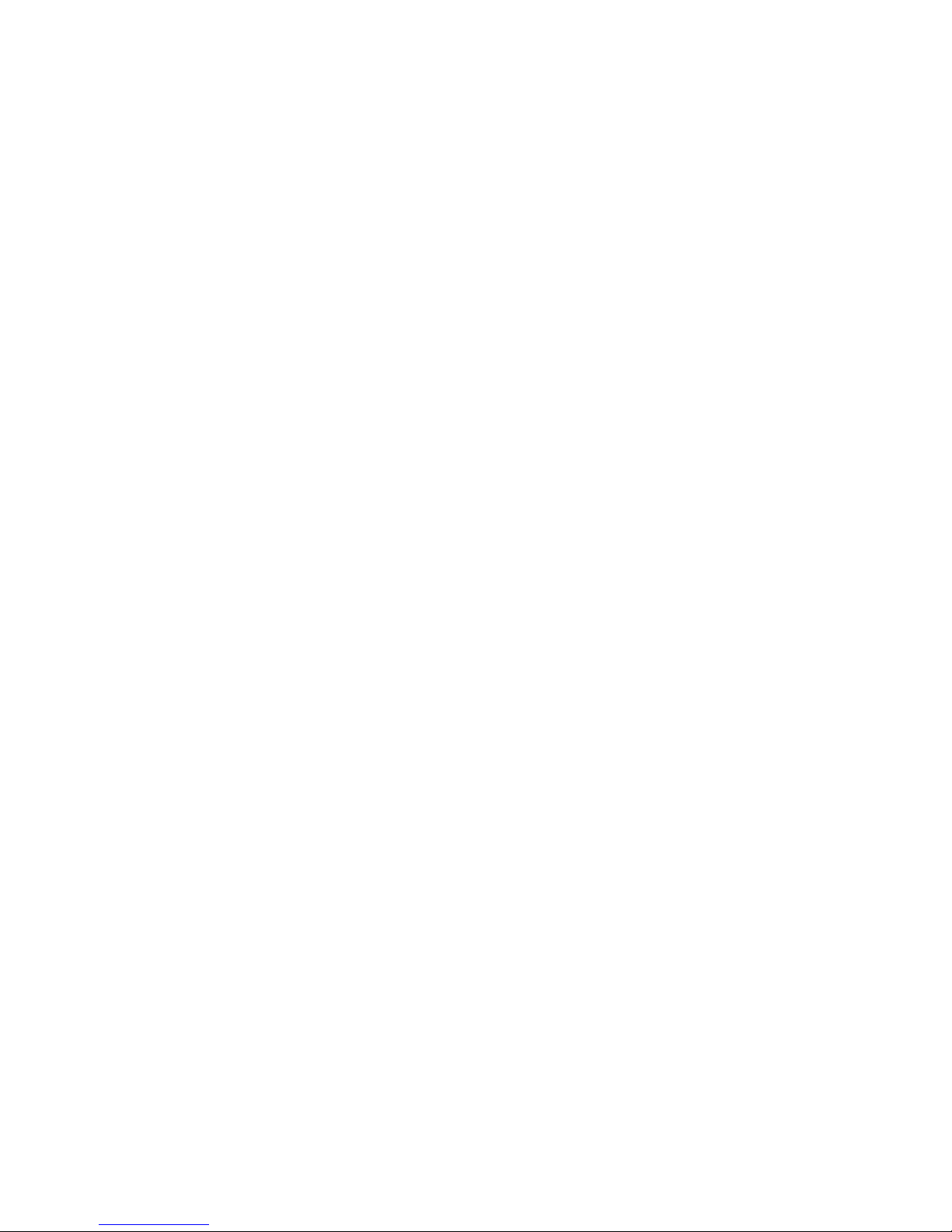
•
Para poner una llamada en espera,
oprima
N
. Para devolver la llamada,
oprima
N
nuevamente.
•
Si está en una llamada y entra otra llamada,
puede
Ignorar
la nueva llamada para que vaya
al correo de voz
o
puede contestarla y poner
la llamada actual en espera al oprimir
N
.
pregunte antes de marcar los números que faltan
(aparece como una
w
).
Consejo:
si recibe una llamada o un mensaje de
alguien que no está en los contactos, puede agregarlo
a los contactos desde el
Historial de llamadas
al oprimir
Guardar
.
Page 58
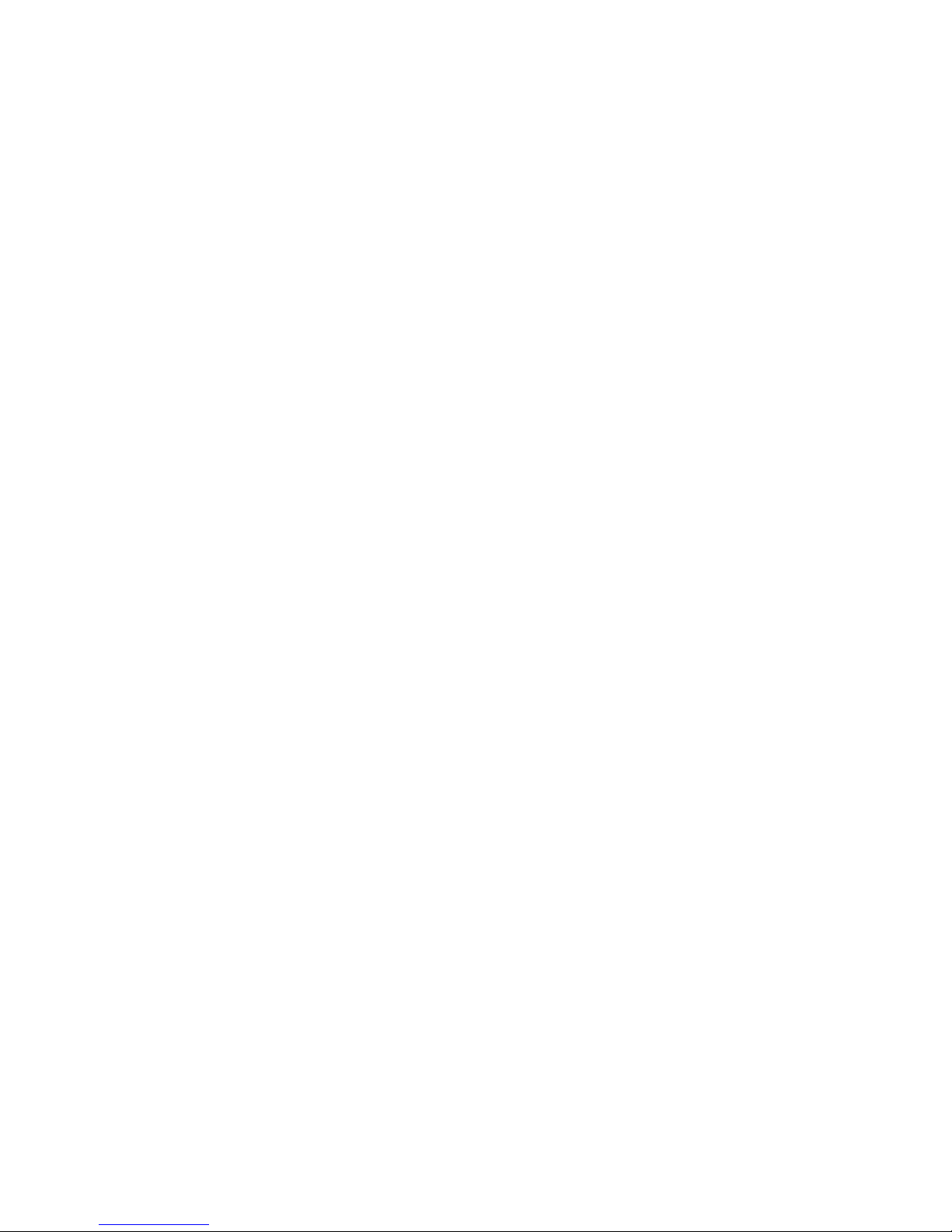
ver su número telefónico
Para ver su número telefónico, oprima
Inicio >Programación
>
Programación del teléfono
>
Mi número telefónico
.
modo de vuelo
Cuando el acceso a la red esté prohibido, como
volumen
El teléfono tiene controles de volumen del sistema,
del reproductor de medios y de la llamada.
volumen del sistema (general)
El volumen del sistema controla el volumen del
auricular, del audífono o del altavoz.
Page 59
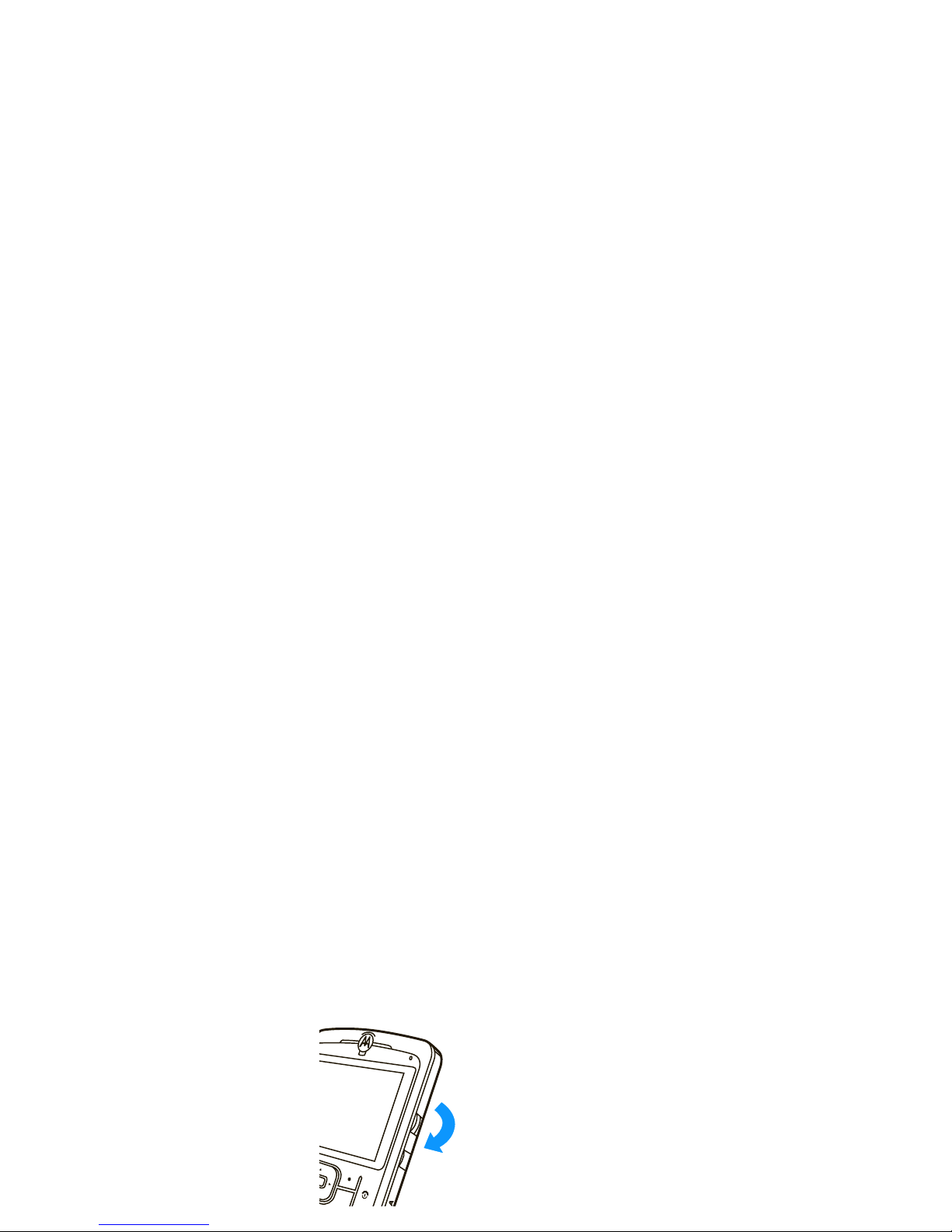
Para cambiar el volumen del
sistema
, mantenga presionada
la ruedecilla hasta que aparezca
la pantalla de volumen. Desplace
la ruedecilla hacia arriba o abajo
para subir o bajar el volumen del
sistema y oprima
Listo
.
volumen de la llamada
Para cambiar el volumen de la llamada
durante una
llamada, use la ruedecilla. El ajuste del volumen en
dicha pantalla sólo cambia el volumen de la llamada
(no el volumen del sistema).
Consejo:
puede bajar por completo el volumen del
timbre en forma instantánea cuando entran llamadas;
ò
Page 60

Para utilizar el altavoz manos libres del teléfono
,
oprima
A
. Para conocer la ubicación de las teclas,
consulte la página 1.
Nota:
el altavoz manos libres no funcionará cuando el
teléfono esté conectado a un equipo para automóvil o
a un audífono. Con un audífono Bluetooth oprima
Menú>Manos libres desactivado
y luego oprima
Menú>Altavoz
Para desbloquear el teléfono
, oprima
Desbloq
. Luego,
ingrese la contraseña y oprima
Desbloq
nuevamente.
Si no ha programado una contraseña, oprima
Desbloq
y
luego
*
.
Para cambiar la contraseña:
1
En la pantalla principal, oprima
Inicio
>
Programación
>
Seguridad
>
Bloqueo de dispositivo
.
Page 61

Precaución: ¡Use como contraseña algo que
recuerde!
Sin la contraseña, puede reiniciar el
teléfono, pero perderá la programación personalizada
y todo el contenido almacenado en la memoria del
teléfono. Para efectuar un reinicio obligatorio,
mantenga oprimida
s
durante cinco segundos
mientras enciende el teléfono. Luego seleccione
Continuar reinicio
.
Page 62

consejos y trucos
Desde la pantalla principal
(página 1), puede usar los
siguientes atajos:
Para… Haga esto...
reproducir
juegos o
música a
Para seguir jugando y
escuchando música a bordo de
un avión, apague la red y los
Para… Haga esto...
Page 63
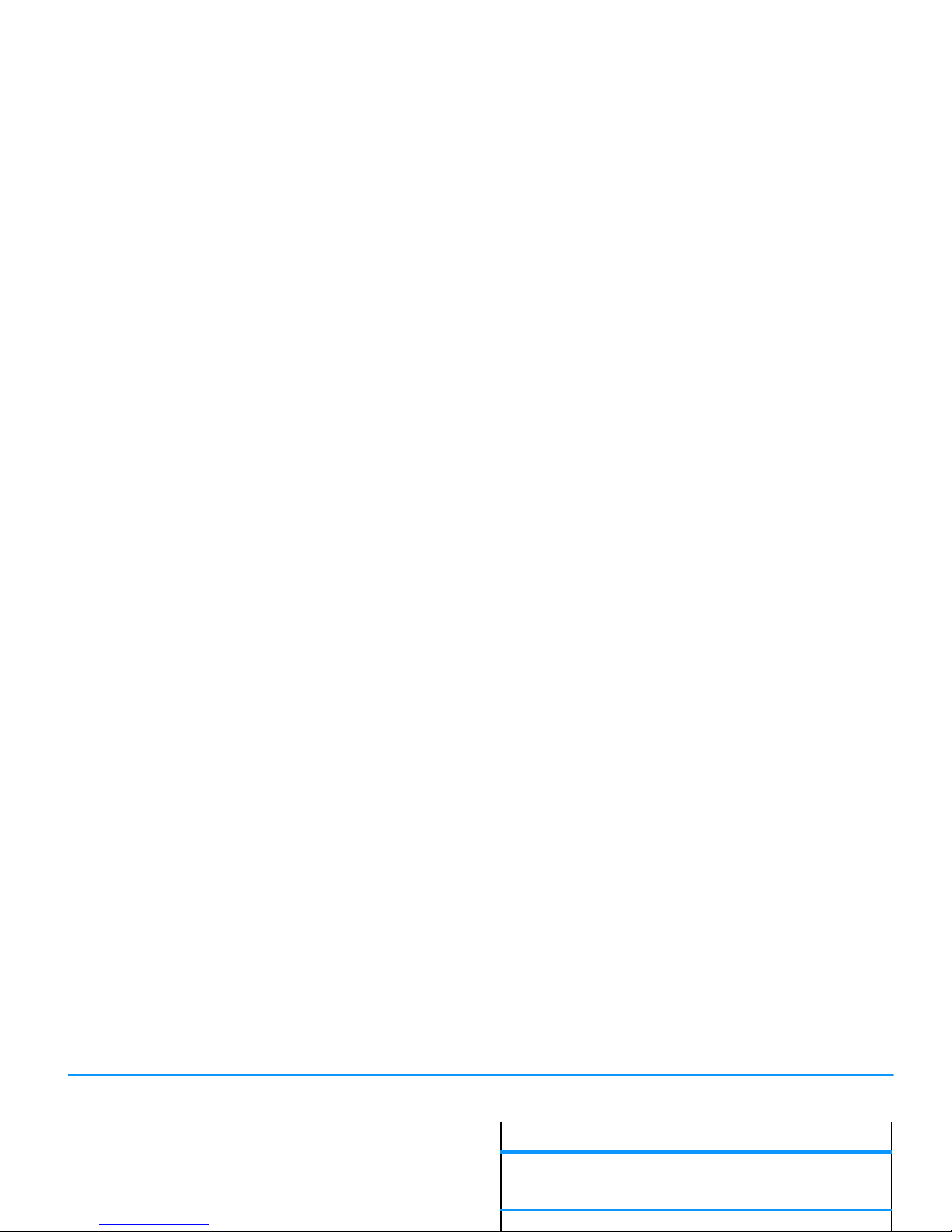
personalizar
Nota:
para conocer otras formas de personalizar su
teléfono, consulte la
Guía del usuario
.
personalizar pantalla
Esquema de color
Seleccione un esquema de color
para la pantalla.
Imagen de fondo
Seleccione una imagen para fondo
opciones
Page 64

1
Copiar el archivo de imagen que desea desde la
computadora al teléfono. (Consulte la
Guía del
usuario
para obtener detalles).
2
En el teléfono, oprima
Inicio
>
Imágenes y videos
.
3
Desplácese a la imagen que desea y oprima s.
4
Oprima
Menú >Usar como pantalla principal
.
tecla programable
derecha
Personalice la tecla programable derecha de pantalla
principal como un atajo a su función favorita al oprimir
Inicio>Personalizar Mi Q >Tecla programable derecha de
la pantalla principal
.
Page 65
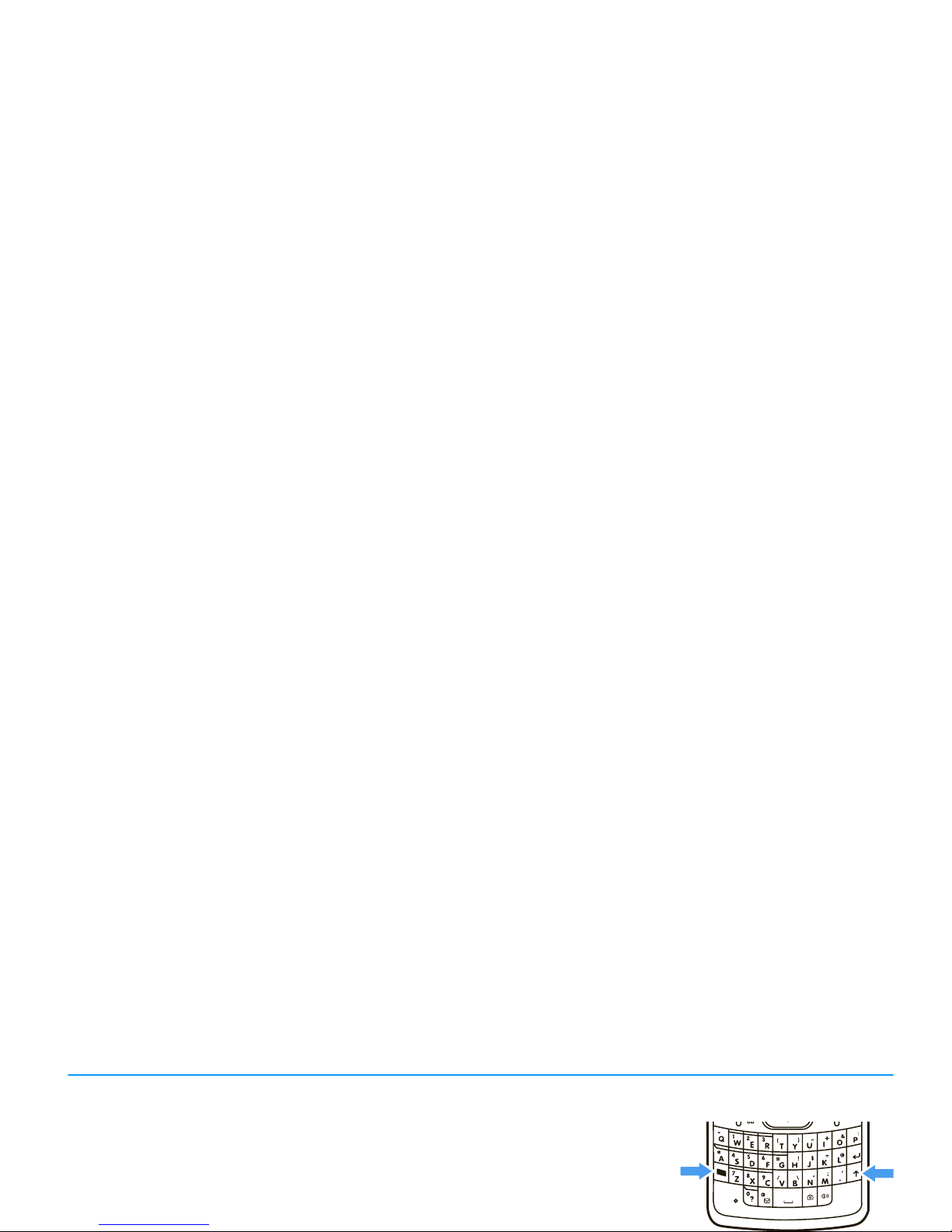
ingreso de texto
Puede ingresar texto y números usando el teclado. Un
indicador en el ángulo superior derecho de la pantalla
muestra el modo de ingreso actual.
Oprima la tecla de
función (
H
) o tecla
mayús (
k
) en una
pantalla de ingreso de
Fn
CAPS
Page 66

predicción de texto
modos de ingreso de la tecla mayús
i
Ingrese todas las letras en minúscula
(tal como
q
).
Â
Oprima k una vez para ingresar la primera
letra de una frase en mayúscula.
ingresar
símbolos,
etc.
Oprima H y luego
k
.
ingreso de texto
Page 67
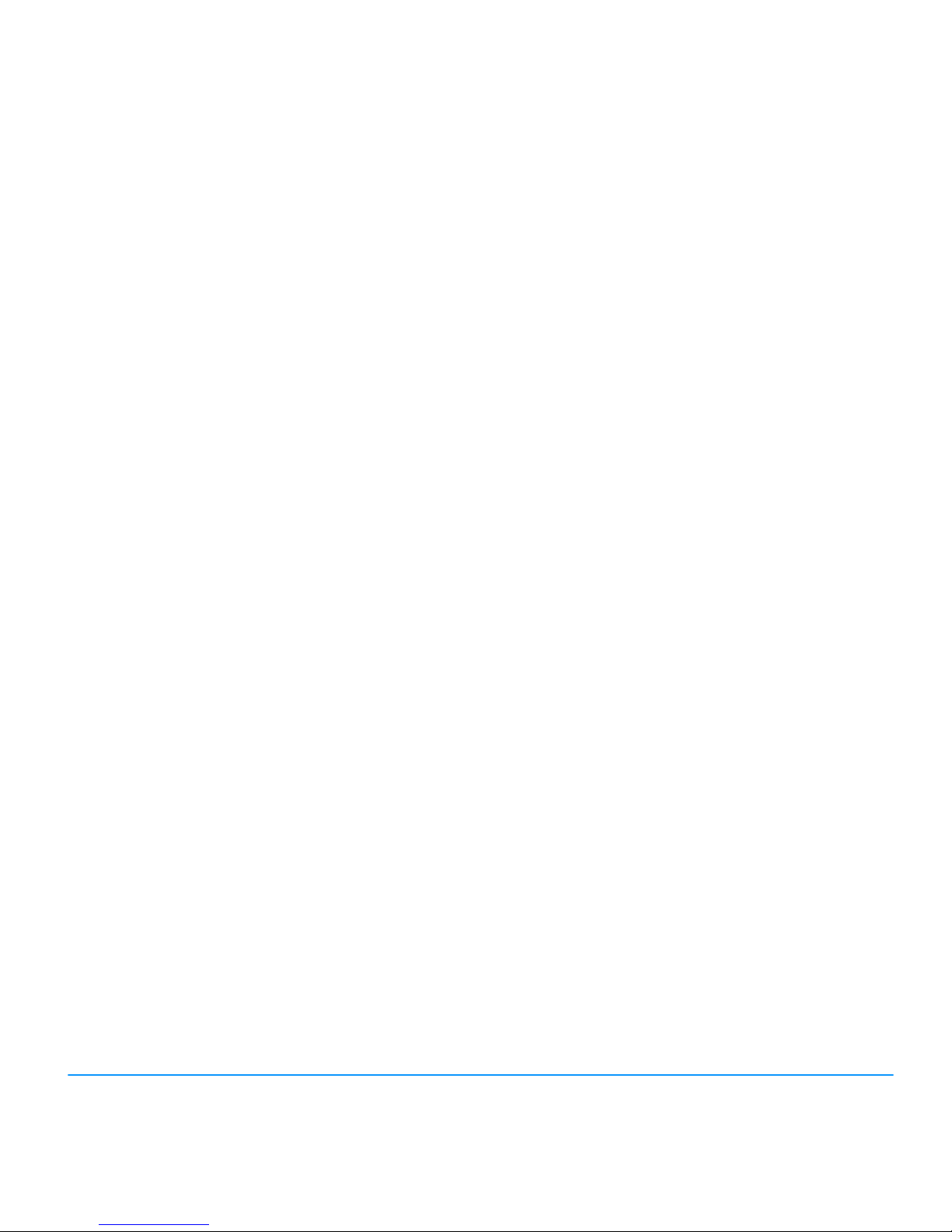
email y mensajes
configurar email
El servicio de email depende de su proveedor
de email.
Si tiene problemas para configurar el email
POP, todavía puede usar el explorador Web para
acceder al email.
1
Oprima
Inicio >Mensjería >Nueva cuenta email
.
Page 68
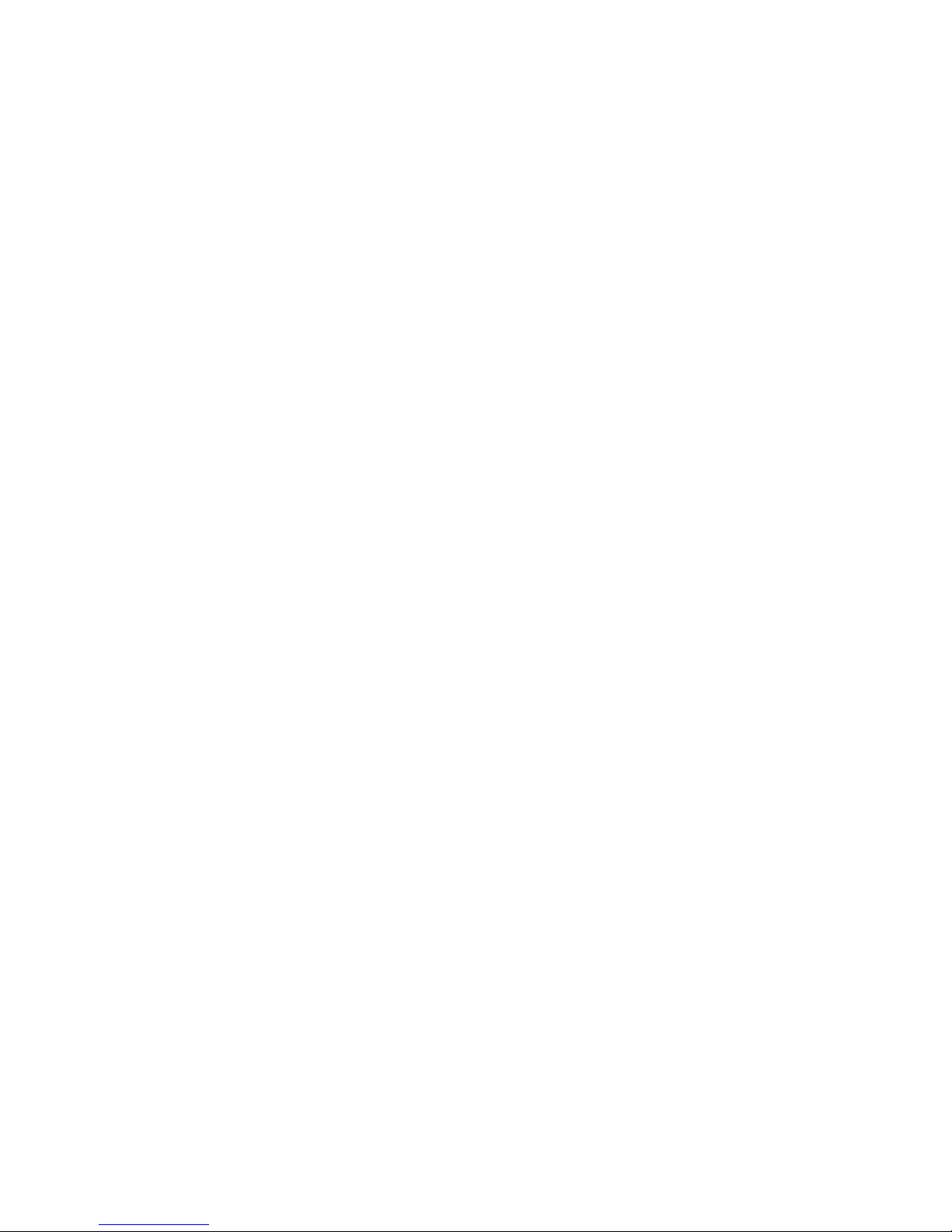
4
Ingrese el nombre que desea que otros vean
cuando les envía un mensaje y el nombre de esta
cuenta como desea que aparezca en el teléfono.
5
Ingrese el nombre de usuario y la contraseña de
email y luego oprima
Siguiente
.
6
Oprima
Finalizar >Sí
para descargar ahora el email.
1
Oprima
Inicio >ActiveSync
, luego oprima
Menú
>
Agregar fuente del servidor
.
2
Ingrese la Dirección de Exchange
Server
(si es
necesario, verifique
Este servidor requiere una conexión
encriptada (SSL)
), luego oprima
Próximo
.
3
Ingrese su
Nombre de usuario
y
Contraseña
(si es
necesario, ingrese el
Dominio
del servidor), luego
Page 69
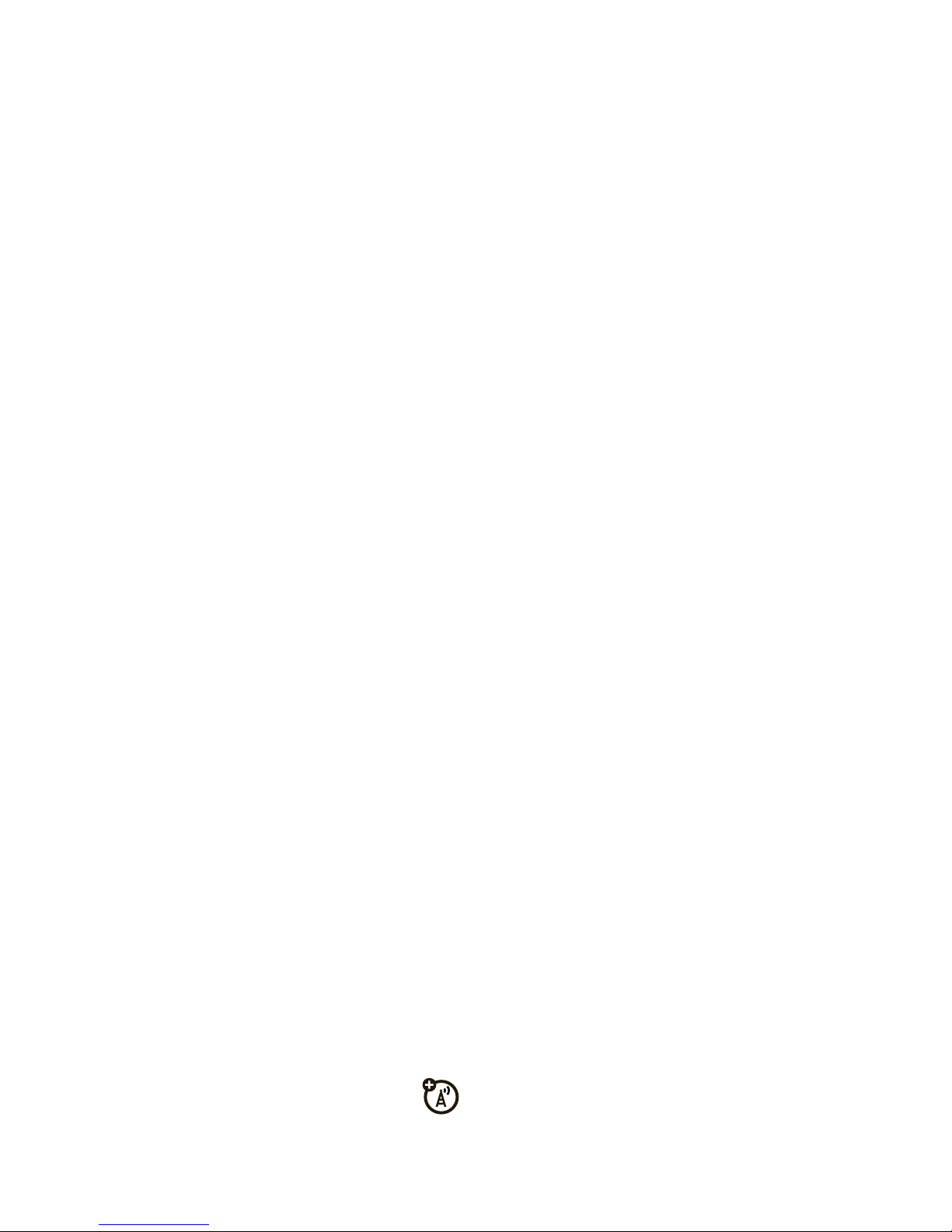
leer un email
Cuando recibe un mensaje, el teléfono
reproduce una alerta y muestra
C
.
En la pantalla principal, oprima
Iniciar >Mensajería
>
(cuenta de e-mail)
.
Si no ve una lista de mensajes
, oprima
Menú >Carpetas
enviar un email
Después de configurar el email, oprima
Inicio >Mensajería
>
(cuenta de email)
y oprima
Menú>Nuevo
. Puede
escribir y enviar un email igual como lo hace en su PC.
Consejo:
para agregar una imagen, una nota de voz o
un archivo a un email, abra el área del mensaje y
Page 70
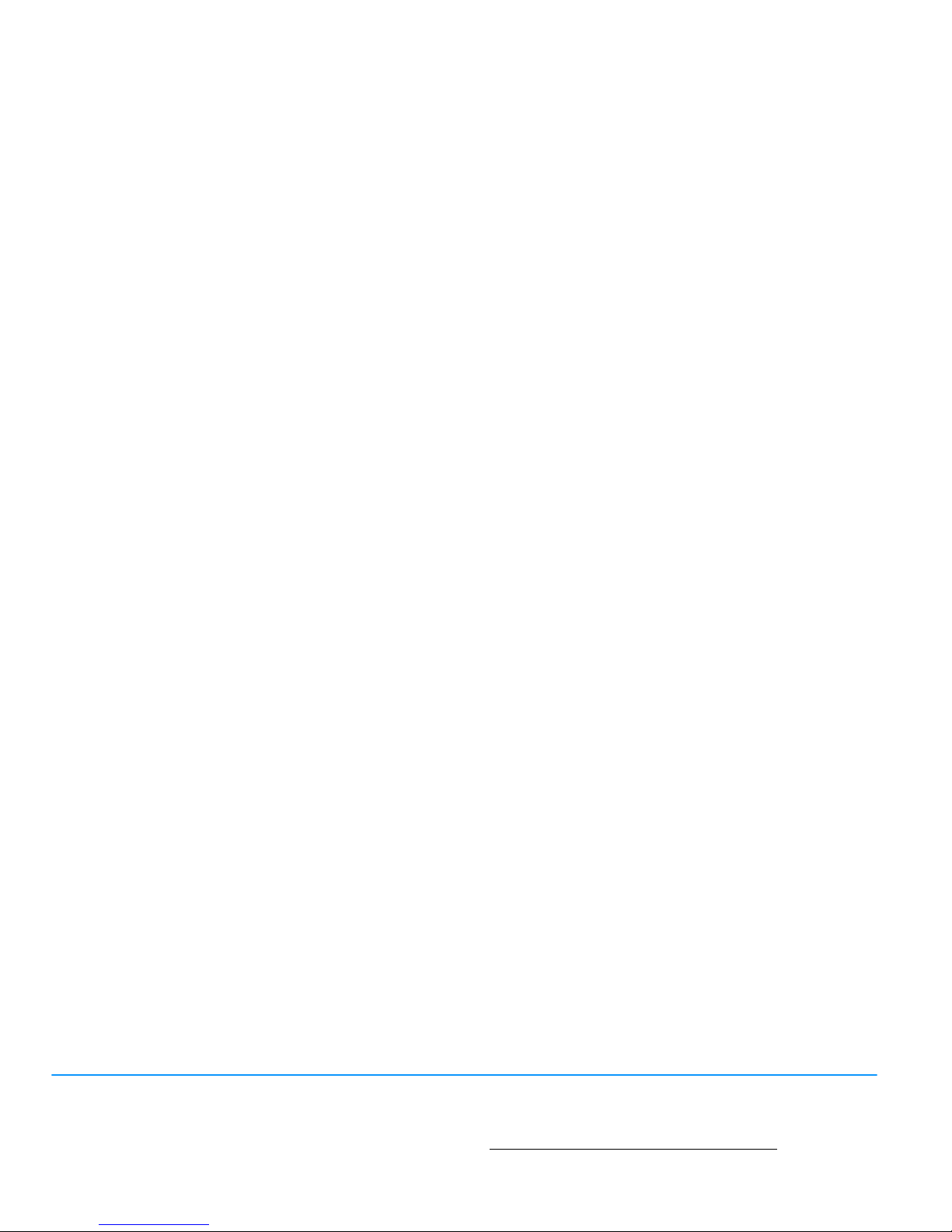
conexiones
sincronizar el teléfono
con la computadora
(
http://www.microsoft.com/windowsmobile
). Este sitio
Web también le permite descargar el
software más
actualizado
para ActiveSync.
Page 71
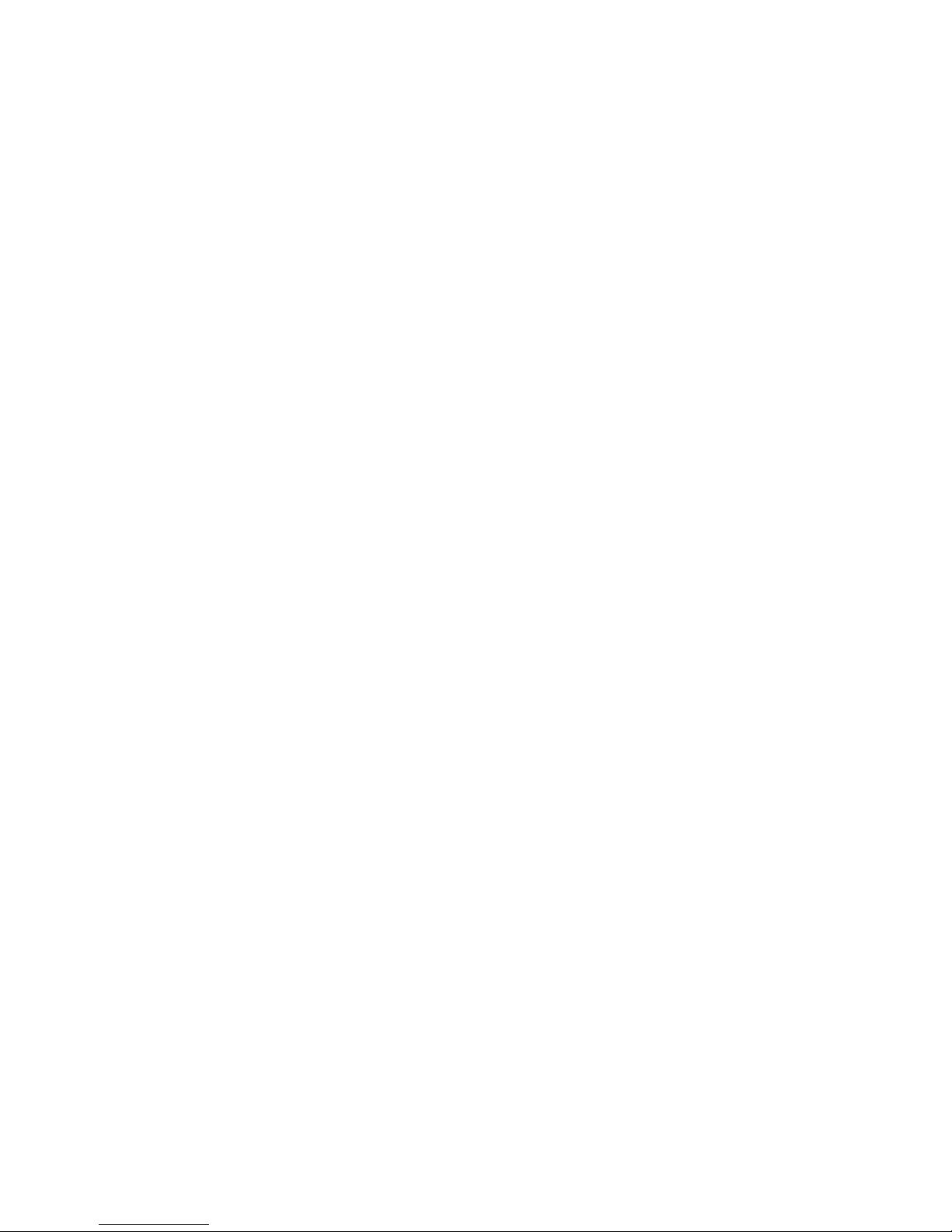
Nota:
si ha configurado ActiveSync inalámbrica con un
servidor Exchange, no puede sincronizar al mismo
tiempo email, contactos y calendario con una PC con
Microsoft Vista. Sin embargo, puede sincronizar
multimedia y transferir archivos a través de la conexión
de cable.
sincronizar con una conexión
seleccione
Explorar
y haga doble clic en el
dispositivo
Mi Windows Mobile
.
4
En la computadora, busque los archivos que
desee copiar en el teléfono y arrástrelos y
péguelos en la carpeta que desee, como por
ejemplo en
Mis documentos
.
5
Los archivos ahora están disponibles en
Page 72
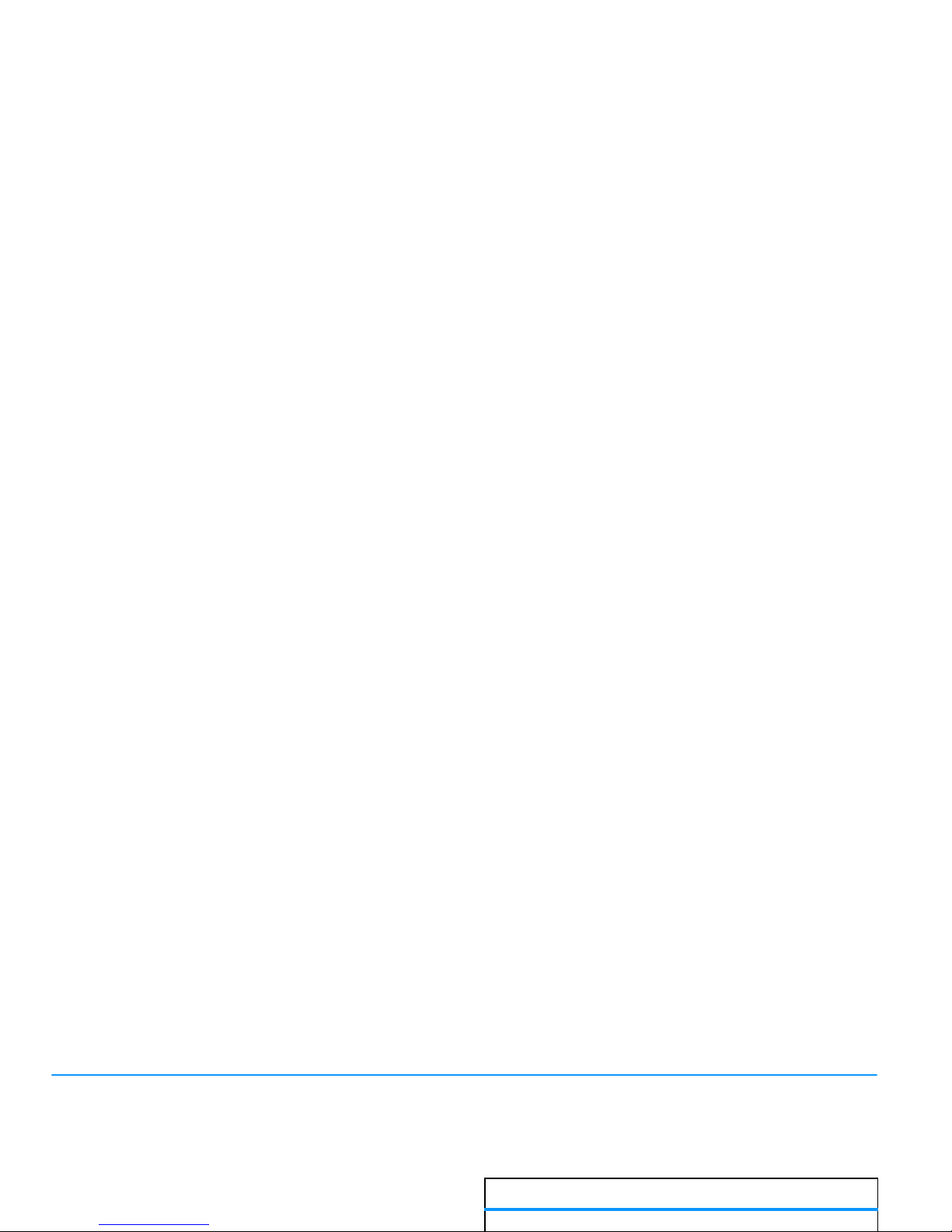
entretenimiento
reproductor de medios
El teléfono utiliza Microsoft® Windows® Media Player
Mobile para reproducir archivos WMA, WMV, MP3,
controles del reproductor de medios
Reproducir
Oprimas.
Page 73
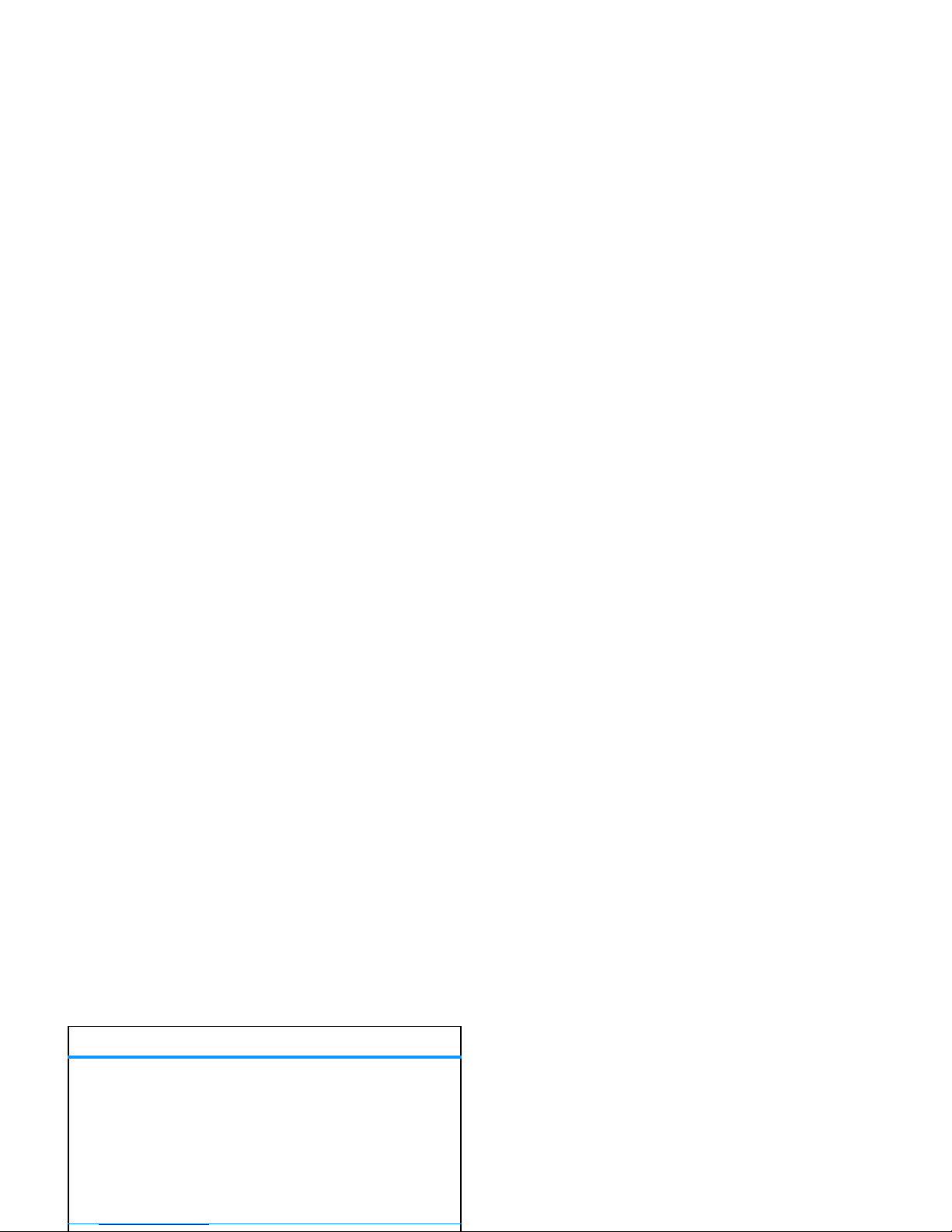
3
Desplazarse a una acción del reproductor
de medios.
4
Oprima
Menú
y elija
Asignar, Reiniciar
o
Ninguno
.
5
Después de asignar teclas a los controles del
reproductor de medios, oprima
OK
y
Listo
.
Cambiar el
volumen
OprimaS hacia arriba o
hacia abajo o desplace la
ruedecilla hacia arriba o
abajo. Para silenciar o activar
el audio, oprima la barra
espaciadora.
controles del reproductor de medios
Page 74
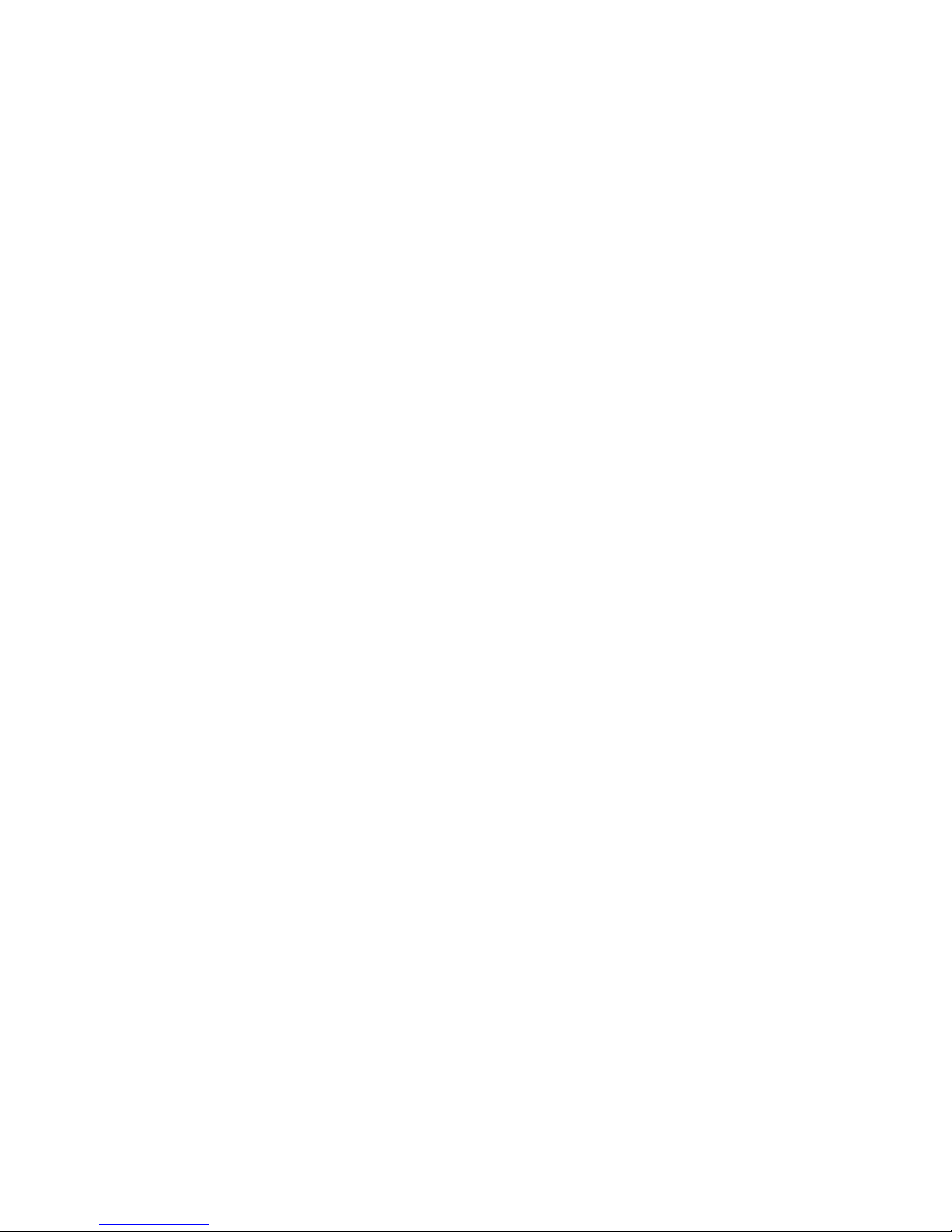
1
Conecte el teléfono a la PC:
•
Para usar una
conexión Bluetooth®
, active
Bluetooth : oprima
Iniciar >Bluetooth >Administrador
de Bluetooth
>
Programación
y cambie el
Estado
a
Bluetooth act
. El indicador Bluetooth O aparece
en la pantalla principal. Tal vez deba configurar
los ajustes de Bluetooth en la PC.
3
Busque en la computadora los archivos que
desee copiar en el dispositivo y péguelos o
arrástrelos a la carpeta del teléfono donde los
desea, como por ejemplo en
Mis documentos
.
4
Los archivos ahora están disponibles en el
teléfono. En el reproductor de medios,
oprima
Menú>Actualizar biblioteca
para ver los archivos.
Page 75
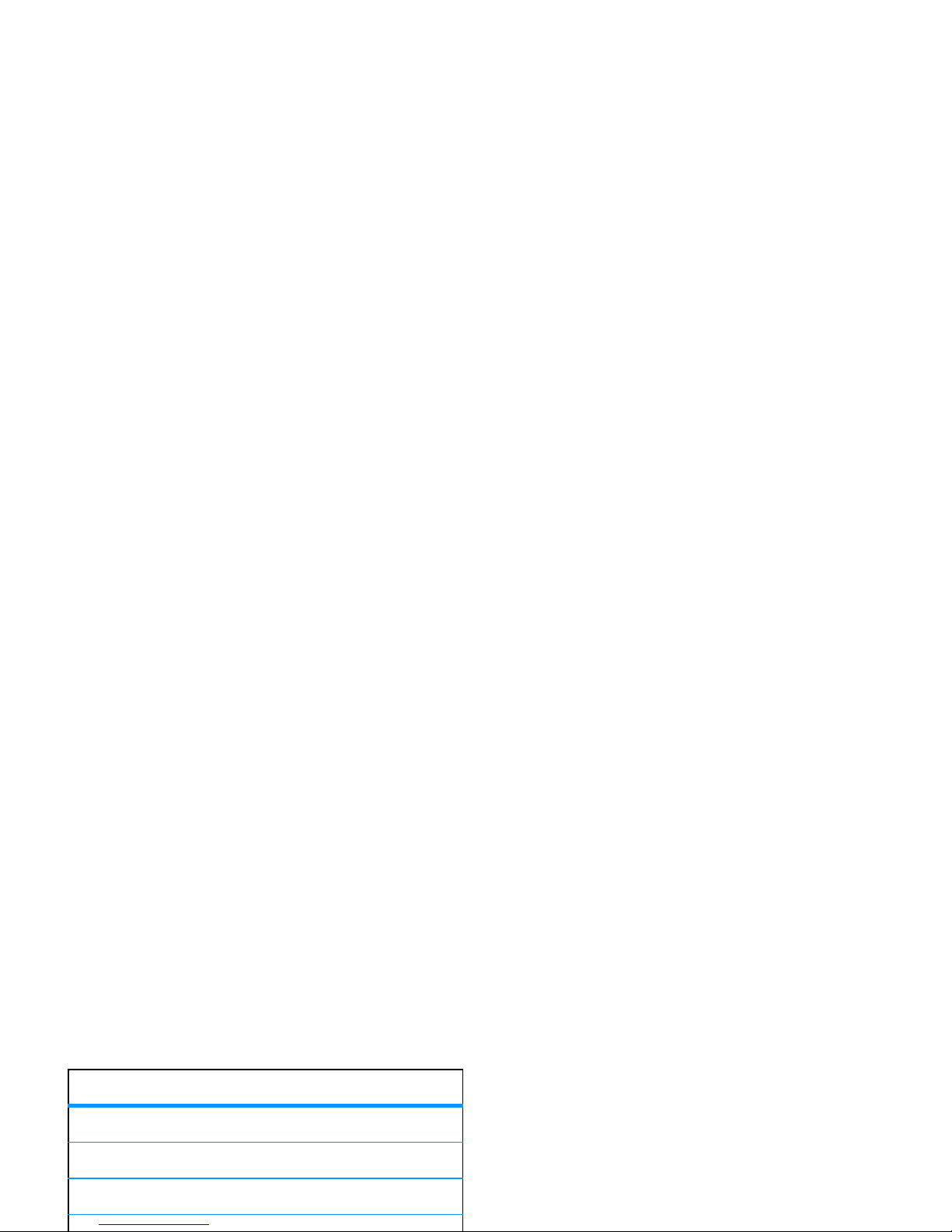
Puede usar los siguientes atajos de browser:
tecla función
U
página arriba
D
página abajo
T
ir a la parte superior de la página
Page 76

accesorios
Page 77
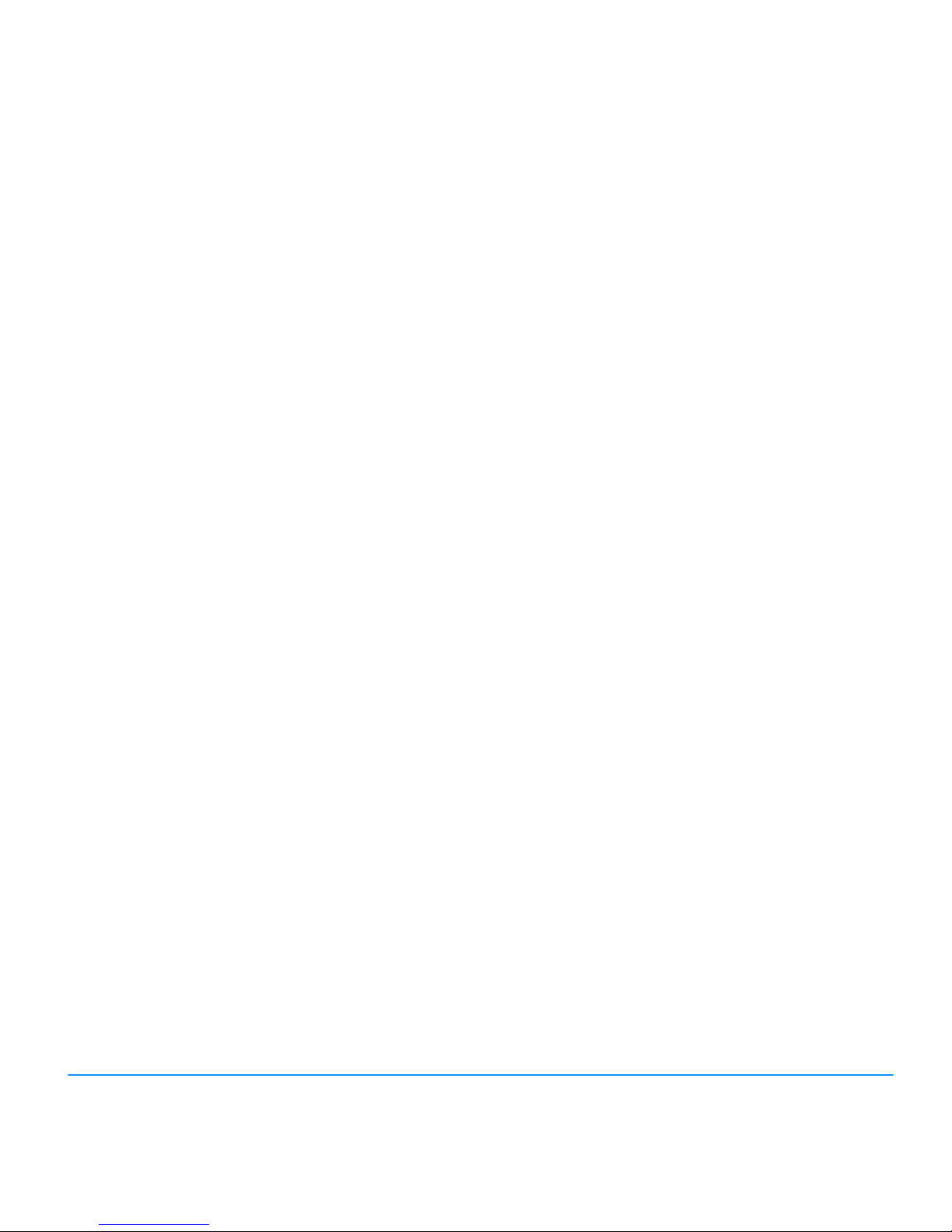
servicio y reparaciones
Si tiene dudas o necesita asesoría, con gusto le
ayudaremos.
Soporte de Motorola:
Page 78
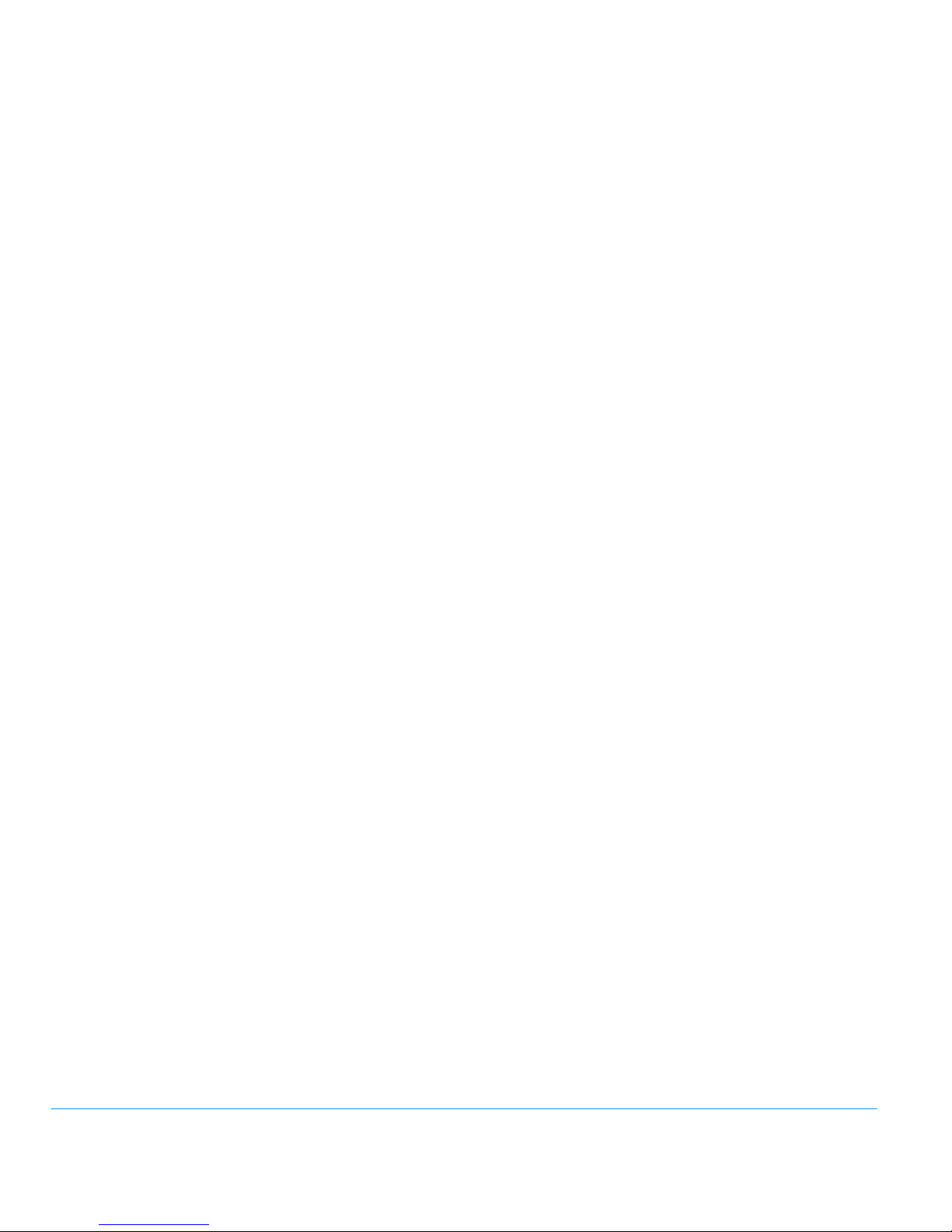
Datos de índice de absorción específico para
Estados Unidos
Datos SAR
El modelo de teléfono celular cumple con las
exigencias del gobierno para la exposición a
ondas de radio.
aceptadas por la FCC y por Industry Canada en que el teléfono
transmite con su nivel de potencia certificado más alto en todas
las bandas de frecuencia probadas. Aunque el índice SAR se
Page 79
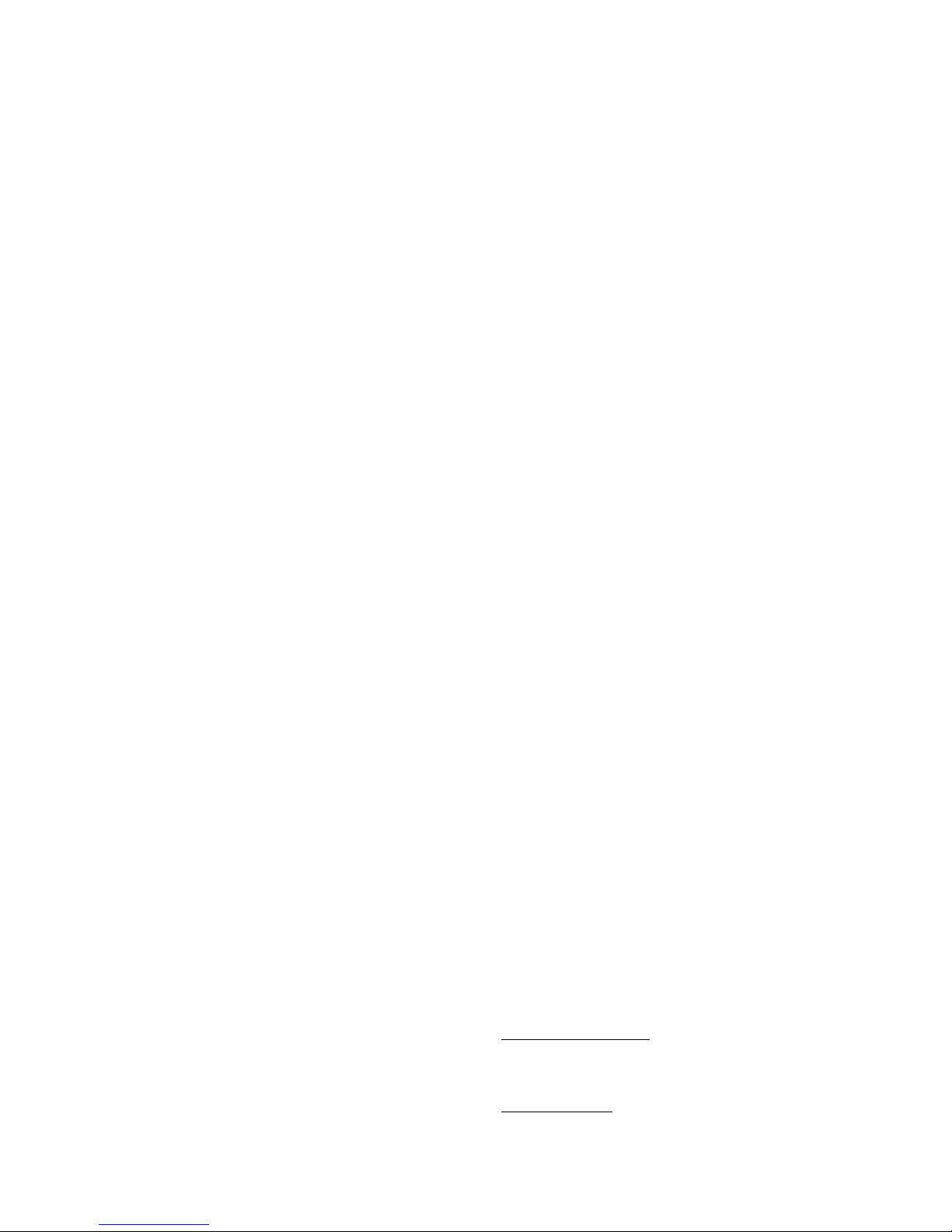
(uso cerca del cuerpo) es 0,51 W/kg (Las mediciones del teléfono
usado en el cuerpo difieren según el modelo de teléfono,
dependiendo de los accesorios disponibles y de las exigencias de
regulación).
2
Aunque puede haber diferencias entre los niveles de índice SAR de
los diferentes teléfonos y las distintas posiciones, todas cumplen
con las exigencias gubernamentales para exposición segura.Tenga
en cuenta que las mejoras a este modelo podrían ocasionar
diferencias en el índice SAR para los productos más nuevos, de
todas maneras, los productos se diseñan para que cumplan con las
http://www.phonefacts.net
o en el sitio Web de Canadian Wireless Telecommunications
Association (CWTA):
http://www.cwta.ca
1. En Estados Unidos y Canadá, el límite de SAR para teléfonos celulares
usados por el público es de 1,6 watts/kg (W/kg) promediados sobre un
gramo de tejido. El estándar incorpora un margen de seguridad
significativo que proporciona protección adicional al público y que
considera cualquier variación en las mediciones.
2.
La información sobre SAR incluye el protocolo de prueba, el procedimiento de
Page 80
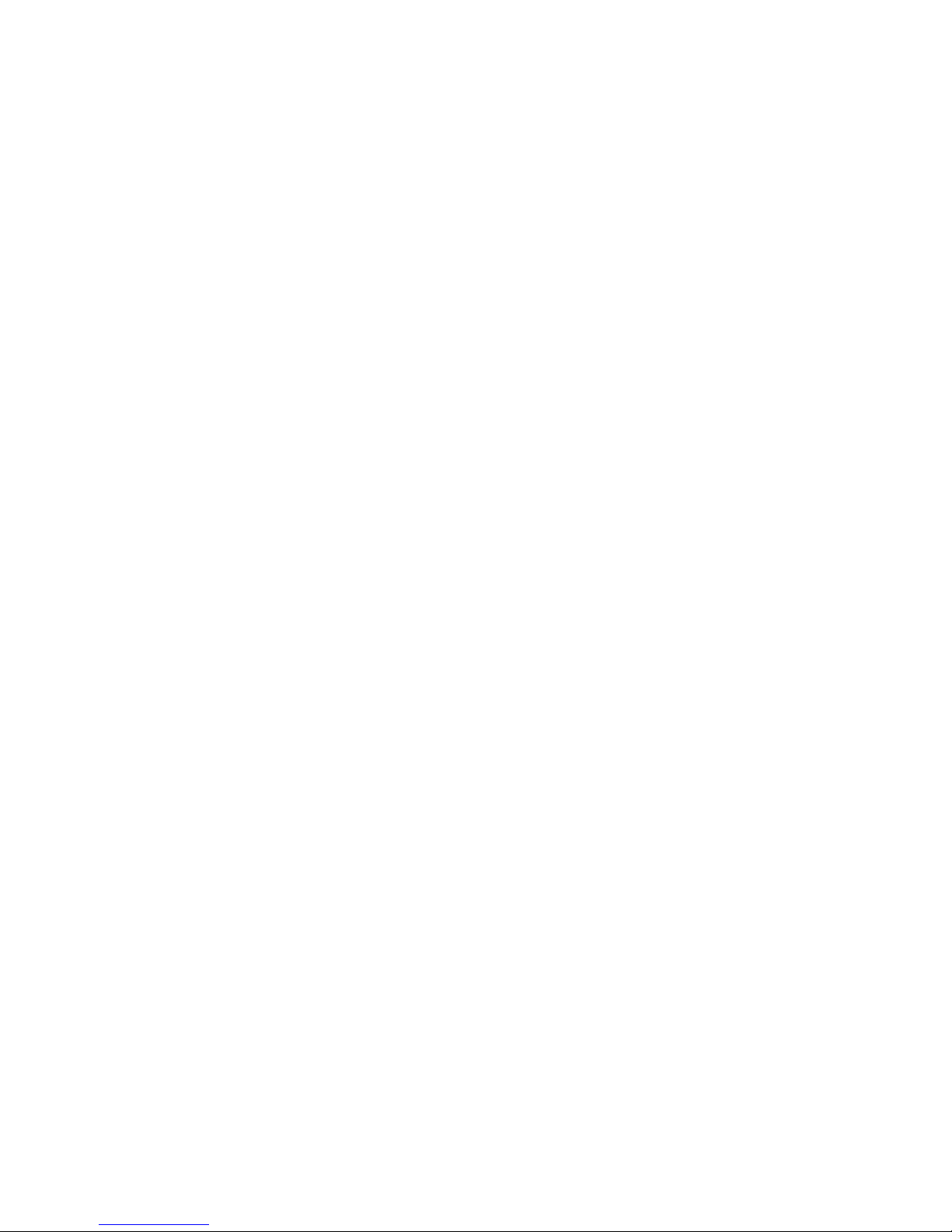
SI NO ESTÁ DE ACUERDO CON ESTA LICENCIA FINAL DEL
USUARIO (“EULA”), NO UTILICE EL DISPOSITIVO NI COPIE EL
SOFTWARE. EN SU LUGAR, COMUNÍQUESE A LA BREVEDAD CON
MOTOROLA PARA RECIBIR INSTRUCCIONES SOBRE LA
DEVOLUCIÓN DE LOS DISPOSITIVOS NO USADOS PARA OBTENER
UN REEMBOLSO. CUALQUIER USO DEL SOFTWARE, INCLUIDO EL
USO DEL DISPOSITIVO, CONSTITUIRÁ SU ACEPTACIÓN DE ESTE
EULA (O LA RATIFICACIÓN DE UN CONSENTIMIENTO PREVIO).
1. OTORGAMIENTO DE LA LICENCIA DE SOFTWARE. Este EULA le
otorga la siguiente licencia:
Software de escritorio, puede instalar y usar sólo una (1) copia
de dichos componentes en el DISPOSITIVO o en una sola
computadora con la que va a usar el DISPOSITIVO.
1.3. Copia de respaldo. Si Motorola no ha incluido una copia de
respaldo del Software del DISPOSITIVO con el DISPOSITIVO,
puede hacer una copia de respaldo del Software del DISPOSITIVO.
Puede usar la copia de respaldo sólo para propósitos de archivo.
1.4. Microsoft Windows® 2003. Si Microsoft Outlook® 2002 está
incluido en el Dispositivo, los siguientes elementos se aplican al
uso de Microsoft Outlook® 2002. (i) independientemente de la
Page 81

3. Limitaciones en ingeniería inversa, descompilación y
desarmado. No puede aplicar ingeniería inversa, descompilar ni
desarmar el SOFTWARE, salvo en la medida que dicha actividad
esté expresamente permitida por las leyes aplicables, sin importar
esta limitación.
4. DISPOSITIVO único. El Software del Dispositivo tiene licencia
como DISPOSITIVO de producto único e integral. El software del
DISPOSITIVO sólo puede ser usado como parte del DISPOSITIVO,
sin importar cualquier instalación del Software del DISPOSITIVO
en un medio removible.
este EULA y, si corresponde, los Certificados de autenticidad), y el
receptor acepte los términos de este EULA. Si el software es una
actualización, cualquier transferencia debe incluir todas las
versiones anteriores del SOFTWARE.
8. Término. Sin perjuicio de otros derechos, Motorola, los
Otorgantes de licencia y sus afiliados y subsidiarias pueden
terminar este EULA si no se cumplen los términos y condiciones de
este EULA. En tal caso, debe destruir todas las copias del
SOFTWARE y todos sus componentes.
9. Actualizaciones de seguridad. El SOFTWARE puede incluir
Page 82
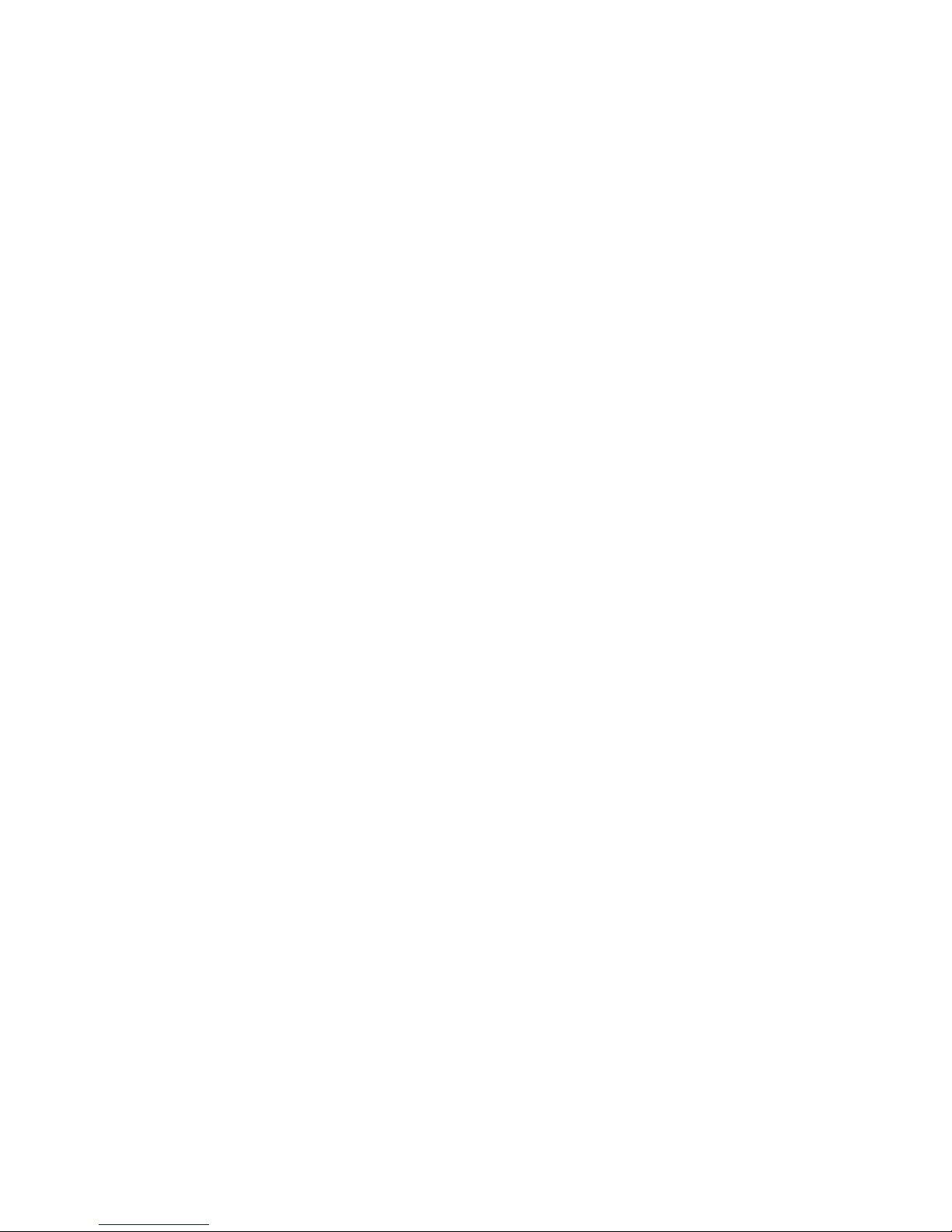
afiliados pueden, en conjunto con dicha licencia, también
descargar en su DISPOSITIVO actualizaciones de seguridad que un
Propietario de contenido seguro ha solicitado que un Otorgante,
sus subsidiarias o afiliados distribuyan. El otorgante, sus
subsidiarias o afiliados no recuperará información de
identificación personal ni otra información desde su DISPOSITIVO,
al descargar las Actualizaciones de seguridad.
10. Consentimiento para usar los datos. Usted acepta que el
Otorgante, sus subsidiarias y afiliados pueden recopilar y usar
información técnica reunida de cualquier manera como parte de
12. Componentes de servicios basados en Internet. El SOFTWARE
puede contener componentes que le permitan y faciliten el uso de
algunos servicios basados en Internet. Usted reconoce y acepta
que el Otorgante, sus afiliados y subsidiarias pueden revisar
automáticamente la versión del SOFTWARE y/o los componentes
que usted utiliza, y puede brindar actualizaciones o complementos
al SOFTWARE que puede descargar en forma automática a su
DISPOSITIVO.
13. Enlaces a sitios de terceros. El SOFTWARE puede brindarle la
capacidad de enlazarse a sitios de terceros a través del uso del
Page 83
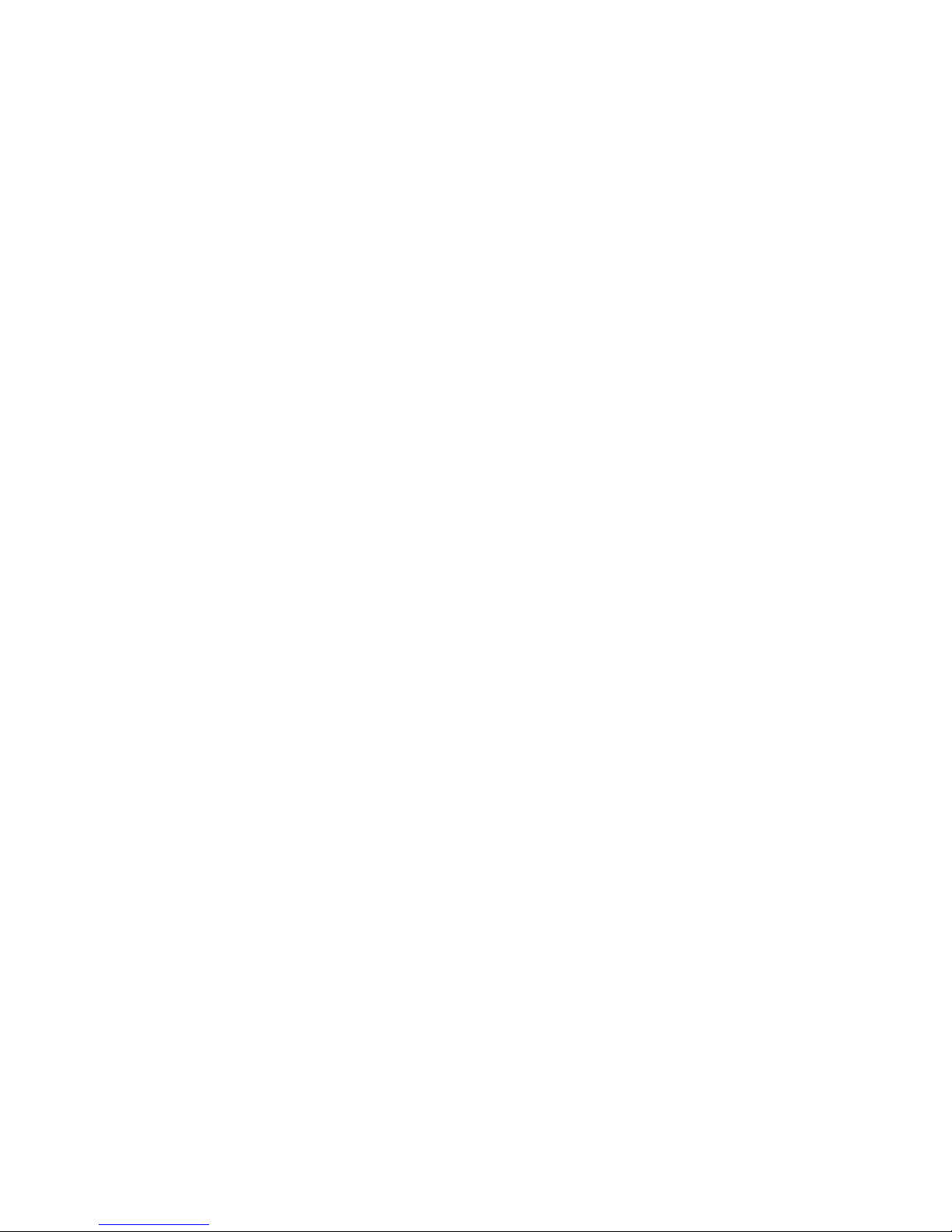
14.1. Si Motorola o sus subsidiarias o afiliados proporcionan o
ponen a su disposición Componentes complementarios y no se
entregan otros términos del EULA con los Componentes
complementarios, entonces, se aplican los términos de este EULA.
14.2. Si el Otorgante o sus afiliados o subsidiarias ponen a su
disposición Componentes complementarios, y no se entregan otros
términos del EULA, entonces se aplican los términos de este EULA,
salvo que el Otorgante, sus afiliados o subsidiarias que entregan
los Componentes complementarios se conviertan en los
otorgantes de licencia de los Componentes complementarios.
para actualización” o “Sólo para recuperación”, puede (i) instalar y
usar una copia de dichos componentes en la computadora que use
para intercambiar datos con el DISPOSITIVO como copia de
reemplazo del componente de Software de escritorio existente.
16. DERECHOS DE AUTOR. Todos los derechos de propiedad
intelectual y de título con respecto al SOFTWARE (incluidos, sin
limitarse a, imágenes, fotografías, animaciones, video, audio,
música, texto y “applets”, incorporados al SOFTWARE), el material
impreso correspondiente y las copias del SOFTWARE, son
propiedad de Motorola, el Otorgante y/o sus afiliados o
Page 84
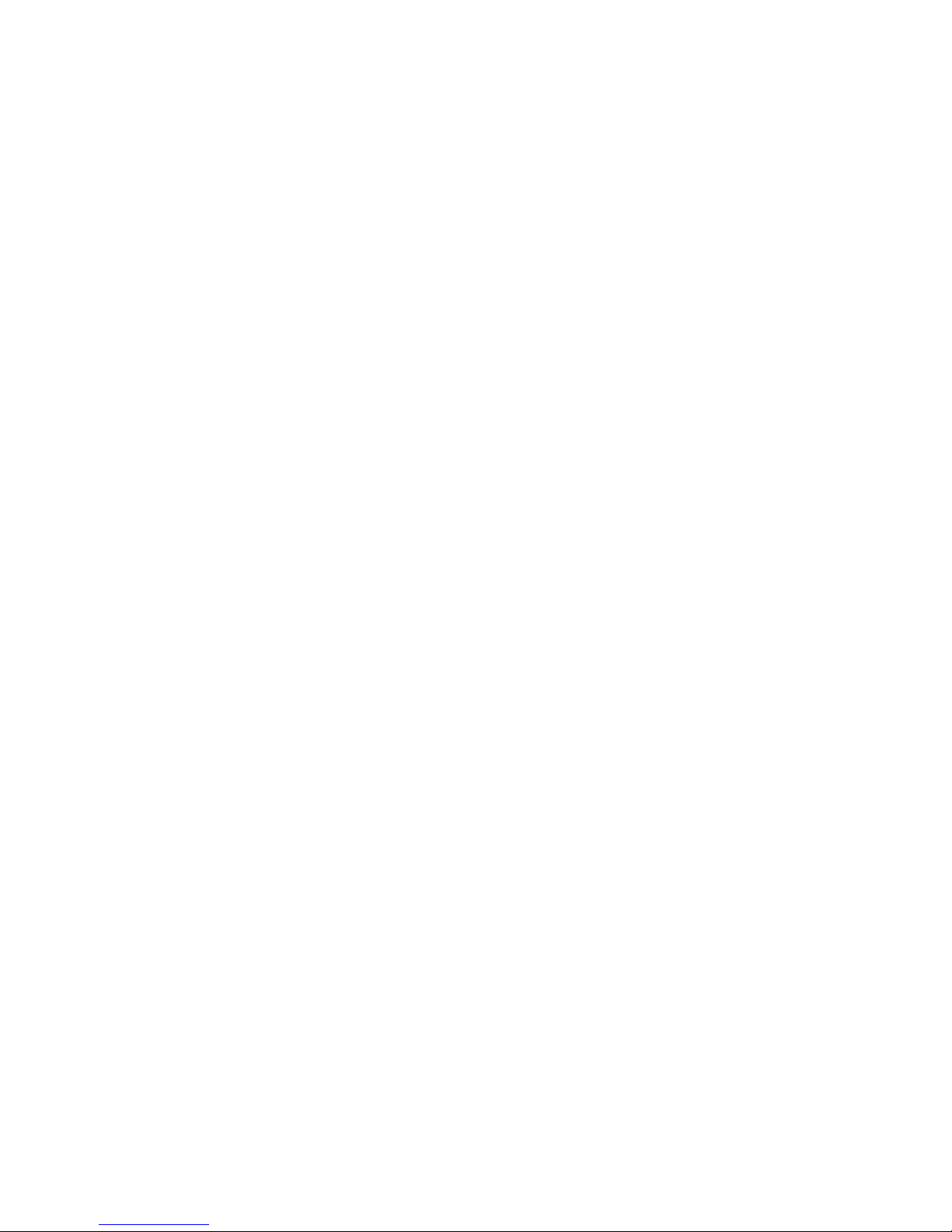
18. SOPORTE DEL PRODUCTO. El soporte del producto para el
SOFTWARE NO es brindado por el Otorgante, su casa matriz
corporativa ni sus afiliados o subsidiarias.
19. NO SE ACEPTA RESPONSABILIDAD POR DETERMINADOS
DAÑOS. SALVO QUE LO PROHÍBA LA LEY, MOTOROLA, EL
OTORGANTE, Y SUS AFILIADOS Y SUBSIDIARIAS NO SE
RESPONSABILIZAN POR DAÑOS INDIRECTOS, ESPECIALES,
CONSECUENCIALES O ACCIDENTALES QUE SURJAN O SE
RELACIONEN CON EL USO O RENDIMIENTO DEL SOFTWARE.
ESTA LIMITACIÓN SE APLICA INCLUSO SI ALGUNA REPARACIÓN
